Page 1
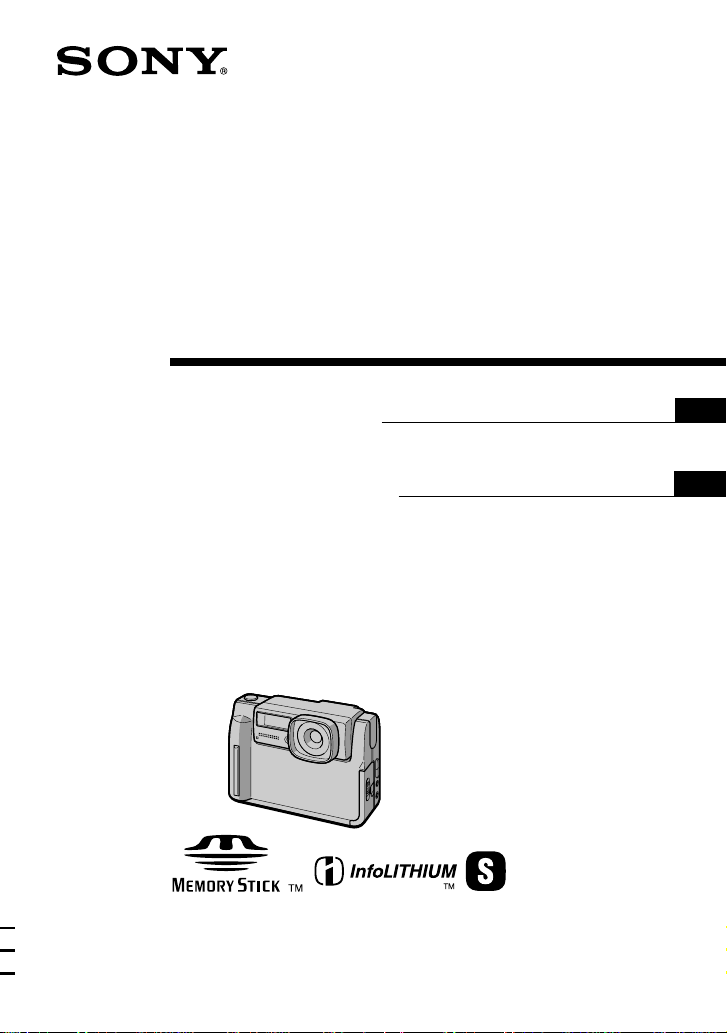
Digital Still
Camera
3-866-309-32(1)
Istruzioni per l’uso
Prima di utilizzare l’apparecchio, leggere attentamente questo manuale
e conservarlo per riferimenti futuri.
Gebruiksaanwijzing
Lees deze gebruiksaanwijzing aandachtig alvorens met het toestel te
gaan werken en bewaar ze zodat u ze later nog kunt raadplegen.
DSC-F55/F55E
1999 by Sony Corporation
IT
NL
Page 2
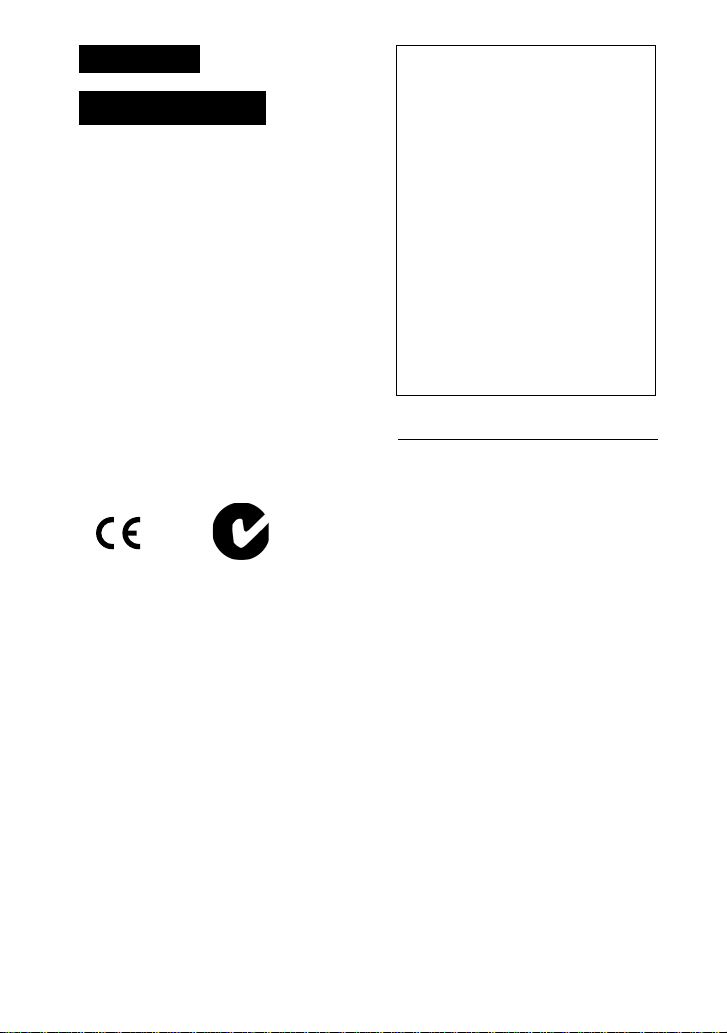
Italiano
AVVERTENZA
Per evitare rischi di
incendio o scariche
elettriche, non esporre
l’apparecchio a pioggia o
umidità.
Per evitare scariche
elettriche, non aprire il
rivestimento.
Per gli interventi di
manutenzione rivolgersi
esclusivamente a personale
qualificato.
Memory Stick
N50
Informazioni relative
all’obiettivo Carl Zeiss
Questa macchina fotografica è
provvista di un obiettivo Carl Zeiss
che consente la riproduzione di
immagini di ottima qualità.
L’obiettivo di questa macchina
fotografica è stato progettato e
costruito da Carl Zeiss, in Germania,
unitamente a Sony Corporation e
adotta il sistema di misurazione MTF*
per macchine fotografiche, offrendo la
qualità tipica degli obiettivi Carl
Zeiss.
* MTF è l’acronimo di Modulation
Transfer Function/Factor.
Il valore numerico indica la quantità
di luce di un soggetto che penetra
nell’obiettivo.
• IBM PC/AT è un marchio registrato di
International Business Machines
Corporation degli Stati Uniti.
• MS-DOS e Windows sono marchi
registrati concessi in licenza a
Microsoft Corporation, registrati negli
Stati Uniti e in altri paesi.
• Macintosh è un marchio concesso in
licenza a Apple Computer, Inc.,
registrato negli Stati Uniti e in altri
paesi.
• Tutti gli altri nomi di prodotto qui
menzionati possono essere marchi o
marchi registrati delle rispettive
società.
Inoltre, “™‘” e “®” non vengono sempre
menzionati nel presente manuale.
2-IT
Page 3

Indice
Identificazione delle parti ....
Preparazione
1 Carica del blocco batteria...... 7
2 Installazione del blocco
batteria ...................................8
3 Installazione della scheda
Memory Stick.. ...................... 9
4 Impostazione della data e
dell’ora .................................10
Registrazione
1 Registrazione di fermo
immagini..............................12
2 Registrazioni di immagini in
movimento .......................... 13
Riproduzione
1 Riproduzione di fermo
immagini..............................15
2 Riproduzione di immagini in
movimento .......................... 16
3 Visualizzazione delle
immagini sul personal
computer..............................19
Diversi modi di
registrazione
Modifica dell’orientamento
dell’obiettivo – registrazione di
un autoritratto ..........................22
Uso del timer automatico .............22
Selezione dell’intensità del flash
(FLASH LEVEL) ....................... 23
Registrazioni di immagini nel modo
macro .........................................23
Registrazione di immagini
ingrandite – registrazione con
zoom .......................................... 24
Riproduzione degli effetti
speciali .......................................24
Selezione della qualità
dell’immagine (QUALITY)..... 25
Selezione delle dimensioni
dell’immagine........................... 26
Selezione del modo di
registrazione (REC MODE) ....27
Regolazione del diaframma
(EXPOSURE)............................. 29
Regolazione del bilanciamento
del bianco ..................................30
5
Vari modi di riproduzione
Riproduzione di più immagini
contemporaneamente (INDEX)...
Ingrandimento di una parte di
immagine
Rotazione delle immagini
(ROTATE) ................................. 33
Riproduzione di immagini a
ripetizione continua (SLIDE
SHOW) ...................................... 34
Protezione da cancellazioni
accidentali (PROTECT) ...........35
Cancellazione di immagini
(DELETE) .................................. 36
Formattazione (inizializzazione)
della scheda Memory Stick..... 38
–
zoom e rifinitura ...
31
32
IT
Modifica delle impostazioni
del menu
Modifica delle impostazioni del
menu ..........................................39
Impostazione del mode di
ciascuna voce ............................40
Uso dei dati di immagine
con altre apparecchiature
Uso della corrente domestica (rete
elettrica domestica) .................. 43
Visualizzazione delle immagini
sullo schermo del televisore ...43
Stampa delle immagini registrate 44
Inserimento di un contrassegno di
stampa su un’immagine..........44
Informazioni aggiuntive
Precauzioni .....................................46
Guida alla soluzione dei problemi ....
Display della funzione di
autodiagnostica ........................50
Messaggi di errore ......................... 51
Caratteristiche tecniche................. 52
Indice ...............................................53
48
3-IT
Page 4

Leggere attentamente quanto segue prima di utilizzare la
macchina fotografica
Schermo a cristalli liquidi
Lo schermo a cristalli liquidi è stato fabbricato utilizzando una tecnologia ad alta
precisione. Tuttavia sullo schermo a cristalli liquidi potrebbero comparire dei piccoli
punti neri e/o luminosi di colore rosso, blu o verde. La comparsa di tali punti è
normale durante il processo di fabbricazione e non alterano in alcun modo l’immagine
registrata. Viene comunque assicurato un buon funzionamento per oltre il 99,99%.
Registrazione di prova
Prima di procedere con la registrazione di eventi unici, si consiglia di effettuare una
registrazione di prova per accertarsi che la macchina fotografica funzioni correttamente.
Rimborso per i contenuti della registrazione
Le mancate registrazioni o riproduzioni dovute al cattivo funzionamento della
macchina fotografica, ecc. non sono rimborsabili.
Nota sulla compatibilità dei dati di immagine
I file di dati di immagine registrati su Memory Stick con questa macchina fotografica
sono conformi allo standard universale Design Rules for Camera File Systems stabilito
dalla JEIDA (Japan Electronic Industry Development Association).
Non è possibile riprodurre sulla macchina fotografica fermi immagine registrati su
altri apparecchi (DCR-TRV890E/TRV900/TRV900E, DSC-D700) non conformi a questo
standard universale. (Questi modelli non sono in vendita in alcune aree.)
Precauzioni sui diritti d’autore
I programmi televisivi, i film, le videocassette e altri tipi di materiale possono essere
protetti dai diritti d’autore. La registrazione non autorizzata di tali materiali può essere
contraria alle disposizioni di legge sui diritti d’autore.
Prima di utilizzare la macchina fotografica
Questa macchina fotografica ferma digitale utilizza la scheda Memory Stick per la
registrazione delle immagini.
Non scuotere né urtare l’apparecchio
In caso contrario, potrebbero verificarsi malfunzionamenti, impossibilità di registrare
le immagini e di utilizzare le schede Memory Stick o perdita di dati della memoria e
dati di immagine, danni o perdite.
Non bagnare l’apparecchio
Quando si scattano fotografie all’esterno sotto la pioggia o in condizioni climatiche
simili, fare attenzione a non bagnare l’unità.
Se si forma della condensa, consultare pagina 46 e seguire le istruzioni su come fare
evaporare la condensa prima di utilizzare l’apparecchio.
Consigli per le copie di backup
Per evitare il rischio di eventuali perdite di dati, copiare sempre i dati su un disco
(copia di backup).
Accessori in dotazione
Alimentatore CA/caricatore AC-VF10 (1)
Cavo di collegamento A/V (1)
Blocco batteria NP-F10 (1)
Cavo di collegamento CC DK-115 (1)
Cinghia da polso (1)
Copriobiettivo (1)
Se il proprio rivenditore non dispone degli accessori sopra elencati, chiedere informazioni
dettagliate relative agli accessori disponibili nel proprio paese.
Cinghia del copriobiettivo (1)
Memory Stick (4 MB) (1)
Cavo seriale per personal computer (1)
Cavo di alimentazione (1)
Sony PictureGear 3.2 Lite (1)
Istruzioni per l’uso (1)
4-IT
Page 5
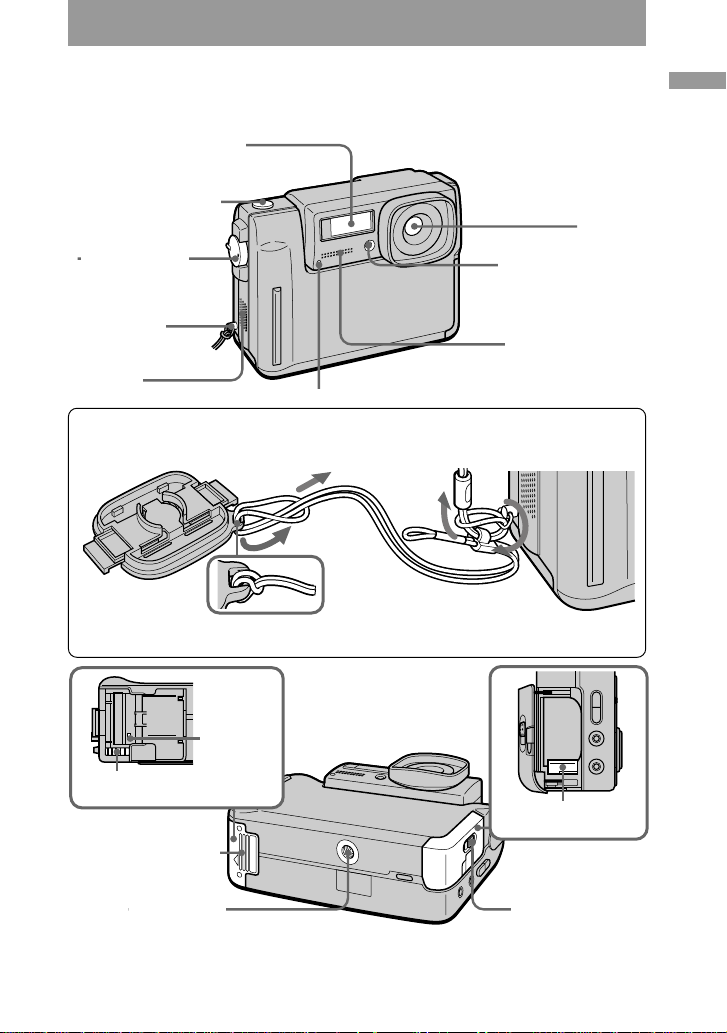
Identificazione delle parti
Per ulteriori informazioni, vedere le pagine riportate tra parentesi.
Emettitore del flash (23)
Tasto dell’otturatore
(12)
Selettore MODE
(PLAY/STILL/MOVIE)
(12)
Gancio per la
cinghia da polso
Diffusore
Montaggio del copriobiettivo (in dotazione) e della cinghia da polso (in
dotazione).
Copriobiettivo
Assicurarsi che la cinghia del copriobiettivo non tocchi le sporgenze
su entrambi i lati del copriobiettivo.
Spia di registrazione
Cinghia da
polso
Cinghia del copriobiettivo
Finestra della
fotocellula per il flash
Non coprire durante la
registrazione.
MIC (microfono)
Identificazione delle parti
Obiettivo
Spia di
inserimento
(9)
Tasto di espulsione della
scheda Memory Stick (9)
Coperchio dello
scomparto della scheda
Memory Stick (9)
Alloggiamento per
treppiede
Assicurarsi che la lunghezza della vite del
treppiede sia inferiore a 6,5 mm.
Interruttore di espulsione
della batteria (8)
Interruttore
OPEN (BATT) (8)
5-IT
Page 6
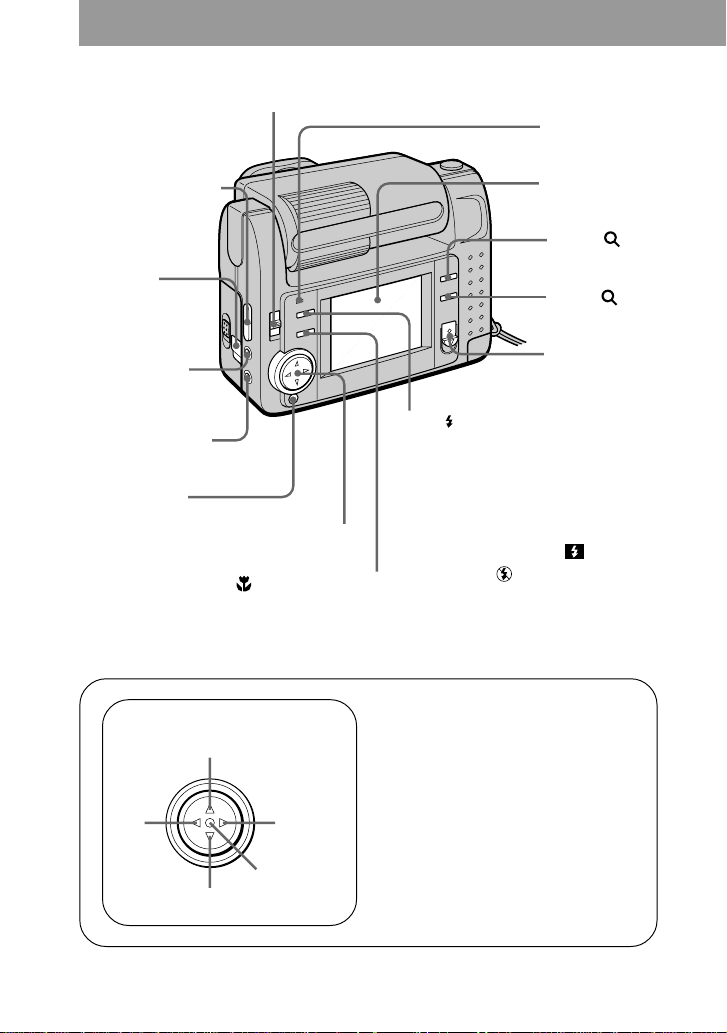
Interruttore LCD BACK LIGHT
Normalmente impostarlo su ON.
Impostarlo su OFF per risparmiare
la batteria quando si utilizza la
macchina fotografica in un
luogo luminoso.
Tasti LCD BRIGHT +/–
Premere per regolare
la luminosità dello
schermo a cristalli
liquidi.
Coperchio
dell’alloggiamento
dell’alimentatore
CA/caricatore (43)
Presa A/V OUT
(43, 44)
Il suono riprodotto è
monofonico.
Presa DIGITAL I/O
(20)
Tasto DISPLAY
Premere per
visualizzare o per
disattivare gli
indicatori sullo
schermo a cristalli
liquidi.
Tasto di controllo
Tasto (Macro) (23)
Spia del flash
(23)
Schermo a
cristalli liquidi
(14, 17)
Tasto +
(Zoom) (24, 32)
Tasto –
(Zoom) (24, 32)
Interruttore
POWER/Spia
POWER (10)
Tasto (Flash) (23)
AUTO (nessuna indicazione) è
l’impostazione di fabbrica.
Ad ogni pressione del tasto, il modo
del flash cambia nella maniera
seguente:
AUTO (nessuna indicazione) t
flash sempre attivato t flash
disattivato t AUTO.
Nel modo AUTO, il flash viene
attivato automaticamente in base alla
luminosità dell’ambiente circostante.
Il soggetto deve essere a una distanza
compresa tra 0,3 m e 2,5 m.
6-IT
Tasto di controllo
Lato superiore
Lato
sinistro
Lato
inferiore
Lato
destro
Premere per
eseguire le
operazioni
Funzione del tasto di controllo
Per eseguire le operazioni, premere il
lato superiore, inferiore, sinistro o
destro del tasto di controllo. Quando è
stata selezionata una voce nel menu, il
colore della voce cambia da blu a
giallo. Per confermare la selezione,
premere il centro del tasto di controllo.
Page 7
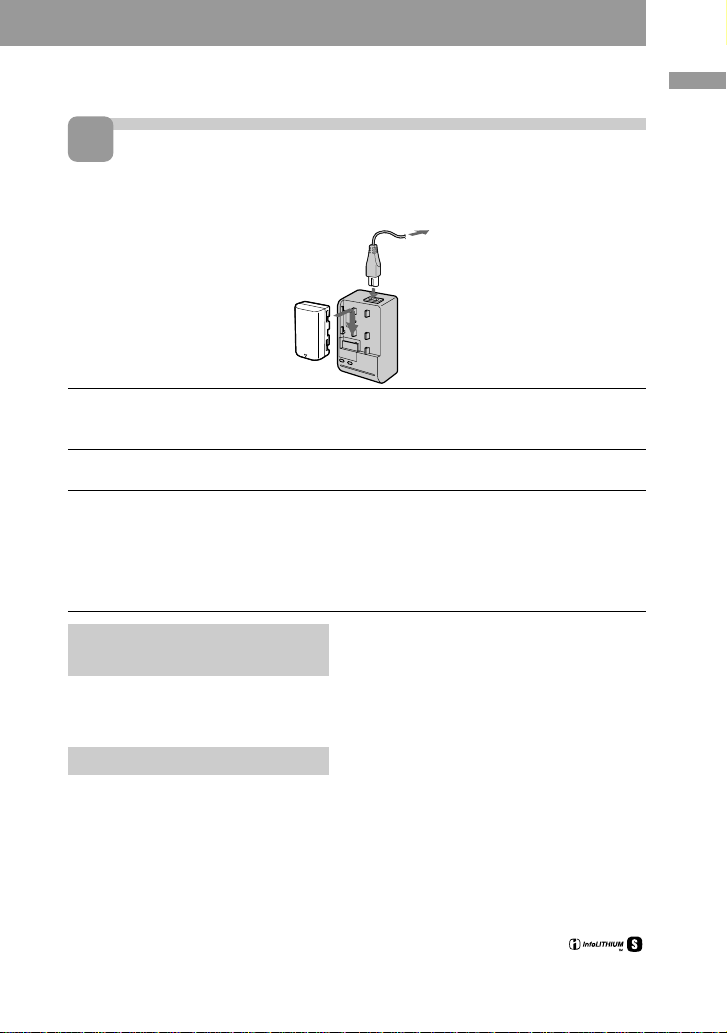
Preparazione
1
Carica del blocco batteria
Per caricare il blocco batteria, utilizzare l’alimentatore CA/caricatore.
Q
uesta macchina fotografica funziona solo con un blocco “InfoLITHIUM” (serie S).
“InfoLITHIUM” è un marchio di Sony Corporation.
3
2
1
1 Inserire il blocco batteria nella direzione del contrassegno V. Fare
scorrere il blocco batteria nella direzione della freccia.
2 Collegare il cavo di alimentazione all’alimentatore CA/caricatore.
3 Collegare il cavo di alimentazione alla presa a muro.
La spia CHARGE si illumina (arancione) quando la carica viene avviata.
Quando la spia CHARGE si spegne, la carica normale è completata. Per caricare
al massimo il blocco batteria, e poter così utilizzare la batteria per un tempo più
lungo del normale, lasciare il blocco batteria collegato ancora per un’ora circa
dopo il completamento della carica normale.
*
Rimozione del blocco
batteria
Fare scorrere il blocco batteria nella
direzione opposta alla freccia come
illustrato in precedenza.
Tempo di carica
Batteria Carica Carica
massima* normale**
NP-F10 145 min. 85 min.
Tempo approssimativo in minuti
necessario per caricare un blocco
batteria scarico utilizzando
l’alimentatore CA/caricatore AC-VF10
(temperature basse richiedono un
tempo di carica maggiore).
Continuare a caricare per circa un’ora
dopo che la spia CHARGE si è spenta.
** Caricare fino a quando la spia
CHARGE non si spegne.
Per ulteriori informazioni sulla durata
della batteria, vedere a pagina 18.
Che cosa significa “InfoLITHIUM”?
“InfoLITHIUM” è un blocco batteria agli
ioni di litio in grado di scambiare dati,
come ad esempio il consumo della
batteria, con attrezzature video
compatibili. Questo apparecchio è
compatibile con il blocco batteria
“InfoLITHIUM” (serie S). Questa
macchina fotografica funziona solo con
batterie “InfoLITHIUM”. I blocchi
batteria “InfoLITHIUM” sono
contrassegnati con il simbolo
“InfoLITHIUM” è un marchio di Sony
Corporation.
Preparazione
.
7-IT
Page 8
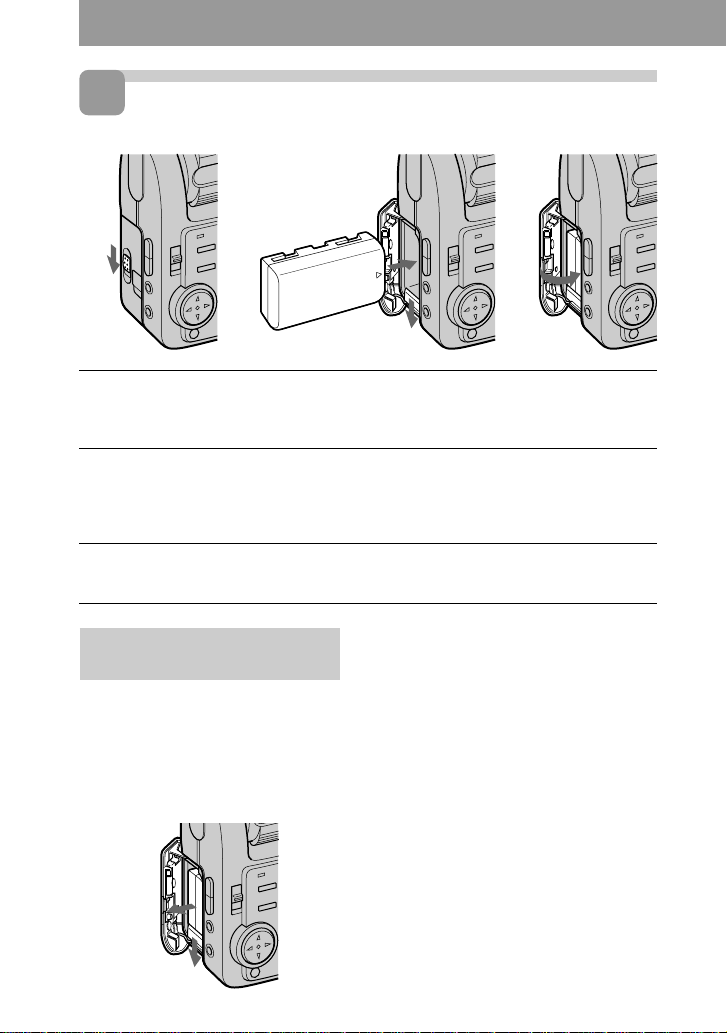
2
Installazione del blocco batteria
12 3
1 Aprire il coperchio dello scomparto della batteria.
Fare scorrere l’interruttore OPEN (BATT) nella direzione della freccia e aprire
contemporaneamente il coperchio.
2 Installare il blocco batteria.
Fare scorrere l’interruttore di espulsione della batteria verso il basso e inserire
contemporaneamente il blocco batteria con il contrassegno v rivolto verso lo
scomparto della batteria.
3 Chiudere il coperchio.
Premere il coperchio fino a quando non scatta in posizione.
Rimozione del blocco
batteria
Aprire il coperchio dello scomparto
della batteria. Fare scorrere
l’interruttore di espulsione della
batteria verso il basso, quindi
rimuovere il blocco batteria.
Quando si rimuove il blocco batteria,
fare attenzione a non farlo cadere.
8-IT
Indicatore della carica residua della
batteria
Questa macchina fotografica visualizza
sullo schermo a cristalli liquidi quanti
minuti di registrazione o di riproduzione
di immagini si hanno ancora a
disposizione.
Funzione di spegnimento
automatico
Se durante la registrazione si lascia la
macchina fotografica inutilizzata per circa
tre minuti quando l’alimentazione è
collegata, la macchina fotografica si
spegne automaticamente onde evitare il
consumo della batteria.
Non è possibile attivare la funzione di
spegnimento automatico quando si
utilizza l’alimentatore CA/caricatore.
Page 9
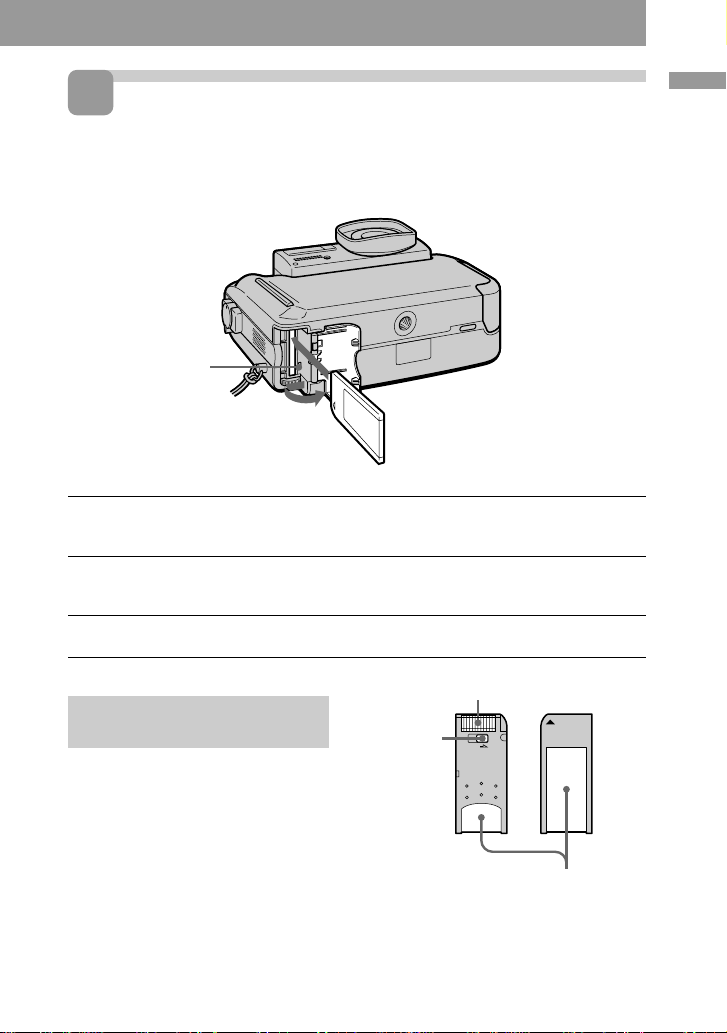
3
Installazione della scheda Memory Stick
“Memory Stick” è un marchio di Sony Corporation.
Spia di inserimento
1 Aprire il coperchio dello scomparto della scheda Memory Stick.
Fare scorrere il coperchio nella direzione della freccia riportata sul coperchio.
2 Inserire la scheda Memory Stick.
Inserire la scheda con il contrassegno v rivolto verso lo scomparto.
3 Chiudere il coperchio dello scomparto della scheda Memory Stick.
Preparazione
Rimozione della scheda
Memory Stick
Aprire il coperchio dello scomparto
della scheda Memory Stick, quindi
premere il tasto di espulsione della
scheda Memory Stick.
PNota
Quando la spia di inserimento è
illuminata, non rimuovere la scheda
Memory Stick né spegnere la macchina
fotografica.
Connettore
Interruttore
LOCK
P Nota sulla scheda Memory Stick
Non è possibile registrare su una
scheda Memory Stick se l’interruttore
LOCK è impostato sulla posizione di
bloccaggio (LOCK).
LOCK
Spazio per l’etichetta
9-IT
Page 10
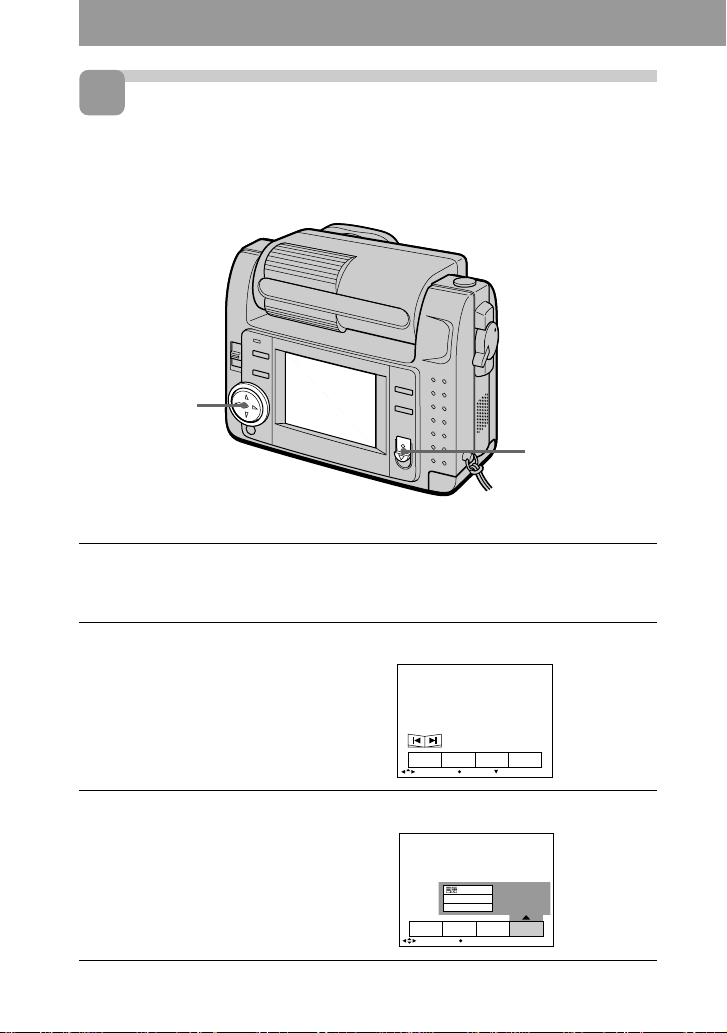
4
Impostazione della data e dell’ora
Quando si utilizza la macchina fotografica per la prima volta, impostare la data e l’ora.
In caso contrario, vengono registrate la data e l’ora errate e la voce CLOCK SET del
punto 5 viene visualizzata ogni volta che si accende la macchina fotografica nel modo
STILL/MOVIE.
Tasto di
controllo
Interruttore
POWER
1 Per accendere la macchina fotografica, fare scorrere l’interruttore
POWER verso il basso.
La spia POWER si illumina.
2 Premere v sul tasto di controllo.
Sullo schermo a cristalli liquidi appare
la barra del menu.
INDEX FILEDELETE SETUP
SELECT OK
MENU BAR OFF
3 Selezionare “SETUP” tramite il tasto di controllo, quindi premere
il tasto di controllo.
/LANGUAGE
CLOCK SET
BEEP
INDEX FILEDELETE SETUP
SELECT OK
10-IT
Page 11
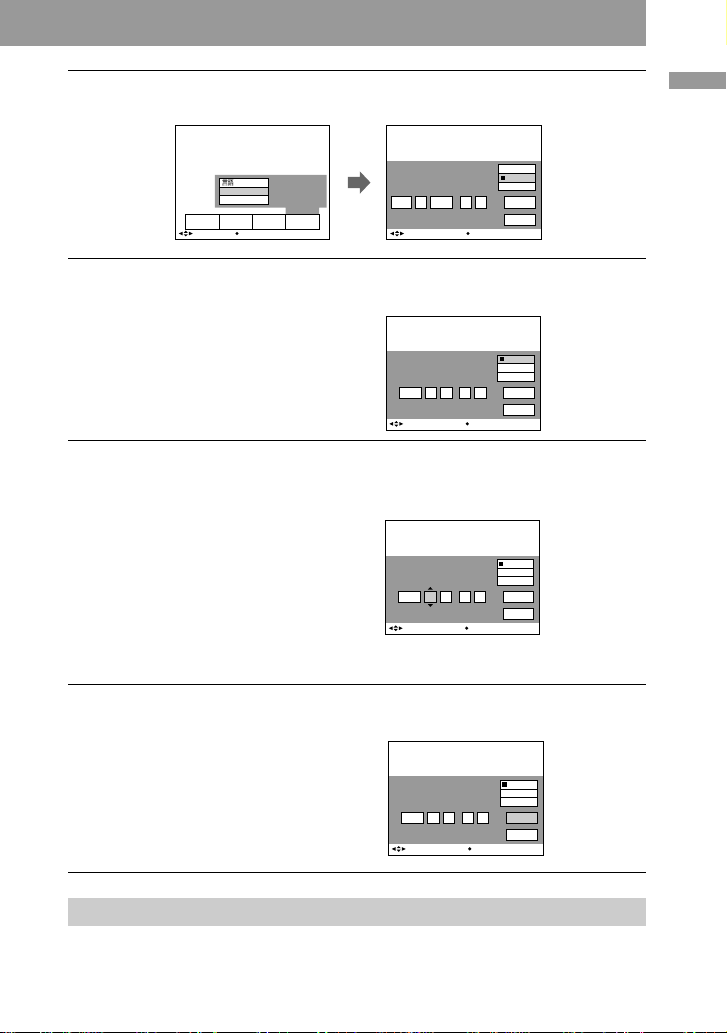
4 Selezionare “CLOCK SET” tramite il tasto di controllo, quindi
premere il tasto di controllo.
Preparazione
/LANGUAGE
CLOCK SET
BEEP
INDEX FILEDELETE SETUP
SELECT OK
CLOCK SET
1999JAN AM// : 1 12 00
SELECT/ADJUST OK
Y/M/D
M/D/Y
D/M/Y
ENTER
CANCEL
5 Selezionare il modo di visualizzazione della data desiderato
tramite il tasto di controllo, quindi premere il tasto di controllo.
Y/M/D (anno/mese/giorno)
M/D/Y (mese/giorno/anno)
D/M/Y (giorno/mese/anno)
CLOCK SET
1999 AM// : 1 1 12 00
SELECT/ADJUST OK
Y/M/D
M/D/Y
D/M/Y
ENTER
CANCEL
6 Selezionare la data e l’ora tramite il tasto di controllo, quindi
premere il tasto di controllo.
La voce da modificare è indicata dal
contrassegno v/V. Premere v/V sul
tasto di controllo per selezionare il
numero, quindi premere il tasto di
controllo per confermare la selezione.
Una volta immesso il numero, il
contrassegno v/V si sposta alla voce
successiva.
CLOCK SET
1999 AM// : 1 1 12 00
SELECT/ADJUST OK
Y/M/D
M/D/Y
D/M/Y
ENTER
CANCEL
Se si seleziona “D/M/Y”, impostare
l’ora sul sistema di 24 ore.
7
Selezionare “ENTER” tramite il tasto di controllo, quindi premere il
tasto di controllo nel momento in cui si desidera attivare l’orologio.
CLOCK SET
1999 PM// : 7 4 10 30
SELECT/ADJUST OK
Y/M/D
M/D/Y
D/M/Y
ENTER
CANCEL
Cancellazione delle impostazioni della data e dell’ora
Selezionare “CANCEL” tramite il tasto di controllo, quindi premere il tasto di
controllo.
11-IT
Page 12
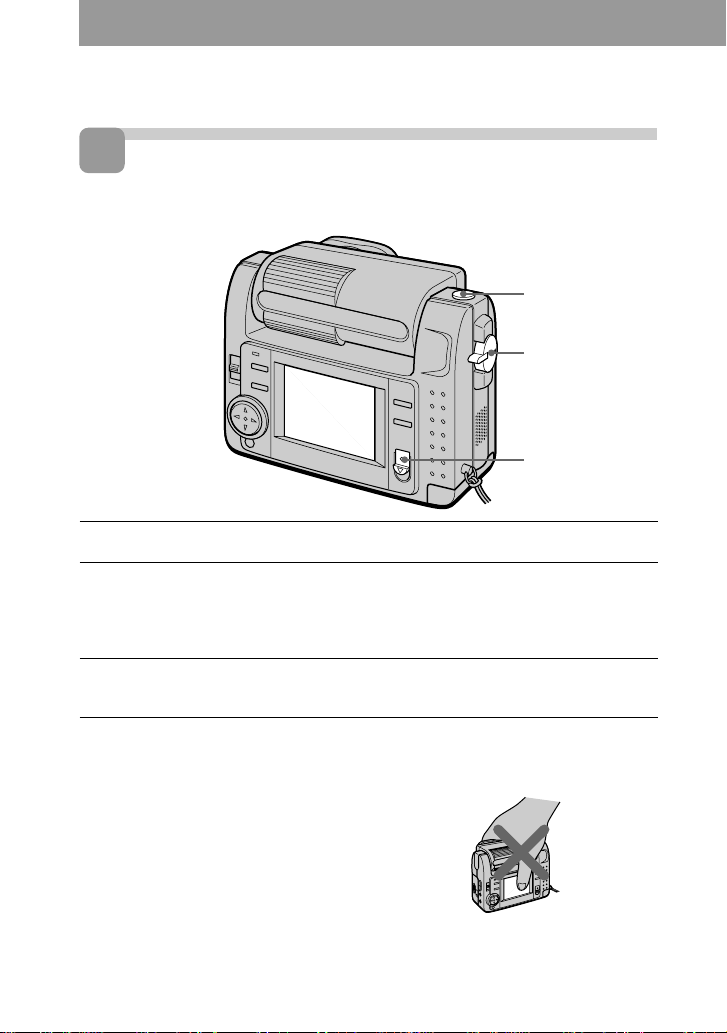
R
egistrazione
1
Registrazione di fermo immagini
Per registrare le immagini, fare scorrere l’interruttore POWER verso il basso per
accendere la macchina fotografica (la spia POWER si illumina) e inserire la scheda
Memory Stick.
Tasto
dell’otturatore
Selettore MODE
Interruttore
POWER
1 Impostare il selettore MODE su STILL.
2 Premere il tasto dell’otturatore per metà.
Quando le funzioni AE (diaframma automatico), AWB (bilanciamento del bianco
automatico) e AF (messa a fuoco automatica) sono congelate, l’indicatore di
bloccaggio AE z (verde) si illumina.
3 Premere completamente il tasto dell’otturatore.
L’immagine viene registrata sulla scheda Memory Stick.
PNota
Quando l’immagine viene registrata sulla
scheda Memory Stick, sullo schermo a
cristalli liquidi viene visualizzato
“RECORDING”. Quando questa
indicazione è visualizzata, non scuotere
né urtare l’apparecchio. Inoltre, non
spegnere la macchina fotografica né
rimuovere il blocco batteria o la scheda
Memory Stick, altrimenti potrebbe
verificarsi una perdita di dati di
immagine e la scheda Memory Stick
potrebbe diventare inutilizzabile.
12-IT
Non afferrare la macchina
fotografica per lo schermo a cristalli
liquidi.
Page 13
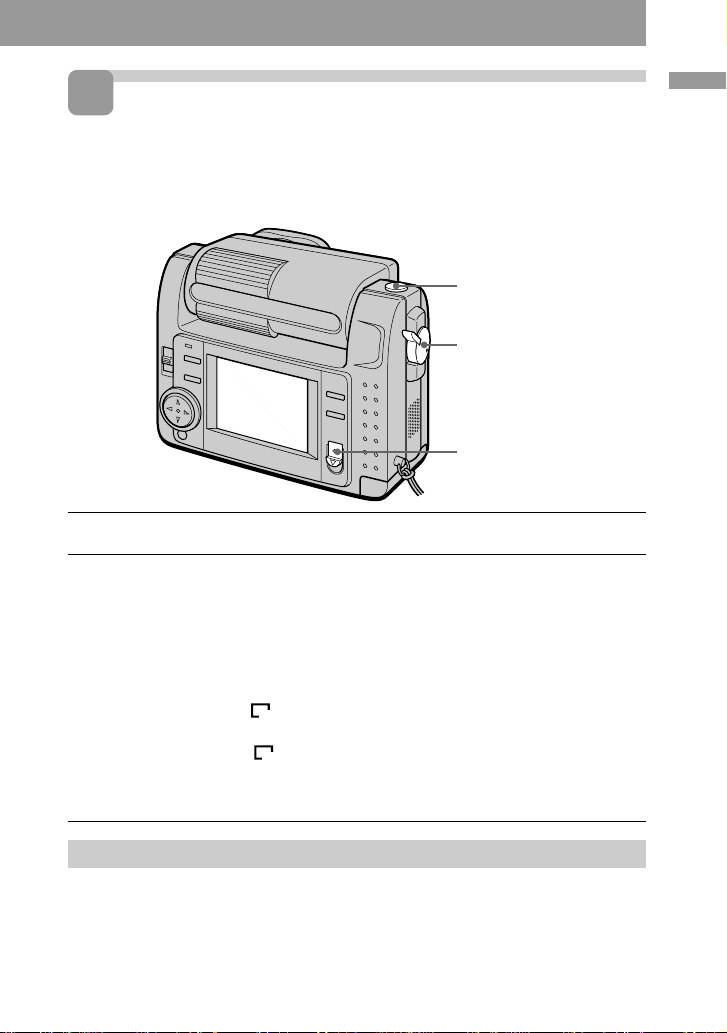
2
Registrazioni di immagini in movimento
Per registrare le immagini, fare scorrere l’interruttore POWER verso il basso per
accendere la macchina fotografica (la spia POWER si illumina) e inserire la scheda
Memory Stick.
Tasto dell’otturatore
Selettore MODE
Interruttore POWER
1 Impostare il selettore MODE su MOVIE.
2
Premere completamente il tasto dell’otturatore per alcuni secondi.
Le immagini e i suoni vengono registrati per cinque secondi, 10 secondi o 15
secondi (è possibile impostare la durata alla voce “REC TIME SET” nel menu)
(pagina 41).
Mantenere premuto completamente il tasto dell’otturatore.
Le immagini e i suoni vengono registrati fino a quando il tasto non viene rilasciato.
Modo video mail: 60 secondi al massimo quando si registrano immagini di
dimensioni
Modo di presentazione: 15 secondi al massimo quando si registrano immagini di
dimensioni 320 × 240
Tuttavia, il tempo di registrazione minimo dipende dall’impostazione della
voce “REC TIME SET”.
Le immagini in movimento avranno una qualità migliore dei fermo immagine.
160 × 112
160
320
Registrazione
Controllo dell’ultima immagine registrata (revisione)
Se si desidera controllare l’ultima
immagine registrata, premere b sul
tasto di controllo. Sullo schermo a
cristalli liquidi viene visualizzata
l’ultima immagine registrata. Per
ritornare al modo normale, premere il
tasto dell’otturatore o selezionare
“RETURN” tramite il tasto di
controllo, quindi premere il tasto di
controllo.
13-IT
Page 14
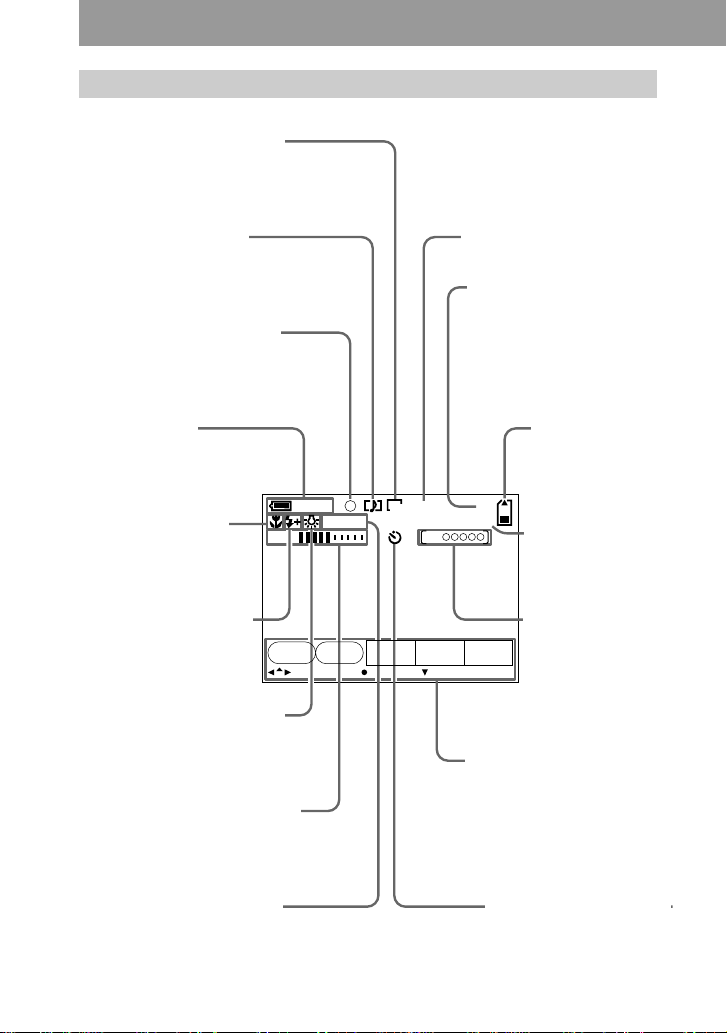
Indicatori visualizzati durante la registrazione
Gli indicatori visualizzati sullo schermo a cristalli liquidi non vengono registrati.
Indicatore della dimensione
dell’immagine (26)/
Indicatore dello zoom (24)
Indicatore del modo di
registrazione (27)
Indicatore di bloccaggio del
diaframma automatico AE/di
messa a fuoco (12)
Indicatore della
durata residua
della batteria (8)
Indicatore del modo
di messa fuoco (23)
Indicatore del livello del
flash (23)
Indicatore del bilanciamento
del bianco (30)
Indicatore degli effetti speciali
(24)/Indicatore del livello di
luminosità dello schermo a
cristalli liquidi* (6)/Indicatore del
livello del volume* (16)
Indicatore del livello EV (29)
* Visualizzato solo durante l’operazione.
14-IT
SELF
TIMER
60
min
+1.0
Indicatore della qualità
dell’immagine (25)
Numero delle immagini
memorizzate
Se “FILE NUMBER” è
impostato su “SERIES”, i
numeri vengono inseriti nei
file in sequenza anche se si
sostituisce la scheda Memory
Stick.
Indicatore della
capacità di
memoria residua
FINE
1600
EV
REC
15sBRT
0:10
48
Indicatore della
funzione di
autodiagnostica
(50)/Indicatore del
tempo di
registrazione (41)
Indicatore del
tempo di
FILE
SETUPCAMERAEFFECT
MENU BAR OFFSELECT OK
registrazione (41)
Barra del menu e menu
guida
Vengono visualizzati quando
si preme v sul tasto di
controllo e scompaiono
quando si preme V sul tasto
di controllo.
Indicatore del timer
automatico (22)
Page 15
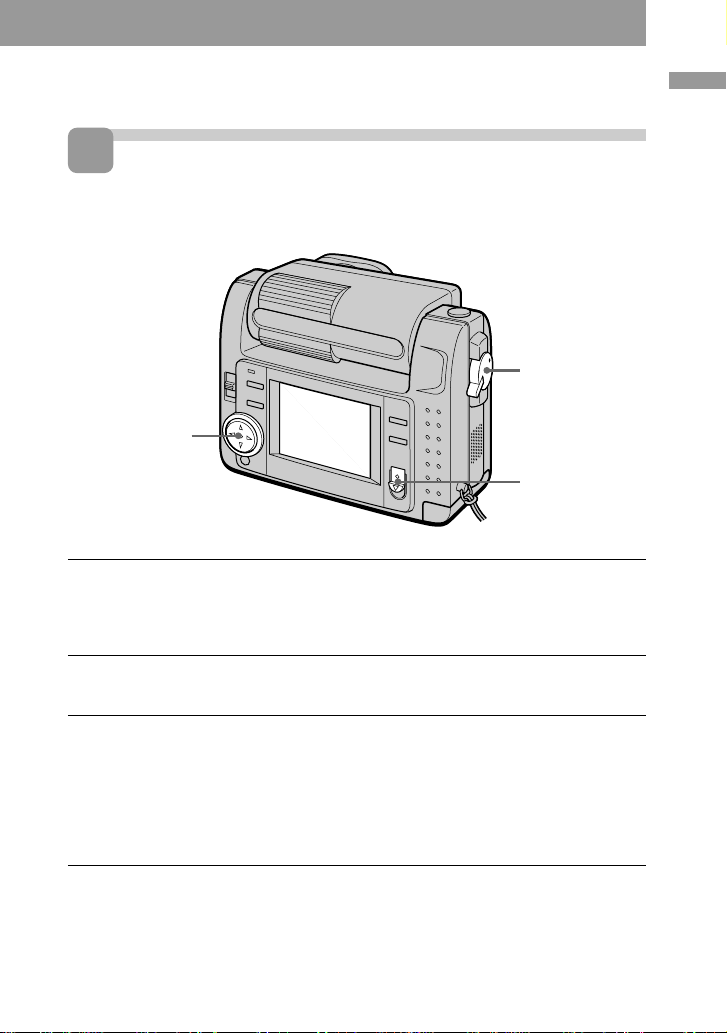
Riproduzione
1
Riproduzione di fermo immagini
Per riprodurre le immagini, fare scorrere l’interruttore POWER verso il basso per
accendere la macchina fotografica (la spia POWER si illumina) e inserire la scheda
Memory Stick.
Selettore MODE
Tasto di
controllo
Interruttore
POWER
1 Impostare il selettore MODE su PLAY.
Sullo schermo a cristalli liquidi viene visualizzata l’ultima immagine registrata.
Quando non è registrata alcuna immagine, sullo schermo a cristalli liquidi appare
l’indicatore “NO FILE”.
2 Premere v sul tasto di controllo per visualizzare la barra del menu
sullo schermo a cristalli liquidi.
Riproduzione
3 Selezionare l’immagine registrata tramite il tasto di controllo.
Selezionare il tasto sullo schermo a cristalli liquidi tramite il tasto di controllo,
quindi premere il tasto di controllo.
'b: Per visualizzare l’immagine registrata precedente.
B': Per visualizzare l’immagine successiva.
INDEX: Per visualizzare contemporaneamente sei immagini registrate
(schermo INDEX).
z Se la barra del menu non viene
visualizzata
È possibile selezionare direttamente
l’immagine tramite b o B sul tasto di
controllo.
15-IT
Page 16
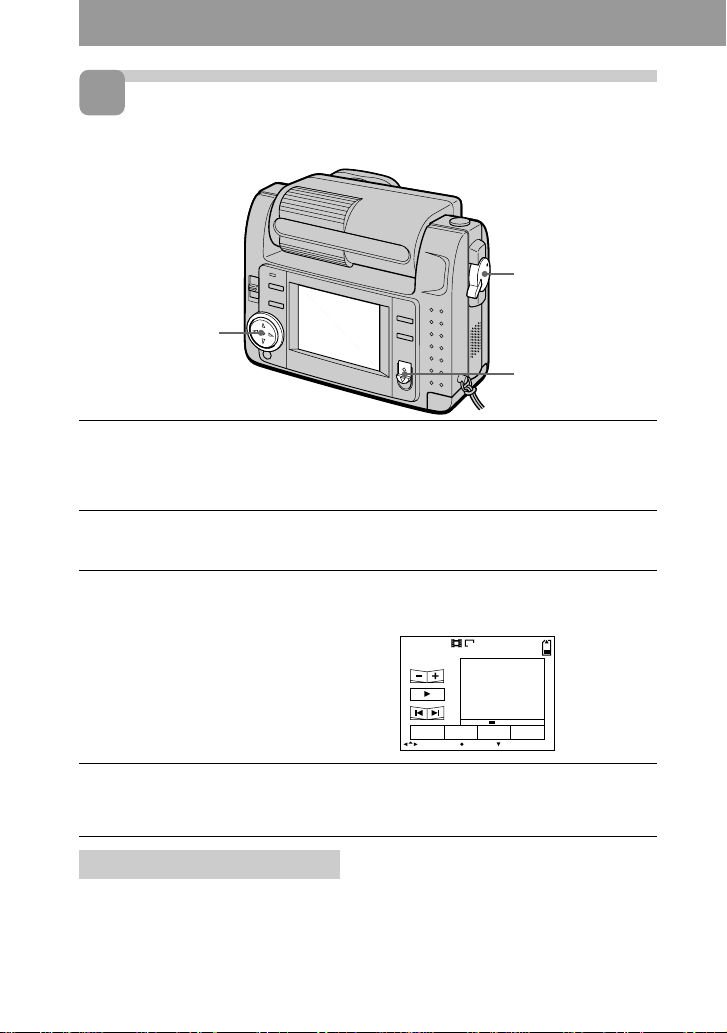
2
Riproduzione di immagini in movimento
Per riprodurre immagini in movimento, fare scorrere l’interruttore POWER verso il
basso per accendere la macchina fotografica (la spia POWER si illumina) e inserire la
scheda Memory Stick.
Selettore MODE
Tasto di controllo
Interruttore
POWER
1 Impostare il selettore MODE su PLAY.
Sullo schermo a cristalli liquidi viene visualizzata l’ultima immagine registrata.
L’immagine registrata nel modo MOVIE viene visualizzata con dimensioni ridotte
rispetto alle dimensioni normali in cui vengono visualizzate le altre immagini.
2 Premere v sul tasto di controllo per visualizzare sullo schermo a
cristalli liquidi la barra del menu.
3
Selezionare l’immagine in movimento registrata tramite il tasto di controllo.
Selezionare il tasto sullo schermo a cristalli liquidi tramite il tasto di controllo,
quindi premere il tasto di controllo.
'b: Per visualizzare l’immagine
registrata precedente.
B': Per visualizzare l’immagine
successiva.
INDEX: Per visualizzare
contemporaneamente sei immagini
registrate (schermo INDEX).
VOL.
INDEX FILEDELETE SETUP
SELECT OK
160
6/8
MENU BAR OFF
4 Selezionare il tasto B (riproduzione) sullo schermo tramite il tasto
di controllo, quindi premere il tasto di controllo.
Inizia la riproduzione delle immagini in movimento e dell’audio.
Regolazione del volume
Selezionare i tasti VOL. +/– sullo
schermo tramite il tasto di controllo,
quindi regolare il volume tramite b o
B sul tasto di controllo.
z Se la barra del menu non viene
visualizzata
È possibile selezionare direttamente
l’immagine tramite b o B sul tasto di
controllo e riprodurre l’immagine tramite
z sul tasto di controllo.
16-IT
Page 17
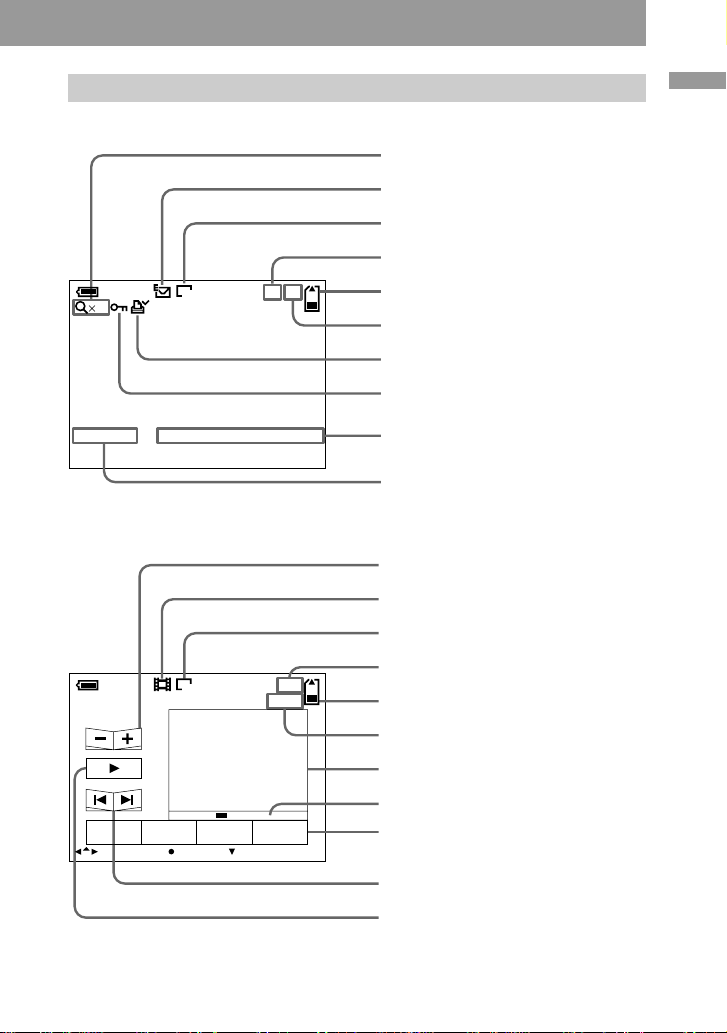
Indicatori visualizzati durante la riproduzione
Durante la riproduzione di fermo immagini (STILL)
Indicatore dello zoom graduato (32)
Indicatore del modo di registrazione
(27)
Indicatore della dimensione
dell’immagine (26)
Numero dell’immagine
60
min
2.0
DSC00007
640
10/48
12:00AM1999 7 4
Durante la riproduzione di immagini in movimento (MOVIE)/fermo immagini con
audio (VOICE)
6/860
0:10
VOL.
min
320
Indicatore della capacità di memoria
residua
Numero delle immagini memorizzate
sulla scheda Memory Stick
Indicatore del contrassegno di
stampa (44)
Indicatore della protezione (35)
Data di registrazione dell’immagine
riprodotta (10)/Barra del menu e
menu guida (39)
Nome del file
Tasti VOL.(volume) (16)
Indicatore del file delle immagini in
movimento (16)
Indicatore della dimensione
dell’immagine (26)
Numero dell’immagine/numero delle immagini
memorizzate sulla scheda Memory Stick
Indicatore della capacità
di memoria residua
Contatore
Immagine riprodotta (16)
Riproduzione
INDEX FILEDELETE SETUP
SELECT OK
MENU BAR OFF
Barra di riproduczione (16)
Barra del menu e menu guida (39)
Tasti per l’avanzamento/
riavvolgimento rapido(16)
Tasti di ricerca (16)
B viene visualizzato durante il modo
di arresto e X durante la riproduzione.
17-IT
Page 18
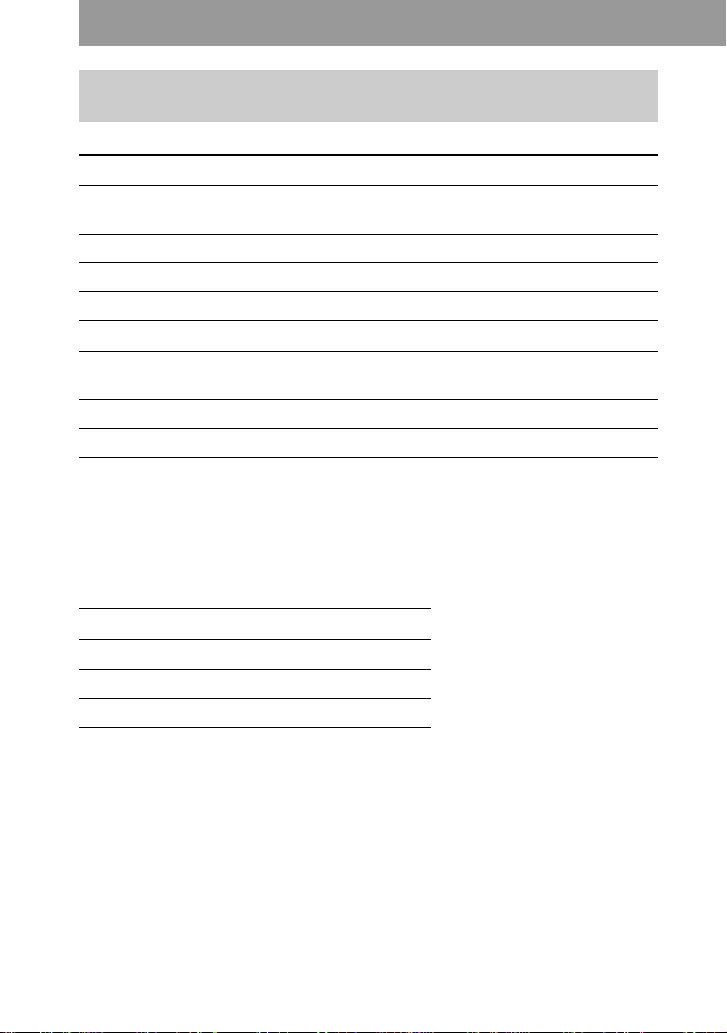
Durata delle batterie/numero delle immagini che possono
essere registrate/riprodotte
Modo STILL
Registrazione continua
LCD BACK LIGHT Durata della Numero delle immagini
ON 50 (45) 1000 (900)
OFF 60 (55) 1200 (1100)
Riproduzione continua*
LCD BACK LIGHT Durata della Numero delle immagini
ON 65 (60) 1000 (900)
OFF 75 (70) 1200 (1100)
Durata della batteria approssimativa e numero delle immagini che possono essere
registrate/riprodotte ad una temperatura di 25°C, con immagini di dimensioni 640 ×
480, nel modo di qualità STANDARD e durante il modo di registrazione NORMAL.
Riprese effettuate senza flash. I numeri tra parentesi indicano il tempo a disposizione
quando si usa una batteria con carica normale.
* Riproduzione di una singola immagine ad intervalli di circa 3 secondi
Modo MOVIE
Registrazione continua
LCD BACK LIGHT Durata della batteria (min.)
ON 40 (35)
OFF 50 (45)
batteria (min.) (registrazione/riproduzione)
batteria (min.) (registrazione/riproduzione)
Tempo di registrazione approssimativo in minuti ad una temperatura di 25°C e con
immagini di dimensione 160 × 112. I numeri tra parentesi indicano il tempo a
disposizione quando si usa una batteria con carica normale.
• La durata della batteria e il numero delle immagini diminuiscono se si accende e
spegne la macchina fotografica ripetutamente.
• La capacità della scheda Memory Stick è limitata. I valori sopra riportati sono una
guida per quando si registra/riproduce in modo continuo durante la sostituzione
delle schede Memory Stick.
• Quando si effettuano registrazioni in ambienti freddi, la durata della batteria è più
breve del normale. Quando si utilizza il blocco batteria in un ambiente freddo,
conservare il blocco batteria in tasca per riscaldarlo e installarlo solo poco prima di
effettuare la registrazione.
18-IT
Page 19
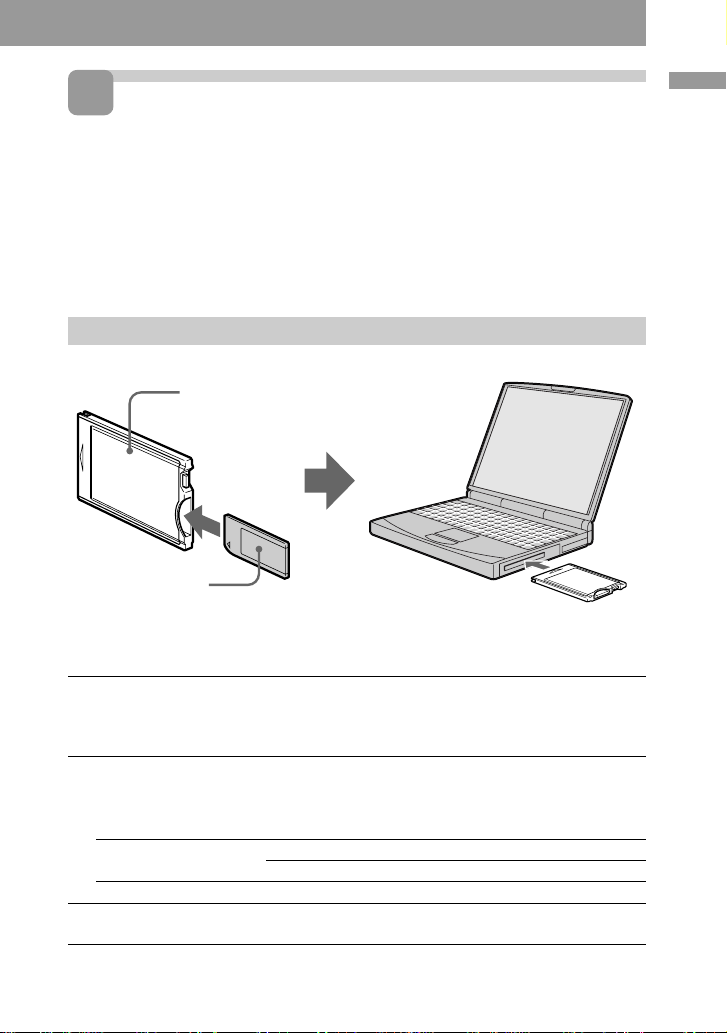
3
Visualizzazione delle immagini sul personal computer
Con questa macchina fotografica, i dati dei fermo immagine vengono compressi nel
formato JPEG e i dati delle immagini in movimento vengono compressi nel formato
MPEG-1.
Tali dati possono essere riprodotti tramite un personal computer su cui è stato installato
il software di lettura dei formati JPEG e MPEG, come ad esempio Sony PictureGear 3.2
Lite (in dotazione). Per ulteriori informazioni su come utilizzare il software di lettura,
consultare il manuale di istruzioni del software e del personal computer.
Uso dell’adattatore per scheda PC opzionale
Adattatore per scheda PC (non in
dotazione)
Scheda Memory
Stick
Ad esempio: personal computer su cui è stato installato Windows 95
1 Avviare il personal computer e inserire l’adattatore per scheda PC
opzionale (con la scheda Memory Stick all’interno) nel vano per la
scheda PC sul personal computer.
Personal computer
Riproduzione
2
Aprire “My computer” e fare doppio clic su “PC card drive”.
Fare doppio clic sulle cartelle nel seguente ordine:
Modo di registrazione STILL MOVIE VOICE E-MAIL
Cartella 1 Dcim 1 Mssony 1 Mssony 1 Mssony
2 100msdcf 2 Moml0001 2 Momlv100 2 Imcif100
3 Fare doppia clic sul file di dati desiderato.
19-IT
Page 20
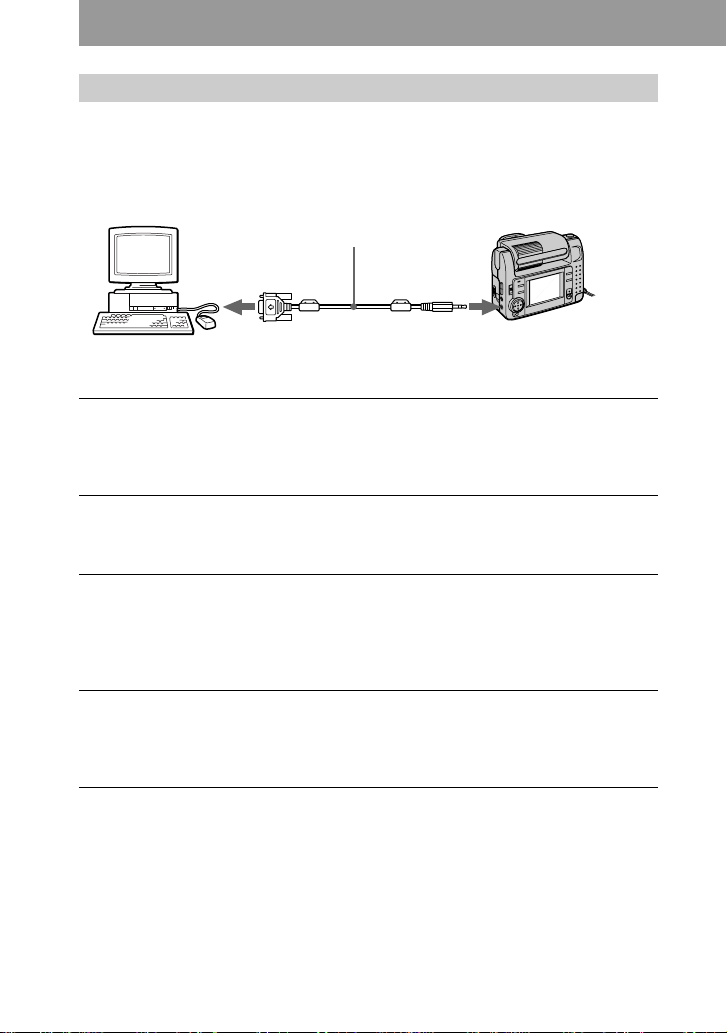
Uso degli accessori in dotazione
È possibile inviare dati di immagine dalla macchina fotografica a un personal
computer IBM PC/AT compatibile (tramite la porta seriale), utilizzando il cavo seriale
per personal computer in dotazione e il software Sony PictureGear 3.2 Lite.
Personal computer
alla porta seriale
Cavo seriale per
personal computer
Macchina fotografica
digitale ferma
alla presa DIGITAL I/O
1 Installare sul personal computer il software dell’applicazione Sony
PictureGear 3.2 Lite in dotazione.
Per ulteriori informazioni, consultare il manuale di istruzioni del software Sony
PictureGear 3.2 Lite.
2 Collegare un’estremità del cavo seriale per personal computer alla
presa DIGITAL I/O e l’altra estremità alla porta seriale del personal
computer IBM PC/AT compatibile.
3 Accendere la macchina fotografica e controllare che il cavo seriale
per personal computer sia collegato alla presa DIGITAL I/O della
macchina fotografica. Impostare il selettore MODE su PLAY.
“PC MODE” appare sullo schermo a cristalli liquidi e la macchina fotografica entra
nel modo di attesa.
4 Avviare il personal computer per ricevere e poter leggere i file di
immagini dalla macchina fotografica.
Per ulteriori informazioni sull’uso del personal computer, consultare il manuale di
istruzioni del personal computer e del software Sony PictureGear 3.2 Lite.
20-IT
Page 21
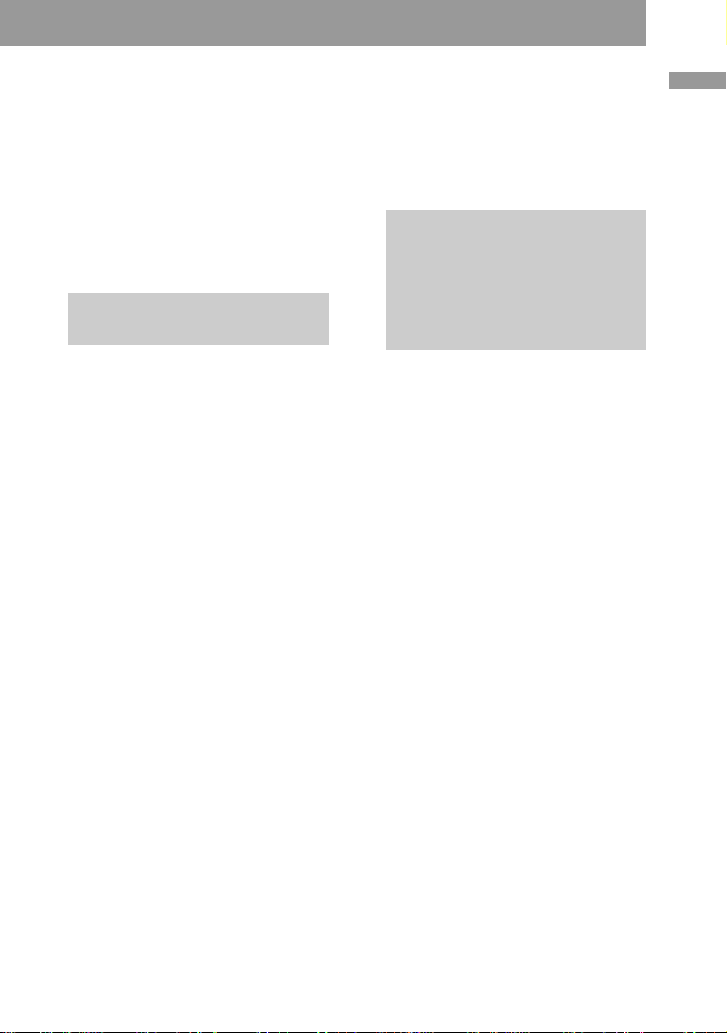
P Note
• Quando il personal computer è in
funzione, non è possibile utilizzare la
macchina fotografica.
• Prima di effettuare i collegamenti,
spegnere tutti i componenti. Una volta
completati i collegamenti, accendere
ciascun componente.
• Se si utilizza la macchina fotografica
collegata con altri apparecchi per lungo
tempo, utilizzare l’alimentatore CA/
caricatore.
Sistemi operativi/
applicazioni consigliate
Sistemi operativi
Windows 3.1
Windows 95 o successive
Mac OS system 7.5 o successive
Applicazioni
Sony PictureGear 3.2 Lite
Microsoft Internet Explorer 4.0
Netscape Navigator, ecc.
P Note
•Per riprodurre un file MPEG, installare
Active Movie Player (Direct Show).
•Per riprodurre un file registrato nel
modo MOVIE o nel modo VOICE, per
prima cosa copiare il file sul disco fisso
del personal computer. Se si riproduce il
file direttamente dalla scheda Memory
Stick, potrebbero verificarsi interruzioni
dell’immagine e dell’audio.
•Non è possibile riprodurre un file
MPEG con Windows 3.1.
•Con i computer Macintosh, è possibile
utilizzare una Memory Stick registrata
con questa macchina fotografica
utilizzando PC Exchange con il sistema
operativo Mac OS 7.5 o successiva. Per
visualizzare le immagini è inoltre
necessario un’applicazione di
visualizzazione per Macintosh. Per
riprodurre un file MPEG, installare
Quick Time 3.2.
•Per ulteriori informazioni sui requisiti di
sistema, consultare le istruzioni per
l’uso del software dell’applicazione.
•Potrebbe non essere possibile inviare al
personal computer le informazioni
relative alla rotazione dell’immagine e
alla registrazione di un autoritratto.
Note sul trasferimento di
un file audio con un
fermo immagine
registrato nel modo
VOICE ad un personal
computer
• Non è possibile inviare un file audio
con un fermo immagine registrato
nel modo VOICE ad un personal
computer collegato con il cavo
seriale PC in dotazione.
• Un file audio con un fermo
immagine registrato nel modo
VOICE può essere riprodotto con
una macchina fotografica ferma
digitale DSC-F55/F55E.
• Se si utilizza l’adattatore opzionale
per scheda PC, è possibile inviare
un file sonoro con un fermo
immagine registrato nel modo
VOICE ad un personal computer.
Riproduzione
21-IT
Page 22
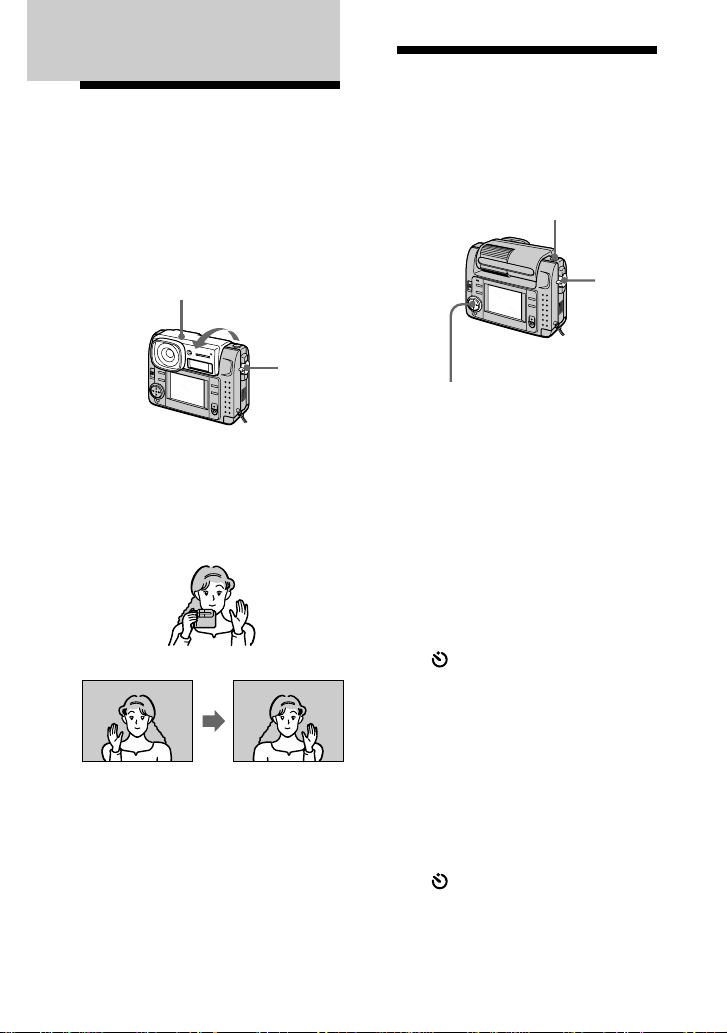
zDiversi modi di registrazione
Modifica
dell’orientamento
dell’obiettivo –
registrazione di un
autoritratto
È possibile riprendere se stessi
posizionando lo schermo a cristalli
liquidi di fronte al proprio viso.
Sezione dell’obiettivo
Selettore
MODE
1 Impostare il selettore MODE su
MOVIE o STILL.
2 Regolare l’angolo dell’obiettivo.
Durante la registrazione di un
autoritratto, ruotare l’obiettivo a
circa 180 gradi.
Uso del timer automatico
Grazie al timer automatico, è possibile
registrare un soggetto dopo circa 10
secondi che è stato premuto il tasto
dell’otturatore.
Tasto dell’otturatore
Selettore
MODE
Tasto di controllo
1 Impostare il selettore MODE su
MOVIE o STILL.
2 Premere v sul tasto di controllo.
Sullo schermo a cristalli liquidi
viene visualizzata la barra del
menu.
3 Selezionare “SELFTIMER” tramite
il tasto di controllo, quindi
premere il tasto di controllo.
Sullo schermo viene visualizzato
l’indicatore del timer automatico
( ).
Immagine visualizzata sullo
schermo a cristalli liquidi
Immagine
registrata
3 Inizia la registrazione.
PNota
Le immagini visualizzate sullo schermo a
cristalli liquidi appaiono come se fossero
riflesse allo specchio. Tuttavia, vengono
memorizzate sulla scheda Memory Stick
nel modo in cui vengono viste attraverso
l’obiettivo.
22-IT
4 Premere il tasto dell’otturatore a
metà.
Sullo schermo viene visualizzato
l’indicatore di bloccaggio AE
(diaframma automatico) (z).
5 Premere completamente il tasto
dell’otturatore.
La spia di registrazione e
l’indicatore del timer automatico
( ) lampeggiano, quindi
l’otturatore viene rilasciato dopo
circa 10 secondi e l’immagine
viene registrata.
Page 23
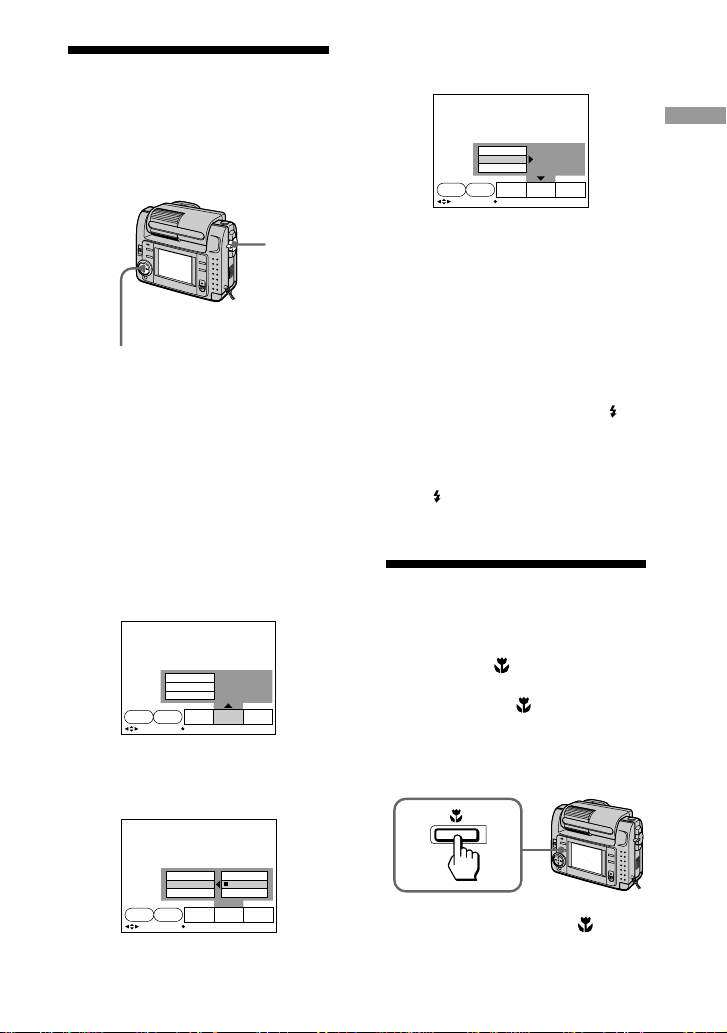
Selezione
dell’intensità del flash
(FLASH LEVEL)
È possibile selezionare l’intensità del
flash.
5 Selezionare la luminosità del flash
tramite il tasto di controllo.
SELF
TIMER
SELECT OK
WHITE BALANCE
FLASH LEVEL
EXPOSURE
HIGH
SETUPCAMERAEFFECT
FILE
Diversi modi di registrazione
Selettore
MODE
Tasto di controllo
1 Impostare il selettore MODE su
STILL.
2 Premere v sul tasto di controllo.
Sullo schermo a cristalli liquidi
appare la barra del menu.
3 Selezionare “CAMERA” tramite il
tasto di controllo, quindi premere
il tasto di controllo.
Sullo schermo appare il menu
CAMERA.
WHITE BALANCE
FLASH LEVEL
EXPOSURE
SELF
TIMER
SELECT OK
SETUPCAMERAEFFECT
FILE
4 Selezionare “FLASH LEVEL”
tramite il tasto di controllo, quindi
premere il tasto di controllo.
6 Premere ripetutamente V sul tasto
di controllo.
La barra del menu scompare dalla
schermo.
z Suggerimenti per l’impostazione
della regolazione del flash
Quando il soggetto o lo sfondo sono
scuri, il flash potrebbe essere regolato su
un valore troppo alto. In tal caso,
impostare FLASH LEVEL su LOW (
Al contrario, quando il soggetto o lo
sfondo sono luminosi, il flash potrebbe
venire regolato su un valore troppo basso.
In tal caso, impostare FLASH LEVEL su
HIGH (
+). Per impostare il livello del
flash in modo adeguato, si consiglia di
effettuare una registrazione di prova.
Registrazioni di immagini nel modo macro
Premere il tasto (macro). Sullo
schermo a cristalli liquidi appare
l’indicatore macro ( ). Nel modo
macro, è possibile riprendere un
soggetto che si trova ad una distanza
di circa 10 cm dalla superficie
dell’obiettivo.
–).
SELF
TIMER
SELECT OK
WHITE BALANCE
FLASH LEVEL
EXPOSURE
FILE
HIGH
NORMAL
LOW
SETUPCAMERAEFFECT
Se si preme di nuovo il tasto
(macro), il modo macro viene
disattivato ed è possibile registrare
immagini nel modo normale.
23-IT
Page 24

Registrazione di
immagini ingrandite –
registrazione con zoom
Tasto –
Tasto +
Riproduzione degli effetti speciali
Grazie alla funzione degli effetti
speciali, è possibile ottenere una
qualità delle immagini pari a quella
delle immagini televisive.
Tasto di controllo
1 Impostare il selettore MODE su
STILL.
2 Premere il tasto + .
L’immagine visualizzata sullo
schermo a cristalli liquidi viene
ingrandita di circa 2,5 volte.
Sullo schermo appare l’indicatore
dello zoom (
640
).
3 Premere il tasto dell’otturatore
completamente.
Sulla scheda Memory Stick viene
registrata l’immagine di
dimensioni 640 × 480.
Per ritornare alle
dimensioni originali
Premere il tasto – . L’indicatore
dello zoom (
schermo.
P Nota
Le dimensioni dell’immagine visualizzata
sullo schermo sono ridotte rispetto a
quelle dell’immagine che verrà registrata
sulla scheda Memory Stick.
z Zoom graduato
Lo zoom graduato consente di ingrandire
l’immagine di 2,5 volte e l’indicatore dello
zoom viene visualizzato come (
24-IT
640
) scompare dallo
Selettore
MODE
640
).
Selettore
MODE
Tasto di controllo
1 Impostare il selettore MODE su
MOVIE o STILL.
2 Premere v sul tasto di controllo.
Sullo schermo a cristalli liquidi
appare la barra del menu.
3 Selezionare “EFFECT” tramite il
tasto di controllo, quindi premere
ripetutamente il tasto di controllo
fino a quando l’effetto speciale
desiderato non viene visualizzato
❐ NEG. ART: Il colore e la
luminosità dell’immagine
appaiono in negativo.
❐ SEPIA: L’immagine è
visualizzata in nero.
❐ B&W: L’immagine è
monocromatica (bianco e
nero).
❐ SOLARIZE: L’intensità della
luce è maggiore e l’immagine
viene visualizzata come se
fosse un’illustrazione.
4 Premere V sul tasto di controllo.
La barra del menu scompare dallo
schermo.
Per annullare gli effetti
speciali
Selezionare “EFFECT” al punto 3,
quindi premere ripetutamente il tasto
di controllo fino a quando l’indicatore
degli effetti speciali non scompare.
Page 25
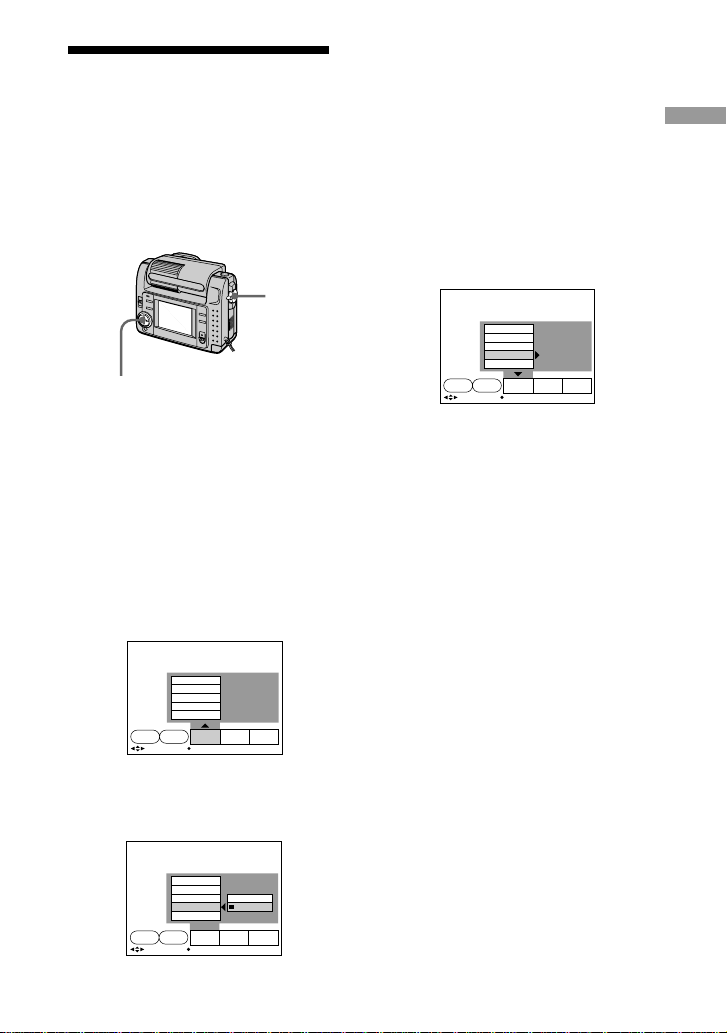
Selezione della qualità
dell’immagine
(QUALITY)
È possibile selezionare uno dei due
modi di qualità dell’immagine
disponibili. Il numero delle immagini
che è possibile registrare varia a
seconda del modo di qualità delle
immagini selezionato.
Selettore
MODE
Tasto di controllo
1 Impostare il selettore MODE su
STILL.
2 Premere v sul tasto di controllo.
Sullo schermo a cristalli liquidi
appare la barra del menu.
3 Selezionare “FILE” tramite il tasto
di controllo, quindi premere il
tasto di controllo.
Sullo schermo appare il menu
FILE.
❐ FINE (FINE): Utilizzare questo
modo se si desidera dare
priorità alla qualità
dell’immagine.
❐ STANDARD (STD): Utilizzare
questo modo se si desidera
avere una qualità
dell’immagine standard.
5 Selezionare la qualità
dell’immagine desiderata tramite
il tasto di controllo, quindi
premere il tasto di controllo.
FORMAT
FILE NUMBER
SELF
TIMER
SELECT OK
IMAGE SIZE
QUALITY
REC MODE
FINE
SETUPCAMERAEFFECT
FILE
6 Premere ripetutamente V sul tasto
di controllo.
La barra del menu scompare dallo
schermo.
z Differenza tra i modi di qualità
dell’immagine.
Prima di essere registrate, le immagini
vengono compresse nel formato JPEG.
Lo spazio sulla memoria assegnato a
ciascuna immagine varia a seconda
della qualità dell’immagine.
Diversi modi di registrazione
FORMAT
FILE NUMBER
IMAGE SIZE
QUALITY
REC MODE
SELF
TIMER
SELECT OK
SETUPCAMERAEFFECT
FILE
4 Selezionare “QUALITY” tramite il
tasto di controllo, quindi premere
il tasto di controllo.
FORMAT
FILE NUMBER
SELF
TIMER
SELECT OK
IMAGE SIZE
QUALITY
REC MODE
FINE
STANDARD
SETUPCAMERAEFFECT
FILE
P Nota
A seconda dell’immagine, il cambiamento
della qualità dell’immagine potrebbe non
avere alcun effetto su come l’immagine
viene visualizzata sullo schermo.
25-IT
Page 26
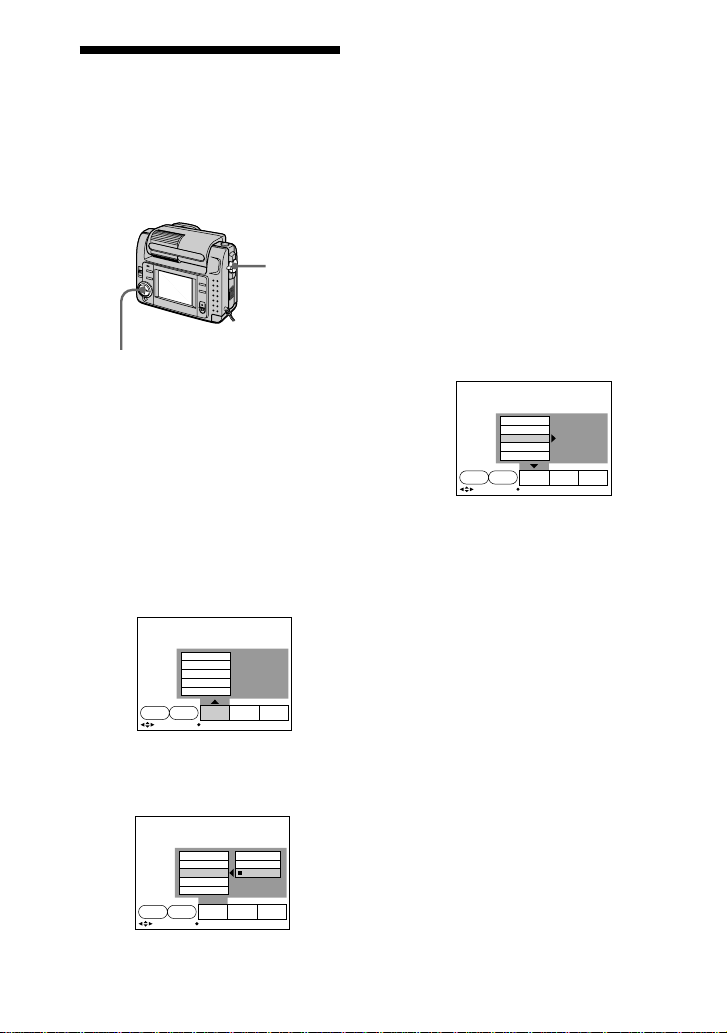
Selezione delle
dimensioni
dell’immagine
È possibile modificare le dimensioni
dell’immagine in base alle condizioni
di registrazione.
Selettore
MODE
Tasto di controllo
1 Impostare il selettore MODE su
MOVIE o STILL.
2 Premere v sul tasto di controllo.
Sullo schermo a cristalli liquidi
appare la barra del menu.
Voci del modo STILL
❐ 1600 × 1200: Per registrare un
file JPEG 1600 × 1200.
❐ 1024 × 768: Per registrare un file
JPEG 1024 × 768.
❐ 640 × 480: Per registrare un file
JPEG 640 × 480.
Voci del modo MOVIE
❐ 320 × 240: Per registrare un file
MPEG 320 × 240.
❐ 160 × 112: Per registrare un file
MPEG 160 × 112.
5 Selezionare le dimensioni
dell’immagine desiderate tramite
il tasto di controllo, quindi
premere il tasto di controllo.
FORMAT
SELF
TIMER
SELECT OK
FILE NUMBER
IMAGE SIZE
QUALITY
REC MODE
1600×1200
SETUPCAMERAEFFECT
FILE
3 Selezionare “FILE” tramite il tasto
di controllo, quindi premere il
tasto di controllo.
Sullo schermo appare il menu
FILE.
FORMAT
FILE NUMBER
IMAGE SIZE
QUALITY
REC MODE
SELF
TIMER
SELECT OK
FILE
4 Selezionare “IMAGE SIZE”
tramite il tasto di controllo, quindi
premere il tasto di controllo.
26-IT
SELF
TIMER
SELECT OK
FORMAT
FILE NUMBER
IMAGE SIZE
QUALITY
REC MODE
1600
1024×768
640×480
FILE
6 Premere ripetutamente V sul tasto
di controllo.
La barra del menu scompare dalla
schermo.
SETUPCAMERAEFFECT
×
1200
SETUPCAMERAEFFECT
Page 27
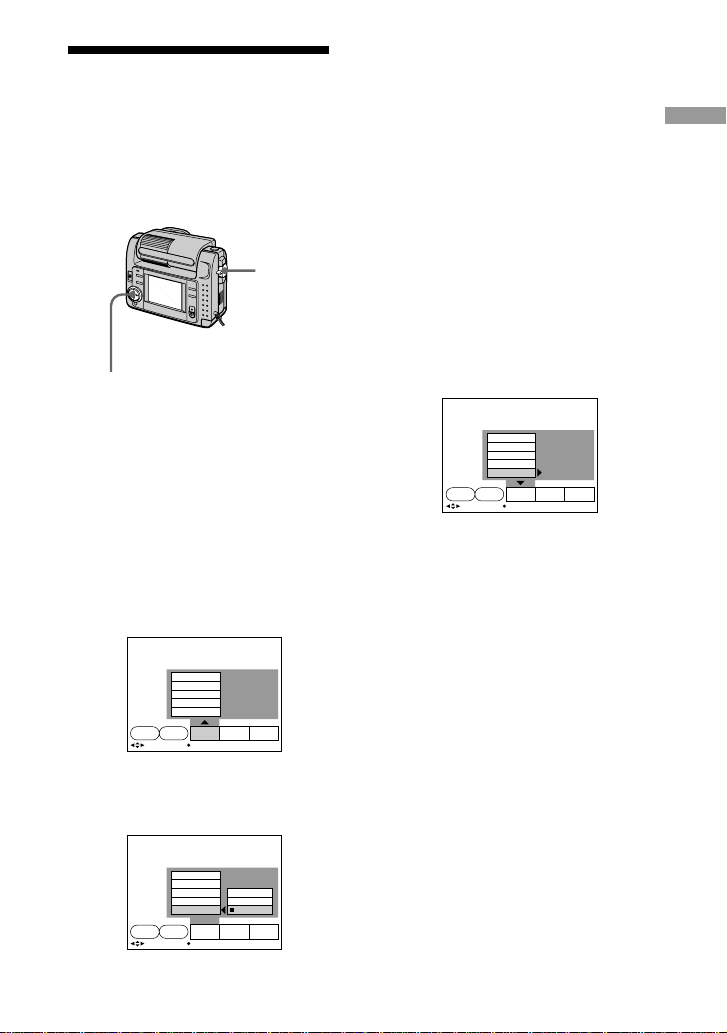
Selezione del modo di registrazione (REC MODE)
È possibile registrare un fermo
immagine e dei suoni insieme, o un
fermo immagine inviabile tramite la
posta elettronica.
Selettore
MODE
Tasto di controllo
1 Impostare il selettore MODE su
STILL.
2 Premere v sul tasto di controllo.
Sullo schermo a cristalli liquidi
appare la barra del menu.
3 Selezionare “FILE” tramite il tasto
di controllo, quindi premere il
tasto di controllo.
Sullo schermo appare il menu
FILE.
❐ VOICE: Per registrare un fermo
immagine e suoni insieme,
oltre ad un file JPEG.
❐ E-MAIL: Per registrare un file
JPEG 320 × 240, oltre a un file
JPEG 1600 × 1200, 1024 × 768 o
640 × 480. I file di e-mail
possono essere trasmessi
tramite la posta elettronica,
ecc. in quanto contengono dati
compressi.
❐ NORMAL: Per registrare un file
JPEG nella dimensione
dell’immagine selezionata.
5 Selezionare il modo di
registrazione desiderato tramite il
tasto di controllo, quindi premere
il tasto di controllo.
FORMAT
FILE NUMBER
IMAGE SIZE
SELF
TIMER
SELECT OK
QUALITY
REC MODE
E-MAIL
SETUPCAMERAEFFECT
FILE
6 Premere ripetutamente V sul tasto
di controllo.
La barra del menu scompare dallo
schermo.
Diversi modi di registrazione
FORMAT
FILE NUMBER
IMAGE SIZE
QUALITY
REC MODE
SELF
TIMER
SELECT OK
SETUPCAMERAEFFECT
FILE
4 Selezionare “REC MODE” tramite
il tasto di controllo, quindi
premere il tasto di controllo.
FORMAT
FILE NUMBER
SELF
TIMER
SELECT OK
IMAGE SIZE
QUALITY
REC MODE
VOICE
E-MAIL
NORMAL
SETUPCAMERAEFFECT
FILE
27-IT
Page 28
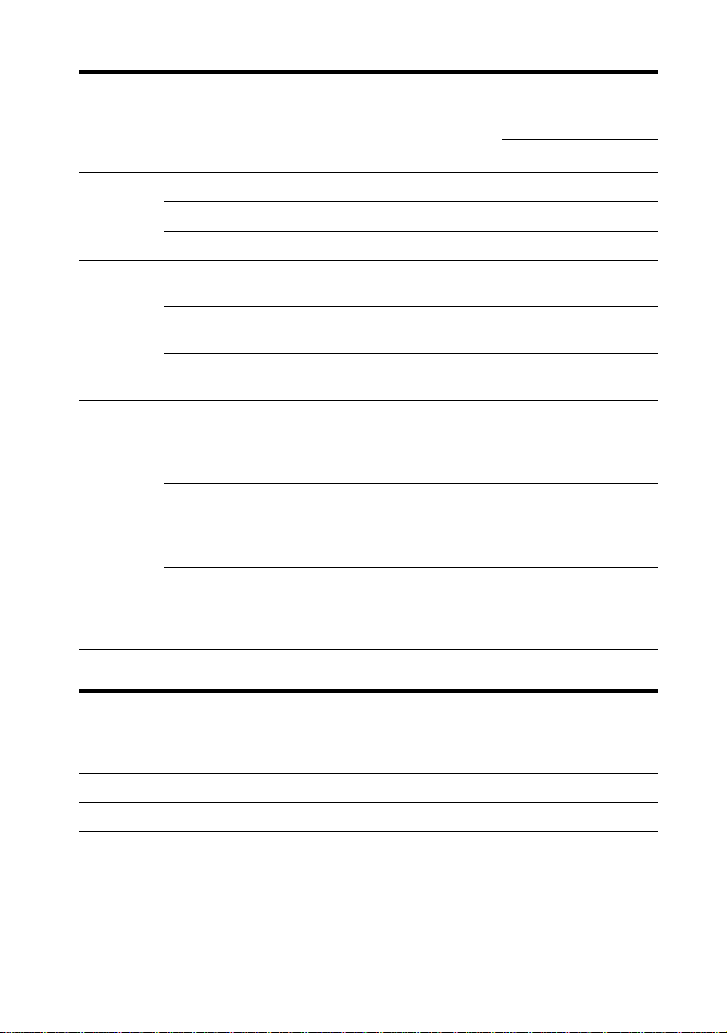
Se il selettore MODE è impostato su “STILL”
Modo di
registrazione
NORMAL
E-MAIL
VOICE
Dimensione
dell’immagine
1600 × 1200
1024 × 768
640 × 480
1600 × 1200
1024 × 768
640 × 480
1600 × 1200
1024 × 768
640 × 480
File di
registrazione
JPEG (1600 × 1200)
JPEG (1024 × 768)
JPEG (640 × 480)
JPEG (1600 × 1200)
JPEG (320 × 240)
JPEG (1024 × 768)
JPEG (320 × 240)
JPEG (640 × 480)
JPEG (320 × 240)
JPEG (1600 × 1200)
Audio MPEG con
fermo immagine
(320 × 240)
JPEG (1024 × 768)
Audio MPEG con
fermo immagine
(320 × 240)
JPEG (640 × 480)
Audio MPEG con
fermo immagine
(320 × 240)
Nome del
file (est.)
Dsc
00001.jpg
00001.jpg
00001.jpg
00001.jpg
00001.jpg
00001.jpg
00001.jpg
00001.mpg
00001.jpg
00001.mpg
00001.jpg
00001.mpg
No. delle immagini che
possono essere registrate
sulla scheda Memory Stick
STANDARD FINE
10 – 15 5 – 8
27 – 49 14 – 27
47 – 63 27 – 38
10 – 14 5 – 8
24 – 48 13 – 24
38 – 48 24 – 32
9 – 12 5 – 7
19 – 27 11 – 19
27 – 32 19 – 24
Se il selettore MODE è impostato su “MOVIE”
Modo
Presentazione
Video mail
* Tempo di registrazione continua
z Informazioni sulla directory
La directory del file, a seconda del
modo di registrazione, è la seguente:
NORMAL: ¥Dcim¥100msdcf
E-MAIL: ¥Mssony¥Imcif100
VOICE: ¥Mssony¥Momlv100
Dimensione
dell’immagine
320 × 240
160 × 112
File di
registrazione
MPEG (320 × 240)
MPEG (160 × 112)
28-IT
Nome del
file (est.)
Mov
00001.mpg
00001.mpg
Immagini in movimento:
¥Mssony¥Moml0001
Tempo di
registrazione
massimo sulla
scheda Memory
Stick (sec.) *
40
160
Page 29
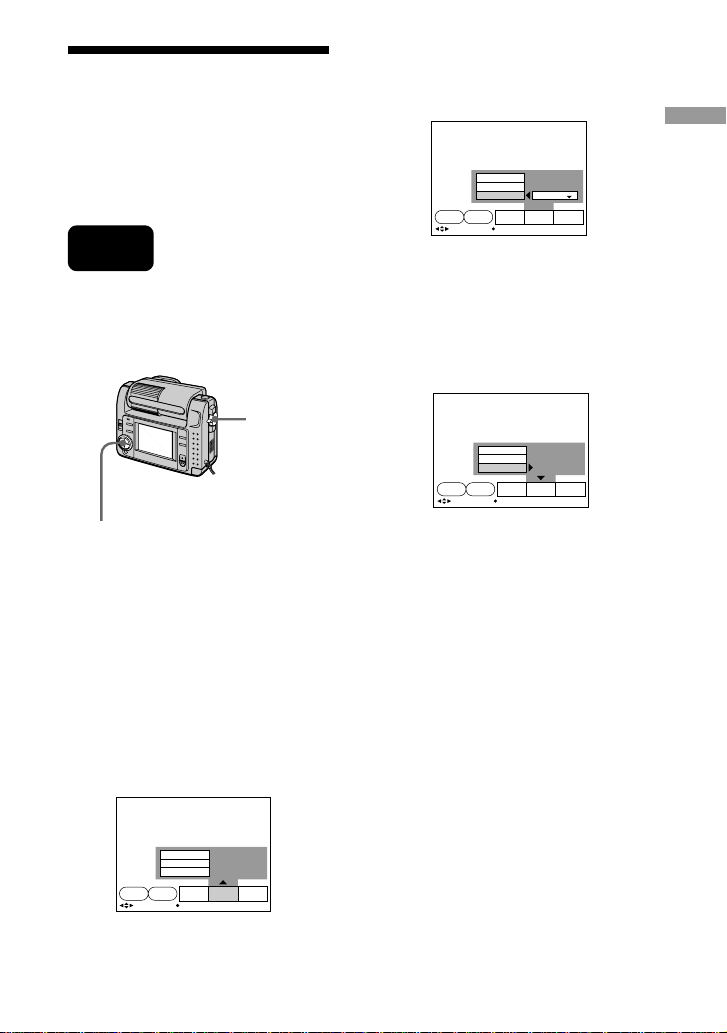
Regolazione del diaframma (EXPOSURE)
È possibile regolare il diaframma in
base alle condizioni dell’ambiente
circostante.
Se il soggetto è troppo
Quando
utilizzarlo?
scuro o luminoso
rispetto allo sfondo; ciò
può essere dovuto alla
posizione in controluce,
alla vicinanza di una
vicina sorgente
luminosa, ecc.
Selettore
MODE
Tasto di controllo
1 Impostare il selettore MODE su
MOVIE o STILL.
2 Premere v sul tasto di controllo.
Sullo schermo a cristalli liquidi
appare la barra del menu.
4 Selezionare “EXPOSURE” tramite
il tasto di controllo, quindi
premere il tasto di controllo.
WHITE BALANCE
SELF
TIMER
SELECT OK
FLASH LEVEL
EXPOSURE
+
1.5EV
SETUPCAMERAEFFECT
FILE
5 Selezionare il valore del
diaframma desiderato tramite il
tasto di controllo, quindi premere
il tasto di controllo.
È possibile selezionare i valori in
una gamma da – 1,5EV a + 1,5EV
in passi da 0,5EV.
WHITE BALANCE
SELF
TIMER
SELECT OK
FLASH LEVEL
0 EVEXPOSURE
SETUPCAMERAEFFECT
FILE
6 Premere ripetutamente V sul tasto
di controllo.
La barra del menu scompare dallo
schermo.
Diversi modi di registrazione
3 Selezionare “CAMERA” tramite il
tasto di controllo, quindi premere
il tasto di controllo.
Sullo schermo appare il menu
CAMERA.
WHITE BALANCE
FLASH LEVEL
EXPOSURE
SELF
TIMER
SELECT OK
SETUPCAMERAEFFECT
FILE
29-IT
Page 30
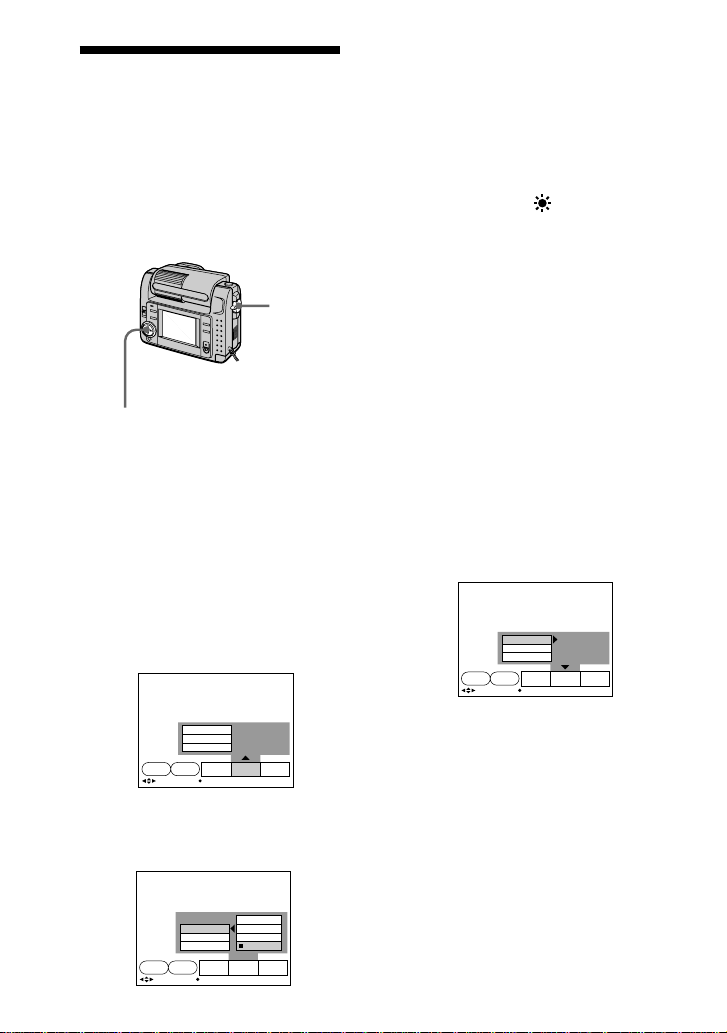
Regolazione del bilanciamento del bianco
La regolazione del bilanciamento del
bianco permette di registrare immagini
con un bilanciamento dei colori più
naturale. Normalmente, il
bilanciamento del bianco viene
regolato in modo automatico.
Selettore
MODE
Tasto di controllo
1 Impostare il selettore MODE su
MOVIE o STILL.
2 Premere v sul tasto di controllo.
Sullo schermo a cristalli liquidi
appare la barra del menu.
3 Selezionare “CAMERA” tramite il
tasto di controllo, quindi premere
il tasto di controllo.
Sullo schermo appare il menu
CAMERA.
❐ IN DOOR (n):
• Se le condizioni della luce
cambiano rapidamente
• In luoghi molto luminosi
come studi fotografici
• Sotto una lampada a vapori di
sodio o una lampada a vapori
di mercurio
❐ OUT DOOR ( ):
• Registrazione di un
tramonto/alba, subito dopo il
tramonto, subito prima
dell’alba, insegne al neon o
fuochi d’artificio
• Sotto una lampada a
fluorescenza a luce fredda
❐ HOLD (HOLD): Registrazione
di una soggetto o sfondo
monocromatico
❐ AUTO: Regolazione del
bilanciamento del bianco
automatica
5 Selezionare il modo del
bilanciamento del bianco
desiderato tramite il tasto di
controllo, quindi premere il tasto
di controllo.
OUT DOOR
FILE
SELF
TIMER
SELECT OK
WHITE BALANCE
FLASH LEVEL
EXPOSURE
SETUPCAMERAEFFECT
WHITE BALANCE
FLASH LEVEL
EXPOSURE
SELF
TIMER
SELECT OK
FILE
4 Selezionare “WHITE BALANCE”
tramite il tasto di controllo, quindi
premere il tasto di controllo.
IN DOOR
OUT DOOR
HOLD
AUTO
FILE
30-IT
SELF
TIMER
SELECT OK
WHITE BALANCE
FLASH LEVEL
EXPOSURE
6 Premere ripetutamente V sul tasto
di controllo.
SETUPCAMERAEFFECT
SETUPCAMERAEFFECT
La barra del menu scompare dallo
schermo.
Per ritornare alla
regolazione automatica
Selezionare “AUTO” al punto 5
tramite il tasto di controllo, quindi
premere il tasto di controllo.
Page 31

z
Vari modi di
riproduzione
Riproduzione di più
immagini contemporaneamente (INDEX)
È possibile riprodurre
contemporaneamente sei immagini
registrate. È inoltre possibile selezionare
un’immagine specifica tra le sei immagini
registrate e ingrandirla fino a riportarla alle
dimensioni normali.
Quando
utilizzarlo?
Ricerca di
un’immagine
desiderata tra tutte le
immagini registrate.
:
File di immagini in movimento
:
File di fermi immagine con suoni
: File di e-mail
:Contrassegno di stampa
Visualizzazione di altre sei
immagini
Selezionare “v/V” sulla parte
inferiore sinistra dello schermo tramite
il tasto di controllo, quindi premere v/
V sul tasto di controllo.
v Per visualizzare le sei
immagini precedenti
V Per visualizzare le sei
immagini successive
Vari modi di riproduzione
Selettore
MODE
Tasto di controllo
1 Impostare il selettore MODE su
PLAY.
2 Premere v sul tasto di controllo.
Sullo schermo a cristalli liquidi
appare la barra del menu.
3 Selezionare “INDEX” tramite il
tasto di controllo, quindi premere
il tasto di controllo.
Vengono visualizzate sei
immagini contemporaneamente
(schermata INDEX).
1999 7 4 10:30PMDSC00100
RETURN
SELECT SINGLE DISPLAY
Posizione dell’immagine di cui viene
visualizzato il numero
FILEDELETE SETUP
Per ritornare alla riproduzione
normale
• Selezionare l’immagine desiderata
tramite il tasto di controllo, quindi
premere il tasto di controllo.
• Selezionare “RETURN” tramite il
tasto di controllo, quindi premere il
tasto di controllo.
!Nota
Non è possibile fare scomparire la barra
del menu nel modo INDEX.
31-IT
Page 32

Ingrandimento di una
parte di immagine
–
zoom e rifinitura
È possibile ingrandire un’immagine
registrata e visualizzarne una parte.
Tasto –
Tasto +
Selettore
MODE
Tasto di controllo
1 Impostare il selettore MODE su
PLAY.
2 Visualizzare l’immagine che si
desidera ingrandire.
3 Per ingrandire e ridurre
l’immagine con lo zoom, premere
ripetutamente i tasti + o – .
Sullo schermo a cristalli liquidi
appare l’indicatore dello zoom
graduato ( × 2.0).
Per ritornare alle
dimensioni normali
Premere ripetutamente il tasto –
finché l’indicatore dello zoom
graduato ( × 2.0) non scompare
dallo schermo o premere
semplicemente il tasto di controllo.
L’indicatore dello zoom graduato (
× 2.0) scompare dallo schermo.
Per registrare un’immagine
ingrandita (rifinitura)
1 Ingrandire l’immagine.
2 Premere il tasto dell’otturatore.
L’immagine viene registrata con
dimensioni 640 × 480.
!Note
• Non è possibile utilizzare questa
funzione con le immagini in
movimento.
• È possibile ingrandire un’immagine
tramite lo zoom graduato fino ad un
massimo di 5 volte (5×)
indipendentemente dalle dimensioni
iniziali.
• L’immagine ingrandita viene registrata
con dimensioni 640 × 480.
4 Premere ripetutamente il tasto di
controllo per rifinire l’immagine.
v : Per spostare il bordo
dell’immagine verso il basso
V : Per spostare il bordo
dell’immagine verso l’alto
b : Per spostare il bordo
dell’immagine verso destra
B : Per spostare il bordo
dell’immagine verso sinistra
32-IT
Page 33

Rotazione delle immagini (ROTATE)
È possibile ruotare le immagini
riprodotte.
Le informazioni relative alla direzione
di rotazione delle immagini sono
contenute del file di dati.
Quando
utilizzarlo?
Tasto di controllo
Per riprodurre come
immagini verticali le
immagini registrate
orizzontalmente.
Selettore
MODE
1 Impostare il selettore MODE su
PLAY.
2 Visualizzare l’immagine che si
desidera ruotare.
3 Premere v sul tasto di controllo.
Sullo schermo a cristalli liquidi
appare la barra del menu.
4 Selezionare “FILE” tramite il tasto
di controllo, quindi premere il
tasto di controllo.
Sullo schermo appare il menu
FILE.
5 Selezionare “ROTATE (90°)”
tramite il tasto di controllo, quindi
premere il tasto di controllo.
ROTAT E
SELECT OK
❐ : Per ruotare l’immagine di
90 gradi in senso orario
❐ : Per ruotare l’immagine di
90 gradi in senso antiorario
RETURN
6 Ruotare l’immagine e selezionare
“RETURN” tramite il tasto di
controllo, quindi premere il tasto
di controllo.
Per ritornare all’immagine
iniziale
Selezionare o al punto 6 finché
non viene visualizzata l’immagine
iniziale. Selezionare “RETURN”
tramite il tasto di controllo, quindi
premere il tasto di controllo.
!Note
• Potrebbe non essere possibile ruotare le
immagini registrate con altre
apparecchiature.
• Se la linguetta di protezione contro la
scrittura sulla scheda Memory Stick è
impostata su LOCK o l’immagine è
protetta, non è possibile ruotare
l’immagine.
• Potrebbe non essere possibile inviare al
personal computer le informazioni
relative alla rotazione dell’immagine.
Vari modi di riproduzione
FORMAT
ROTATE (90°)
SLIDE SHOW
PRINT MARK
PROTECT
INDEX FILEDELETE SETUP
SELECT OK
33-IT
Page 34

Riproduzione di immagini a ripetizione continua (SLIDE SHOW)
È possibile riprodurre
automaticamente tutte le immagini
registrate in sequenza.
Quando
utilizzarlo?
Per una presentazione,
ecc.
Tasto di controllo
1 Impostare il selettore MODE su
PLAY.
2 Premere v sul tasto di controllo.
Sullo schermo a cristalli liquidi
appare la barra del menu.
3 Selezionare “FILE” tramite il tasto
di controllo, quindi premere il
tasto di controllo.
Sullo schermo appare il menu
FILE.
FORMAT
ROTATE (90°)
SLIDE SHOW
PRINT MARK
PROTECT
INDEX FILEDELETE SETUP
SELECT OK
4 Selezionare “SLIDE SHOW”
tramite il tasto di controllo, quindi
premere il tasto di controllo.
10/48
SLIDE SHOW
INTERVAL
30 SEC
OFFON
CANCELSTART
34-IT
REPEAT
SELECT OK
Selettore
MODE
5 Impostare “INTERVAL” tramite il
tasto di controllo.
Impostarlo tramite b/B sul tasto
di controllo.
È possibile selezionare 1 MIN (un
minuto), 30 SEC (30 secondi), 10
SEC (10 secondi), 5 SEC (cinque
secondi) o 3 SEC (tre secondi).
6 Impostare “REPEAT” tramite il
tasto di controllo.
❐ ON: Per riprodurre le immagini
a ripetizione continua finché
non viene selezionato
“RETURN”.
❐ OFF: Per disattivare la
riproduzione di immagini a
ripetizione continua una volta
che sono state riprodotte tutte
le immagini.
7 Selezionare “START” tramite il
tasto di controllo.
Inizia la riproduzione di immagini
a ripetizione continua.
Per annullare le operazioni di
impostazione
Selezionare “CANCEL” tramite il tasto
di controllo, quindi premere il tasto di
controllo.
!Nota
Gli intervalli di tempo potrebbero non
rimanere sui valori regolati a seconda
dell’impostazione delle dimensioni e
della qualità dell’immagine.
Operazioni disponibili per la riproduzione
di immagini a ripetizione continua
• Effettuare un pausa di riproduzione
Selezionare “X” tramite il tasto di
controllo, quindi premere il tasto di
controllo.
• Ripristinare la riproduzione dopo
una pausa
Selezionare “B” tramite il tasto di
controllo, quindi premere il tasto di
controllo.
• Effettuare una ricerca
Selezionare “‘'b/B'’” tramite il tasto
di controllo, quindi premere b/B
sul tasto di controllo. È inoltre
possibile eseguire l’operazione
direttamente tramite il tasto di
controllo.
• Annullare un’operazione
Selezionare “RETURN” tramite il
tasto di controllo, quindi premere il
tasto di controllo.
Page 35

Protezione da cancellazioni accidentali (PROTECT)
È possibile proteggere tutte le
immagini o le immagini desiderate
dalla cancellazione accidentale.
Selettore
MODE
Tasto di controllo
Nel modo di riproduzione
normale
1 Impostare il selettore MODE su
PLAY, quindi visualizzare
l’immagine che si desidera
proteggere.
2 Premere v sul tasto di controllo.
Sullo schermo a cristalli liquidi
appare la barra del menu.
3 Selezionare “FILE” tramite il tasto
di controllo, quindi premere il
tasto di controllo.
Sullo schermo appare il menu
FILE.
5
Selezionare “ON” tramite il tasto di
controllo, quindi premere il tasto di
controllo.
L’immagine visualizzata è ora protetta.
6 Premere ripetutamente V sul tasto
di controllo.
La barra del menu scompare dallo
schermo.
“-” appare sull’immagine
protetta.
Per annullare la protezione
Selezionare “OFF” tramite il tasto di
controllo al punto 5, quindi premere il
tasto di controllo.
Nel modo INDEX
1 Visualizzare la schermata INDEX.
2 Selezionare “PROTECT” nel menu
FILE tramite il tasto di controllo,
quindi premere il tasto di
controllo.
Sullo schermo a cristalli liquidi
appare il menu FILE.
3 Tramite il tasto di controllo,
selezionare “ALL” per proteggere
o annullare la protezione di tutte
le immagini, o selezionare
“SELECT” per proteggere o
annullare la protezione delle
immagini selezionate, quindi
premere il tasto di controllo.
Quando si seleziona
“ALL”
Vari modi di riproduzione
FORMAT
ROTATE (90°)
SLIDE SHOW
PRINT MARK
PROTECT
INDEX FILEDELETE SETUP
SELECT OK
4 Selezionare “PROTECT” tramite il
tasto di controllo, quindi premere
il tasto di controllo.
FORMAT
ROTATE (90°)
SLIDE SHOW
PRINT MARK
PROTECT
INDEX FILEDELETE SETUP
SELECT OK
ON
OFF
PROTECT: ALL
ON
FORMAT
OFF
PRINT MARK
CANCEL
PROTECT
SELECT
FILEDELETE SETUPRETURN
SINGLE DISPLAY
Per proteggere tutte le
immagini
Selezionare “ON” tramite il tasto di
controllo, quindi premere il tasto di
controllo.
Continua alla pagina successiva c
35-IT
Page 36

Per annullare la protezione
di tutte le immagini
Selezionare “OFF” tramite il tasto
di controllo, quindi premere il tasto
di controllo.
Quando si seleziona
“SELECT”
0001-0006/0100
SELECT OK
Per proteggere le immagini
1 Selezionare l’immagine che si
desidera proteggere tramite il
tasto di controllo, quindi
premere il tasto di controllo.
L’indicatore di protezione (-)
appare sull’immagine
selezionata.
2 Una volta selezionate tutte le
immagini che si desidera
proteggere, selezionare
“ENTER” tramite il tasto di
controllo, quindi premere il
tasto di controllo.
L’indicatore di protezione (-)
cambia da verde a bianco.
ENTERPROTECT CANCEL
Cancellazione di immagini (DELETE)
È possibile cancellare tutte le immagini
o le immagini selezionate che non si
desidera conservare.
Selettore
MODE
Tasto di controllo
Nel modo di riproduzione
normale
1 Impostare il selettore MODE su
PLAY, quindi visualizzare
l’immagine che si desidera
cancellare.
2 Premere v sul tasto di controllo.
Sullo schermo a cristalli liquidi
appare la barra del menu.
3 Selezionare “DELETE” tramite il
tasto di controllo, quindi premere
il tasto di controllo.
Per annullare la protezione
Selezionare le immagini per cui si
desidera annullare la protezione al
punto 1, quindi selezionare
“ENTER” tramite il tasto di
controllo e premere il tasto di
controllo.
36-IT
DELETE
OK
SELECT OK
CANCEL
4 Selezionare “OK” tramite il tasto
di controllo, quindi premere il
tasto di controllo.
L’immagine viene cancellata.
!Nota
Una volta che l’immagine è stata
cancellata, non è possibile recuperarla.
Controllare attentamente l’immagine
selezionata prima di cancellarla.
Page 37

Nel modo INDEX
1 Visualizzare la schermata INDEX.
2 Selezionare “DELETE” tramite il
tasto di controllo, quindi premere
il tasto di controllo.
3 Selezionare “ALL” per cancellare
tutte le immagini o “SELECT” per
cancellare le immagini selezionate
tramite il tasto di controllo, quindi
premere il tasto di controllo.
Quando si seleziona
“ALL”
DELETE ALL ?
OK
ALL
SELECT
CANCEL
FILEDELETE SETUPRETURN
OK
SELECT
Selezionare “OK” tramite il tasto di
controllo, quindi premere il tasto di
controllo.
Quando si seleziona
“SELECT”
2 Una volta selezionate tutte le
immagini che si desidera
cancellare, selezionare
“ENTER” tramite il tasto di
controllo, quindi premere il
tasto di controllo.
Le immagini selezionate
vengono cancellate.
Per annullare la
cancellazione
Selezionare “CANCEL” tramite il
tasto di controllo, quindi premere
il tasto di controllo.
!Note
• Anche se si seleziona “ALL”, non è
possibile cancellare le immagini
protette.
• Se si seleziona “SELECT”, non è
possibile selezionare le immagini
protette.
Vari modi di riproduzione
0001-0006/0100
SELECT OK
ENTERDELETE CANCEL
1 Selezionare l’immagine che si
desidera cancellare tramite il
tasto di controllo, quindi
premere il tasto di controllo.
L’indicatore di cancellazione
(verde) ( ) appare
sull’immagine selezionata.
37-IT
Page 38

Formattazione (inizializzazione) della scheda Memory Stick
Selettore
MODE
Tasto di controllo
1 Premere v sul tasto di controllo.
Sullo schermo a cristalli liquidi
appare la barra del menu.
2 Selezionare “FILE” tramite il tasto
di controllo, quindi premere il
tasto di controllo.
Appare il menu FILE.
FORMAT
FILE NUMBER
IMAGE SIZE
QUALITY
REC MODE
SELF
TIMER
SELECT OK
SETUPCAMERAEFFECT
FILE
3 Selezionare “FORMAT” tramite il
tasto di controllo, quindi premere
il tasto di controllo.
Per annullare la
formattazione
Selezionare “CANCEL” tramite il tasto
di controllo al punto 4, quindi premere
il tasto di controllo.
PNota
Quando si inizializza una scheda
Memory Stick, tutte le immagini
memorizzate sulla scheda Memory Stick
vengono cancellate, comprese le
immagini protette. Prima di procedere
con l’inizializzazione, copiare sul
computer le immagini che si desidera
conservare, ecc.
SELF
TIMER
SELECT
FORMAT
FILE NUMBER
IMAGE SIZE
QUALITY
REC MODE
OK
CANCEL
FILE
OK
4 Selezionare “OK” tramite il tasto
di controllo, quindi premere il
tasto di controllo.
38-IT
SETUPCAMERAEFFECT
Page 39

B
Modifica delle impostazioni del menu
Modifica delle impostazioni del menu
2 Selezionare la voce desiderata
tramite il tasto di controllo, quindi
premere il tasto di controllo.
Il colore della voce selezionata
cambia da blu a giallo.
1 Premere v sul tasto di controllo.
Sullo schermo a cristalli liquidi
appare la barra del menu.
MOVIE/STILL
SELF
TIMER
PLAY (modo di
riproduzione normale)
INDEX FILEDELETE SETUP
SELECT OK
PLAY (modo INDEX)
SELECT
SINGLE DISPLAY
SETUPCAMERAEFFECT
FILE
MENU BAR OFFSELECT OK
MENU BAR OFF
1999 7 4 10:30PMDSC00100
FILEDELETE SETUPRETURN
/LANGUAGE
CLOCK SET
BEEP
INDEX FILEDELETE SETUP
OK
SELECT
3 Selezionare l’impostazione
desiderata tramite il tasto di
controllo, quindi premere il tasto
di controllo.
Lo schermo visualizza
nuovamente il menu del punto 2.
Per fare scomparire il menu
Premere ripetutamente V sul tasto di
controllo finché la barra del menu non
scompare.
Modifica delle impostazioni del menu
39-IT
Page 40

Impostazione del modo di ciascuna voce
Le voci del menu modificabili variano a seconda dell’impostazione del selettore
MODE. Sullo schermo a cristalli liquidi vengono visualizzate solo le voci utilizzabili
correntemente.
Le impostazioni iniziali sono riportate in grassetto.
Voci del modo STILL/MOVIE
SELF TIMER
Selezionare questa voce per registrare con il timer automatico (pagina 22).
EFFECT
<NEG. ART/SEPIA/B&W/SOLARIZE>
• Selezionare NEG. ART per registrare un’immagine in modo che appaia in
negativo.
• Selezionare SEPIA per registrare un’immagine in nero.
• Selezionare B&W per registrare un’immagine monocromatica.
• Selezionare SOLARIZE per registrare un’immagine in modo che sembri
un’illustrazione.
FILE
FORMAT
<OK/CANCEL>
• Selezionare OK per formattare una scheda Memory Stick.
• Selezionare CANCEL per annullare la formattazione di una scheda Memory
Stick.
FILE NUMBER <SERIES/NORMAL>
• Selezionare SERIES per inserire i numeri nei file in sequenza anche se si
sostituisce la scheda Memory Stick.
• Selezionare NORMAL per azzerare la numerazione dei file ogni volta che si
sostituisce la scheda Memory Stick.
IMAGE SIZE (durante il modo STILL) <1600 × 1200/1024 × 768/640 × 480>
• Selezionare 1600 × 1200 per registrare un’immagine JPEG 1600 × 1200.
• Selezionare 1024 × 768 per registrare un’immagine JPEG 1024 × 768.
• Selezionare 640 × 480 per registrare un’immagine JPEG 640 × 480.
(durante il modo MOVIE) <320 × 240/160 × 112>
• Selezionare 320 × 240 per registrare un’immagine MPEG 320 × 240.
• Selezionare 160 × 112 per registrare un’immagine MPEG 160 × 112.
QUALITY (solo nel modo STILL) <FINE/STANDARD>
• Selezionare FINE se si desidera dare la priorità alla qualità delle immagini.
• Selezionare STANDARD se si desidera avere una qualità delle immagini
standard.
REC MODE (solo nel modo STILL) <VOICE/E-MAIL/NORMAL>
• Selezionare VOICE per registrare un fermo immagine con suoni, oltre a un file
JPEG.
• Selezionare E-MAIL per registrare un file JPEG 320 × 240, oltre a un file JPEG
1600 × 1200, 1024 × 768 o 640 × 480.
• Normalmente selezionare NORMAL. Il file JPEG viene registrato con le
40-IT
dimensioni di immagine selezionate.
Page 41

REC TIME SET (solo nel modo MOVIE) <15 SEC/10 SEC/5 SEC>
Per regolare il tempo di registrazione dell’immagine in movimento.
CAMERA
WHITE BALANCE <IN DOOR/OUT DOOR/HOLD/AUTO>
• Selezionare IN DOOR per registrare immagini al chiuso.
• Selezionare OUT DOOR per registrare immagini all’aperto.
• Selezionare HOLD per registrare un soggetto o uno sfondo monocromatico.
• Selezionare AUTO per regolare automaticamente il bilanciamento del bianco.
FLASH LEVEL (solo nel modo STILL) <HIGH/NORMAL/LOW>
• Selezionare HIGH per impostare il flash su un livello più alto del normale.
• Normalmente selezionare NORMAL.
• Selezionare LOW per impostare il flash su un livello più basso del normale.
EXPOSURE <da +1,5EV a –1,5EV>
Selezionare questa voce per regolare il diaframma.
SETUP
DEMO <STBY/ON o OFF>
DEMO appare nel menu solo quando si utilizza l’alimentatore CA/caricatore
durante il modo MOVIE o STILL.
Per interrompere la dimostrazione, spegnere la macchina fotografica.
• Selezionare ON per attivare il modo di dimostrazione. Se la macchina
fotografica è spenta, la dimostrazione inizierà 10 minuti circa dopo l’accensione
della macchina fotografica.
• Selezionare OFF per disattivare il modo di dimostrazione.
/LANGUAGE <ENGLISH o /JPN>
• Selezionare ENGLISH per visualizzare tutte le voci in inglese.
• Selezionare /JPN per visualizzare tutte le voci in giapponese.
Modifica delle impostazioni del menu
CLOCK SET
Selezionare questa voce per impostare la data e l’ora.
BEEP <SHUTTER/ON/OFF>
• Selezionare SHUTTER per disattivare solo il segnale acustico.
• Normalmente impostare su ON.
• Selezionare OFF per disattivare sia il segnale acustico che il segnale
dell’otturatore.
Voci del modo PLAY (normale)
INDEX
Selezionare questa voce per visualizzare contemporaneamente sei immagini
registrate.
41-IT
Page 42

DELETE
<OK/CANCEL>
• Selezionare OK per cancellare le immagini visualizzate.
• Selezionare CANCEL per annullare la cancellazione.
FILE
FORMAT
<OK/CANCEL>
• Selezionare OK per formattare una scheda Memory Stick.
• Selezionare CANCEL per annullare la formattazione di una scheda Memory
Stick.
ROTATE (90°)
Selezionare questa voce per ruotare un’immagine.
SLIDE SHOW
Selezionare questa voce per riprodurre immagini a ripetizione continua.
PRINT MARK <ON/OFF>
• Selezionare ON per inserire un contrassegno di stampa su un’immagine.
• Selezionare OFF per eliminare il contrassegno.
PROTECT <ON/OFF>
• Selezionare ON per proteggere l’immagine visualizzata.
• Selezionare OFF per annullare la protezione dell’immagine.
Voci del modo PLAY (INDEX)
DELETE
<ALL/SELECT>
• Selezionare ALL per cancellare tutte le immagini.
• Selezionare SELECT per cancellare le immagini selezionate.
FILE
FORMAT
<OK/CANCEL>
• Selezionare OK per formattare una scheda Memory Stick.
• Selezionare CANCEL per annullare la formattazione di una scheda Memory
Stick.
PRINT MARK <ALL/SELECT/CANCEL>
• Selezionare ALL per eliminare i contrassegni di stampa da tutte le immagini.
• Selezionare SELECT per inserire o eliminare i contrassegni di stampa dalle
immagini selezionate. Selezionare
• CANCEL per annullare le operazioni di impostazione.
PROTECT <ALL/SELECT/CANCEL>
• Selezionare ALL per proteggere tutte le immagini.
• Selezionare SELECT per proteggere o annullare la protezione delle immagini
selezionate.
• Selezionare CANCEL per annullare le operazioni di impostazione.
42-IT
Page 43

zUso dei dati di
immagine con altre
apparecchiature
Uso della corrente domestica (rete elettrica domestica)
Cavo di alimentazione
(corrente domestica) (in
dotazione)
Alimentatore CA/
caricatore AC-VF10
(in dotazione)
Cavo di collegamento CC
DK-115 (in dotazione)
Coperchio del vano
dell’alimentatore
CA/caricatore
1 Aprire il coperchio dello
scomparto delle batterie.
2 I
nserire un’estremità del cavo di
collegamento CC DK-115 al morsetto
della batteria, quindi chiudere il
coperchio dello scomparto.
Quando si inserisce il cavo, aprire
il coperchio del vano
dell’alimentatore CA/caricatore
facendo attenzione che il cavo non
rimanga impigliato.
3 Collegare l’altra estremità del cavo
di collegamento CC
all’alimentatore CA/caricatore.
4 Collegare il cavo di alimentazione
(corrente domestica)
all’alimentatore CA/caricatore,
quindi collegarlo alla presa a muro
(rete elettrica domestica).
Visualizzazione delle immagini sullo schermo del televisore
Collegare la macchina fotografica a un
televisore dotato di una presa di ingresso
video. È possibile riprodurre le immagini
a ripetizione continua (“SLIDE SHOW”)
sullo schermo del televisore. Se si
riprende un’immagine nel modo macro,
è più facile regolarne la messa a fuoco
sullo schermo del televisore.
Impostare il
selettore di
ingresso TV/video
su VIDE
Cavo di
collegamento A/V
(in dotazione)
a A/V OUT
1 Collegare la presa A/V OUT della
macchina fotografica alla presa di
ingresso video del televisore.
2
Avviare la riproduzione sulla macchina
fotografica.
Le immagini riprodotte vengono
visualizzate sullo schermo del televisore.
!Note
•
Prima di effettuare i collegamenti, spegnere
tutti i componenti. Una volta effettuati i
collegamenti, accendere ciascun componente.
•
Se si utilizza la macchina fotografica collegata
con altri apparecchi per lungo tempo,
utilizzare l’alimentatore CA/caricatore.
•
Non è possibile utilizzare un televisore
dotato di un solo connettore per antenna.
• Se il selettore MODE è impostato su
MOVIE o STILL e l’obiettivo è ruotato
nella stessa direzione dello schermo a
cristalli liquidi (registrazione di un
autoritratto), l’immagine visualizzata
sullo schermo televisivo appare come
riflessa in uno specchio e capovolta.
Il segnale acustico è disattivato quando si
•
effettua il collegamento tramite il cavo di
collegamento A/V.
viene visualizzata sullo schermo a
cristalli liquidi.
L’immagine non
43-IT
Uso dei dati di immagine con altre apparecchiature
Page 44

Stampa delle immagini registrate
È possibile stampare le immagini
registrate con questa macchina
fotografica utilizzando una stampante.
È possibile inviare i dati di immagine
ad una stampante dotata di una presa
di ingresso video. Per ulteriori
informazioni sulla stampa, consultare
il manuale di istruzioni della
stampante.
TV
Per visualizzare le
immagini
Stampante
video a colori
Per stampare le
immagini
all’ingresso
video
Cavo di
collegamento A/
V (in dotazione)
a A/V OUT
1 Collegare la presa A/V OUT della
macchina fotografica alla presa di
ingresso video della stampante.
2 Avviare la riproduzione sulla
macchina fotografica.
Le immagini riprodotte vengono
visualizzate sullo schermo del
televisore.
3 La stampante riceve i dati di
immagine dalla macchina
fotografica e inizia a stampare le
immagini.
Per ulteriori informazioni sulle
procedure di stampa, consultare il
manuale di istruzioni della
44-IT
stampante.
Inserimento di un
contrassegno di
stampa su
un’immagine
È possibile inserire un contrassegno di
stampa su un’immagine registrata con
questa macchina fotografica. I contrassegni
di stampa sono utili per controllare le
immagini che si desidera stampare.
La macchina fotografica è conforme
allo standard DPOF (Digital Print
Order Format) per la specificazione dei
fermi immagine da stampare.
Selettore
MODE
Tasto di controllo
Nel modo di riproduzione
normale
1 Impostare il selettore MODE su
PLAY e visualizzare l’immagine
che si desidera contrassegnare.
2 Premere v sul tasto di controllo.
Sullo schermo a cristalli liquidi
appare la barra del menu.
3 Selezionare “FILE” tramite il tasto
di controllo, quindi premere il
tasto di controllo.
Sullo schermo appare il menu
FILE.
FORMAT
ROTATE (90°)
SLIDE SHOW
PRINT MARK
PROTECT
INDEX FILEDELETE SETUP
SELECT OK
Page 45

4 Selezionare “PRINT MARK”
tramite il tasto di controllo, quindi
premere il tasto di controllo.
FORMAT
ROTATE (90°)
SLIDE SHOW
PRINT MARK
PROTECT
INDEX FILEDELETE SETUP
SELECT
ON
OFF
OK
5 Selezionare “ON” tramite il tasto
di controllo, quindi premere il
tasto di controllo.
Il contrassegno di stampa viene
inserito sull’immagine.
6 Premere ripetutamente V sul tasto
di controllo.
La barra del menu scompare dallo
schermo.
“ ” appare sull’immagine.
Per eliminare un contrassegno
di stampa
Selezionare “OFF” tramite il tasto di
controllo al punto 5, quindi premere il
tasto di controllo.
Nel modo INDEX
1 Visualizzare la schermata INDEX.
2 Selezionare “PRINT MARK” nel
menu “FILE” tramite il tasto di
controllo, quindi premere il tasto
di controllo.
3 Selezionare “ALL” per eliminare
tutti i contrassegni di stampa dalle
immagini o “SELECT” per inserire
un contrassegno di stampa o
eliminare i contrassegni di stampa
dalle immagini selezionate tramite
il tasto di controllo, quindi
premere il tasto di controllo.
Quando di seleziona “ALL”
PRINT MARK: ALL
OFF
FORMAT
CANCEL
PRINT MARK
PROTECT
SELECT
FILEDELETE SETUPRETURN
OK
Per eliminare tutti i
contrassegni di stampa
Selezionare “OFF” tramite il tasto
di controllo, quindi premere il tasto
di controllo.
Quando di seleziona “SELECT”
0001-0006/0100
SELECT OK
Per inserire un contrassegno
di stampa
1 Selezionare l’immagine in cui si
desidera inserire un
contrassegno di stampa tramite
il tasto di controllo, quindi
premere il tasto di controllo.
“ ” appare sull’immagine
selezionata.
2 Una volta selezionate tutte le
immagini su cui si desidera
inserire un contrassegno di
stampa, selezionare “ENTER”
tramite il tasto di controllo,
quindi premere il tasto di
controllo.
“ ” cambia da verde a bianco.
Per eliminare i contrassegni di
stampa dalle immagini
selezionate
Selezionare le immagini da cui si
desidera eliminare i contrassegni di
stampa al punto 1, quindi selezionare
“ENTER” tramite il tasto di controllo e
premere il tasto di controllo.
ENTERPRINT MARK CANCEL
Uso dei dati di immagine con altre apparecchiature
45-IT
Page 46

zInformazioni
aggiuntive
Precauzioni
Scheda Memory Stick
• Non rimuovere la batteria né scollegare
l’alimentatore CA/caricatore durante la
registrazione o la riproduzione.
Spegnere sempre la macchina
fotografica prima di rimuovere la
batteria o scollegare l’alimentatore CA/
caricatore.
• Non toccare il terminale della scheda
Memory Stick con le mani o con oggetti
metallici.
• Applicare esclusivamente l’etichetta in
dotazione nell’apposito spazio sulla
scheda Memory Stick. Non applicare
altri tipi di etichette.
• Non urtare, piegare o fare cadere la
scheda Memory Stick.
• Non disassemblare o alterare la scheda
Memory Stick.
• Non bagnare la scheda Memory Stick.
• Non utilizzare o memorizzare dati sulla
scheda Memory Stick nelle seguenti
situazioni:
– In ambienti caldi come all’interno di
un’automobile o all’aperto in zone
particolarmente calde.
– In ambienti umidi o corrosivi.
• Trasportare e conservare la scheda
Memory Stick nella custodia in
dotazione.
• Se si imposta l’interruttore di
protezione contro la scrittura su
“LOCK” non è possibile registrare,
cancellare o formattare i dati.
• Si consiglia di fare una copia di backup
dei dati importanti.
• Non rimuovere la scheda Memory Stick
durante la lettura o la scrittura dei dati.
• I dati registrati potrebbero essere
cancellati o venire danneggiati nei
seguenti casi:
– Se si rimuove la scheda Memory Stick
o si spegne la macchina fotografica
durante la lettura o la scrittura dei
dati.
– Se si utilizza la scheda Memory Stick
in presenza di elettricità statica o in
ambienti molto rumorosi.
• La riproduzione su questa macchina
fotografica di immagini riprese con altri
apparecchi non è garantita. La
riproduzione su altri apparecchi di
immagini riprese con questa macchina
fotografica non è garantita.
46-IT
Condensa
Se si trasporta la macchina fotografica
direttamente da un ambiente freddo a
un ambiente caldo o si utilizza
l’apparecchio in una stanza umida, è
possibile che si formi della condensa
all’interno o all’esterno della macchina
fotografica. Se ciò dovesse accadere, la
macchina potrebbe non funzionare
correttamente. In tal caso, rimuovere il
blocco batteria e aprire lo scomparto
delle batterie, quindi attendere circa
un’ora fino all’evaporazione della
condensa.
Come evitare la formazione della
condensa
Quando si trasporta la macchina
fotografica da un ambiente freddo a un
ambiente caldo, riporre l’apparecchio
in una busta di plastica e lasciarvelo
per un certo periodo di tempo in modo
che si adatti alle condizioni
dell’ambiente circostante.
1 Sigillare con cura la busta di
plastica contenente la macchina
fotografica.
2 Rimuovere la macchina fotografica
dalla busta quando la temperatura
dell’aria all’interno della busta è
uguale alla temperatura
dell’ambiente circostante (dopo
un’ora circa).
Pulizia
Pulizia dello schermo a cristalli
liquidi
Per rimuovere le impronte, la polvere,
ecc. dalla superficie dello schermo a
cristalli liquidi, utilizzare un panno di
pulizia (opzionale) o un kit di pulizia
per schermi a cristalli liquidi
(opzionale).
Pulizia del rivestimento esterno
della macchina fotografica
Pulire il rivestimento esterno della
macchina fotografica con un panno
morbido leggermente inumidito con
acqua.
Non utilizzare solventi come alcool o
benzene onde evitare di danneggiare le
rifiniture del rivestimento esterno.
Per domande o problemi relativi alla
macchina fotografica, rivolgersi al
rivenditore Sony più vicino.
Page 47

Informazioni relative alla
batteria al litio
Questa macchina fotografica è dotata
di una batteria al litio ricaricabile
incorporata che consente di
memorizzare informazioni quali la
data e l’ora, indipendentemente
dall’impostazione dell’interruttore
POWER. La batteria al litio è sempre
carica fintanto che si utilizza la
macchina fotografica. Tuttavia, la
batteria si scarica gradualmente se non
si utilizza la macchina fotografica, fino
a scaricarsi completamente dopo circa
sei mesi di inutilizzo della macchina
fotografica. Lo stato di carica della
batteria al litio non ha alcun effetto sul
funzionamento della macchina
fotografica. Per conservare
l’impostazione della data e dell’ora,
ecc., caricare la batteria utilizzando
uno dei seguenti metodi:
• Collegare la macchina fotografica
alla corrente domestica (rete
elettrica domestica) utilizzando
l’alimentatore CA/caricatore,
quindi spegnere la macchina
fotografica e lasciarla collegata per
più di 24 ore.
• In alternativa, installare il blocco
batteria completamente carico nella
macchina fotografica, quindi
spegnere la macchina fotografica e
non utilizzarla per più di 24 ore.
Uso della macchina fotografica
all’estero
Fonti di alimentazione
È possibile utilizzare questa macchina
fotografica con il caricatore per batteria
in dotazione in qualsiasi paese o
regione con corrente alternata
compresa tra 100 V e 240 V, 50/60 Hz.
Se necessario, utilizzare un adattatore
per spina CA [a] disponibile in
commercio, a seconda del tipo di presa
a muro (rete elettrica domestica) [b].
Riproduzione di immagini sullo
schermo del televisore
È possibile riprodurre le immagini
sullo schermo di un televisore dotato
di una presa di ingresso video e di un
cavo di collegamento video.
Il sistema di colore del televisore deve
essere lo stesso utilizzato dalla
macchina fotografica ferma digitale. I
sistemi di colore del televisore variano
da paese a paese. Controllare il
seguente elenco:
Paesi con sistema NTSC
Isole delle Bahama, Bolivia, Canada,
America centrale, Cile, Colombia,
Ecuador, Giamaica, Giappone, Corea,
Messico, Perù, Surinam, Taiwan,
Filippine, Stati Uniti, Venezuela, ecc.
Paesi con sistema PAL
Australia, Austria, Belgio, Cina,
Danimarca, Finlandia, Germania, Gran
Bretagna, Olanda, Hong Kong, Italia,
Kuwait, Malesia, Nuova Zelanda,
Norvegia, Portogallo, Singapore,
Spagna, Svezia, Svizzera, Tailandia,
ecc.
Paesi con sistema PAL-M
Brasile
Paesi con sistema PAL-N
Argentina, Paraguay, Uruguay
Paesi con sistema SECAM
Bulgaria, Repubblica Ceca, Francia,
Guiana, Ungheria, Iran, Iraq, Monaco,
Polonia, Russia, Repubblica Slovacca,
Ucraina, ecc.
Informazioni aggiuntive
AC-VF10
[a] [b]
47-IT
Page 48

Guida alla soluzione dei problemi
Se il problema dovesse permanere anche dopo aver effettuato i seguenti controlli,
rivolgersi al rivenditore Sony più vicino. Se sullo schermo a cristalli liquidi dovessero
apparire messaggi di errore, vedere a pagina 50.
Sintomo
La macchina
fotografica non
funziona.
Non è possibile
registrare le immagini.
L’immagine è
sfuocata.
L’immagine è
disturbata.
Causa/Soluzione
•La batteria è scarica (sullo schermo a cristalli liquidi
appare l’indicatore della batteria ).
b
Caricare la batteria (pagina 7).
•L’alimentatore CA/caricatore non è stato collegato
saldamente.
b
Collegarlo saldamente al morsetto della batteria
della macchina fotografica e alla presa a muro (rete
elettrica domestica) (pagina 43).
•
Il microcomputer incorporato non funziona correttamente.
b
Scollegare tutte le fonti di alimentazione e
ricollegarle dopo un minuto. Quindi accendere la
macchina fotografica facendo scorrere
l’interruttore POWER verso il basso.
•
Il selettore MODE non è impostato su MOVIE o STILL.
b
Impostarlo su MOVIE o STILL (pagine 12, 13).
•La memoria è esaurita.
b
Cancellare le immagini inutili, quindi procedere
con la registrazione (pagina 36).
•Non è stata inserita una scheda Memory Stick nella
macchina fotografica.
b
Inserire una scheda Memory Stick (pagina 9).
•La linguetta di protezione contro la scrittura sulla
scheda Memory Stick è impostata su LOCK.
b
Impostarla sulla posizione per la registrazione.
•La batteria è scarica (sullo schermo a cristalli liquidi
appare l’indicatore della batteria ).
b
Caricare la batteria (pagina 7).
•La macchina fotografica non è nel modo di
registrazione macro se si riprende un soggetto che si
trova ad una distanza di circa 10-50 cm dall’obiettivo.
b
Premere il tasto (macro) per entrare nel modo di
registrazione macro (pagina 23).
•La macchina fotografica si trova vicino ad un
televisore o ad altre apparecchiature con forti
magneti.
b
Collocare la macchina fotografica lontano dal
televisore, ecc.
48-IT
Page 49

Sintomo
L’immagine è troppo
scura.
Durante le riprese di
un soggetto molto
luminoso, appaiono
delle righe verticali.
Causa/Soluzione
•Si sta riprendendo un soggetto con una fonte di luce
alle spalle o con luce insufficiente.
b
Regolare il diaframma (pagina 29).
b
Regolare la luminosità dello schermo a cristalli
liquidi (pagina 6).
• Fenomeno di distorsione dell’immagine.
b
La macchina funziona correttamente.
Sullo schermo a
cristalli liquidi
appaiono dei punti
neri e/o luminosi di
colore rosso, blu o
verde.
La batteria ha una
durata inferiore
al normale.
Non è possibile
riprodurre le
immagini.
Non è possibile
cancellare
un’immagine.
•La comparsa di questi punti sugli schermi a cristalli
liquidi è normale e non altera in alcun modo le
immagini registrate.
b
La macchina fotografica funziona correttamente.
•La batteria non è stata caricata a sufficienza.
b
Caricare completamente la batteria (pagina 7).
•La batteria è completamente scarica.
b
Sostituire la batteria vecchia con una nuova
batteria (pagina 8).
•Il selettore MODE non è impostato su PLAY.
b
Impostarlo su PLAY (pagine 15, 16).
•Non è stata inserita una scheda Memory Stick o sulla
scheda Memory Stick non vi sono immagini
registrate.
b
Inserire una scheda Memory Stick contenente
immagini registrate (pagina 9).
•La batteria è scarica.
b
Caricare la batteria (pagina 7).
•L’immagine è protetta.
b
Annullare la protezione dell’immagine (pagina 35).
•La linguetta di protezione contro la scrittura sulla
scheda Memory Stick è impostata su LOCK.
b
Impostarla sulla posizione per la registrazione.
Informazioni aggiuntive
49-IT
Page 50

Display della funzione di autodiagnostica
Questa macchina fotografica dispone
di un display per la funzione di
autodiagnostica. Questa funzione
permette di conoscere le condizioni di
funzionamento della macchina
fotografica grazie alla visualizzazione,
sullo schermo a cristalli liquidi, di un
codice di cinque cifre (una
combinazione di lettere e cifre). Se
sullo schermo appare tale codice,
controllare la seguente tabella dei
codici. Il codice a cinque cifre
visualizzato contiene informazioni
sulle condizioni di funzionamento
della macchina fotografica correnti. Le
ultime due cifre (rappresentate con
ss) cambiano a seconda dello stato di
funzionamento della macchina
fotografica.
Display della funzione di
autodiagnostica
•C:ss:ss
È possibile risolvere il problema
senza l’aiuto dell’assistenza tecnica.
•E:ss:ss
Rivolgersi al rivenditore Sony o al
centro di assistenza autorizzato
Sony più vicino.
C:32:
Prime tre cifre
C:32:ss
C:13:ss
E:61:ss
E:91:ss
50-IT
Causa e/o azione di correzione
• Vi è un problema di hardware.
t Spegnere e accendere di nuovo la macchina
fotografica.
• È stata inserita una scheda Memory Stick non
formattata.
t Formattare la scheda Memory Stick (pagina
38).
• La scheda Memory Stick è danneggiata.
t Inserire una nuova scheda Memory Stick
(pagina 9).
• Si è verificato un problema di funzionamento
della macchina fotografica risolvibile solo con
l’aiuto dell’assistenza tecnica.
t Rivolgersi al rivenditore Sony o al centro di
assistenza autorizzato Sony e comunicare il
codice a cinque cifre (ad esempio: E:61:10).
Page 51

Messaggi di errore
Sullo schermo a cristalli liquidi possono apparire diversi messaggi. Controllare il
significato di tali messaggi con il seguente elenco.
Messaggio
NO MEMORY STICK
SYSTEM ERROR
MEMORY STICK
ERROR
FORMAT ERROR
MEMORY STICK
LOCKED
NO MEMORY SPACE
FILE ERROR
FILE PROTECT
NO FILE
for “InfoLITHIUM”
BATTERY ONLY
Significato/Rimedio
• Non è stata inserita una scheda Memory Stick.
b
Inserire la scheda Memory Stick (pagina 9).
•L’hardware presenta condizioni anomale.
b
Accendere di nuovo la macchina fotografica.
•È stata inserita una scheda Memory Stick
danneggiata.
•La scheda Memory Stick inserita non funziona
correttamente.
b
Inserire una scheda Memory Stick funzionante
(pagina 9).
•Si è verificato un errore nella formattazione della
scheda Memory Stick.
b
Formattare la scheda Memory Stick (pagina 38).
•La linguetta di protezione sulla scheda Memory Stick
è impostata su LOCK.
b
Impostarla sulla posizione per la registrazione.
•La capacità di memoria della scheda Memory Stick è
esaurita.
b
Eliminare le immagini inutili o inserire una nuova
scheda Memory Stick, quindi procedere con la
registrazione (pagine 9, 36).
•Il file è danneggiato.
b
Cancellare il file danneggiato (pagina 36).
•L’immagine è protetta.
b
Eliminare la protezione tramite il menu
(pagina 35).
•Sulla scheda Memory Stick non vi sono immagini
registrate.
b
Inserire una scheda Memory Stick contenente
immagini registrate.
•È stata inserita una scheda Memory Stick non
compatibile con questa macchina fotografica.
b
Inserire una scheda Memory Stick compatibile con
questa macchina fotografica.
•La batteria non è di tipo “InfoLITHIUM”.
b
Utilizzare una batteria “InfoLITHIUM” (pagina 7).
•La batteria è scarica.
b
Caricare la batteria (pagina 8).
Informazioni aggiuntive
51-IT
Page 52

Caratteristiche tecniche
Sistema
Formato di registrazione
Digitale (di tipo JPEG)/
registrazione di campo
Segnale video
Colore NTSC, standard EIA
(DSC-F55)
Colore PAL, standard CCIR
(DSC-F55E)
Dispositivo di immagine
CCD (dispositivo ad
accoppiamento di carica) da
1/2 pollice (numero totale
di pixel quadrati: 1636 ×
1236), griglia quadrata, filtro
per i colori primari, Formato
di interlacciamento
Obiettivo
f = 6,85 mm (37 mm, se
utilizzato con una macchina
fotografica ferma da 35 mm)
(0,5 m – ∞)
Macro (0,1 m – ∞)
F = 2.8
Sistema fotometrico
Sistema TTL
Controllo del diaframma
Diaframma automatico
Bilanciamento del bianco
Automatic, Indoor,
Outdoor, Hold
Sistema di compressione
dati
Immagini in movimento:
MPEG-1
Fermi immagine: JPEG
Audio (con fermi
immagine): MPEG AUDIO
(monofonico)
Formato dei dati
Fermi immagine: 1600 ×
1200, 1024 × 768, 640 × 480
Immagini in movimento:
320 × 240, 160 × 112
E-mail: 320 × 240
Memoria
Memory Stick
Flash
Limiti della distanza di
registrazione: da 0,3 m a
2,5 m, sistema di controllo
del flash automatico
Velocità di otturazione
Automatica (1/30 – 1/1000)
(DSC-F55)
Automatica (1/25 – 1/1000)
(DSC-F55E)
Schermo a cristalli
liquidi
Dimensioni dello schermo
2 pollici (559 larghezza ×
220 lunghezza)
Pannello dello schermo a
cristalli liquidi
TFT
Numero di punti totale
122.980 punti
Connettori di
ingresso e di uscita
A/V OUT (monofonico)
Minipresa
Video: 1Vp-p, 75 ohm, non
bilanciato, sincronizzazione
negativa
Audio: monofonico, 327 mV
(all’uscita, impedenza
superiore a 47 kilohm)
Impedenza in uscita
inferiore a 2,2 kilohm
Digital I/O
Minipresa
Di tipo RS-232C, da 9,6
Kbps a 115,2 Kbps
Generale
Consumo energetico
Utilizzando
l’alimentatore CA/
caricatore:
Registrazione: 3,6 W
Riproduzione: 3,1 W
Utilizzando la batteria
agli ioni di litio NP-F10
ricaricabile:
Registrazione: 3,3 W
Riproduzione: 2,7 W
Temperatura di utilizzo
Da 0°C a 40°C
Temperatura di deposito
Da –20°C a +60°C
Dimensioni
Circa 103 × 79,1 × 48 mm (l/
a/p)
Peso
Circa 250 g (escluse le
batterie)
Circa 300 g (comprese le
batterie, la scheda Memory
Stick e il copriobiettivo, ecc.)
Alimentatore CA/
caricatore AC-VF10
Requisiti di alimentazione
CA da 100 a 240 V,
50/60 Hz
Consumo energetico
13 W
Tensione in uscita
DC OUT: 4,2 V, 1,8 A
durante il funzionamento
Morsetto per la carica della
batteria: 4,2 V, 1,5 A durante
la carica
Temperatura di utilizzo
Da 0°C a 40°C
Temperatura di deposito
Da –20°C a +60°C
Dimensioni
Circa 49 × 39 × 85 mm (l/a/
p)
Peso
Circa 120 g (escluse le
batterie)
Blocco batteria NPF10
Tensione
CC 3,6 V
Capacità
3,6 Wh
Tipo
Agli ioni di litio
Il design e le caratteristiche
tecniche possono subire
modifiche senza preavviso.
52-IT
Page 53

Indice
A, B
Batteria 7
Bilanciamento del bianco
automatico (AWB) 12
C
Cancellazione 36
Carica 7
Caricatore per la batteria
7
Cinghia da polso 5
Collegamento
al televisore 43
al personal computer
20
alla stampante 44
Condensa 46
D
Del diaframma
automatico (AE) 12
Diaframma 29
Durata della batteria 18
F, G, H
Fonti di alimentazione
batteria 7
corrente domestica 43
Funzione di spegnimento
automatico 8
Guida alla soluzione dei
problemi 48
I, J, K, L
Impostazione della data e
dell’ora 10
Indicatore della durata
residua della batteria 14
Indicatori dello schermo a
cristalli liquidi 14, 17
M, N, O
Menu 39
Messaggi 51
Messaggi di errore 51
Modo di registrazione 28
P, Q
Personal computer 19
Protezione 35
Pulizia 46
Qualità dell’immagine 25
R
Registrazione 12
Registrazione di un
autoritratto 22
Registrazione macro 23
Regolazione
del flash 23
dell’immagine 30
dello schermo a cristalli
liquidi 6
Regolazione del flash 23
Riproduzione 31
Riproduzione di più
immagini
contemporaneamente 31
Rotazione delle immagini
33
S
Sistema di colore del
televisore 47
Sistema NTSC 47
Sistema PAL 47
Sistema SECAM 47
SLIDE SHOW 34
Spia di inserimento 9
Stampa 44
T
Timer automatico 22
Treppiede 5
U
Uso all’estero 47
V, W
VOICE 27
Z
Zoom 32
Informazioni aggiuntive
53-IT
Page 54

Nederlands
Memory Stick
WAARSCHUWING
Om het gevaar van brand
of elektrische schokken te
voorkomen, mag het
apparaat niet worden
blootgesteld aan regen of
vocht.
Om elektrische schokken te
voorkomen, mag de
behuizing niet worden
geopend.
Laat reparaties uitsluitend
door vakkundig personeel
uitvoeren.
Bij dit product zijn batterijen geleverd.
Wanneer deze leeg zijn, moet u ze niet
weggooien maar inleveren als KCA.
N50
Betreffende de Karl Zeiss
lens
Deze camera is uitgerust met een
hoogwaardige Karl Zeiss lens.
Deze lens werd gezamenlijk
ontwikkeld door Karl Zeiss
Foundation in Duitsland en Sony
Corporation. Ze maakt voor het eerst
gebruik van het MTF* meetsysteem
voor camera’s en levert de befaamde
Karl Zeiss-kwaliteit.
* MTF is de afkorting van
Modulation Transfer Function/
Factor.
Het cijfer geeft aan hoeveel licht
van een onderwerp in de lens
dringt.
• IBM PC/AT is een geregistreerd
handelsmerk van International
Business Machines Corporation
(U.S.A.).
• MS-DOS en Windows zijn
handelsmerken van Microsoft
Corporation, geregistreerd in de
U.S.A. en andere landen.
• Macintosh is een handelsmerk van
Apple Computer Inc., geregistreerd in
de U.S.A. en andere landen.
• Alle andere vermelde productnamen
kunnen handelsmerken en
geregistreerde handelsmerken zijn van
de respectieve houders.
Bovendien zijn “™‘” en “®” niet overal in
deze handleiding vermeld.
2-NL
Page 55

Inhoud
Onderdelen ...................... 5
Voorbereiding
1 De batterij opladen ................ 7
2 De batterij installeren ............ 8
3 Een Memory Stick
aanbrengen. ........................... 9
4 Datum en tijd instellen ........ 10
Opnamen
1 Stilstaande beelden
opnemen ..............................12
2 Bewegende beelden
opnemen ..............................13
Weergave
1
Stilstaande beelden weergeven
2 Bewegende beelden
weergeven ........................... 16
3 Beelden bekijken met
behulp van een personal
computer..............................19
15
Opnamemethoden
De lens draaien – Zelfopname .....22
Met behulp van de
zelfontspanner .......................... 22
Intensiteit van de flash regelen
(FLASH LEVEL) ....................... 23
Beelden opnemen in macro .......... 23
Vergrote beelden opnemen
– Zoom opname ....................... 24
Beeldeffecten .................................. 24
Beeldkwaliteit kiezen
(QUALITY) ............................... 25
Beeldformaat kiezen...................... 26
Opnamestand kiezen
(REC MODE) ............................27
Belichting regelen
(EXPOSURE)............................. 29
Witbalans regelen ..........................30
Weergavemethoden
Verscheidene beelden tegelijk
afspelen (INDEX) .....................31
Een stuk van een beeld vergroten
– Zoomen en trimmen...................32
Beelden roteren (ROTATE) ..........33
Beelden continu afspelen (SLIDE
SHOW) ...................................... 34
Toevallig wissen voorkomen
(PROTECT) ...............................35
Beelden wissen (DELETE) ............ 36
Een Memory Stick formatteren
(initialiseren) ............................. 38
De menu-instelling
wijzigen
De menu-instelling wijzigen ........ 39
De mode voor elk item instellen..40
Beeldgegevens
verwerken met andere
apparatuur.
Gebruik op netstroom ................... 43
Beelden bekijken op een
TV-scherm ................................. 43
Opgenomen beelden afdrukken.. 44
Een afdrukmarkering aanbrengen
op een beeld .............................. 44
Aanvullende informatie
Voorzorgsmaatregelen..................46
Verhelpen van storingen .............. 48
Zelfdiagnosefunctie ....................... 50
Waarschuwingsberichten en
andere indicaties ...................... 51
Technische gegevens ..................... 52
Index ................................................ 53
NL
3-NL
Page 56

Lees het volgende alvorens met de camera aan de slag te gaan
LCD scherm
Het LCD scherm is vervaardigd met behulp van precisietechnologie. Soms kunnen er
kleine zwarte en/of heldere puntjes (rood, blauw of groen) permanent zichtbaar zijn
op het LCD scherm. Dit is normaal en heeft geen enkele invloed op het opgenomen
beeld. Meer dan 99,99% is operationeel.
Proefopname
Voor u een uniek evenement wilt filmen, kan het gebeuren dat u eerst een
proefopname wilt maken om na te gaan of de camcorder wel correct functioneert.
Geen schadevergoeding voor mislukte opnamen
Voor mislukte opnamen door een gebrekkige werking van de camera enz. kan geen
schadevergoeding worden geëist.
Betreffende de uitwisseling van beeldgegevens
De beeldgegevens worden door uw camera op de Memory Stick vastgelegd volgens de
“Design Rules for Camera File Systems” normen van de JEIDA (Japan Electronic
Industry Development Association). U kunt op uw camera geen stilstaande beelden
weergeven die zijn vastgelegd met andere apparatuur (DCR-TRV890E/TRV900/
TRV900E, DSC-D700) die niet volgens deze normen werkt. (Deze modellen zijn niet
overal te koop.)
Auteursrechten
Televisieprogramma’s, films, videobanden en ander materiaal kunnen beschermd zijn
met auteursrechten. Het zonder toestemming opnemen van dergelijk materiaal kan in
strijd zijn met de wetten op de auteursrechten.
Voor u uw camera in gebruik neemt
Deze Digital Still Camera maakt gebruik van een Memory Stick als opslagmedium
voor opnamen.
Niet met het toestel schudden of slaan
Schudden of slaan met het toestel kan leiden tot defecten, mislukte opnamen,
incompatibiliteit met Memory Sticks en aantasting, beschadiging of verlies van
beeldgegevens en geheugeninhoud.
Laat het toestel niet nat worden
Bij het maken van opnamen in de regen of soortgelijke omstandigheden, moet u erop
letten dat het toestel niet nat wordt.
Bij condensvorming moet u de instructies op pagina 46 volgen.
Reservekopieën
Om gegevensverlies te voorkomen, moet u altijd een reservekopie op diskette maken.
Meegeleverde toebehoren
Netspanningsadapter/lader AC-VF10 (1)
A/V kabel (1)
Batterij NP-F10 (1)
Voedingskabel DK-115 (1)
Polsriem (1)
Lenskap (1)
Het is mogelijk dat uw dealer niet alle bovenstaande toebehoren kan leveren. Vraag uw
dealer gedetailleerde informatie over de beschikbare toebehoren in uw land.
Lenskapriem (1)
Memory Stick (4 MB) (1)
Seriële PC-kabel (1)
Netsnoer (1)
Sony PictureGear 3.2 Lite (1)
Gebruiksaanwijzing (1)
4-NL
Page 57

Onderdelen
Zie pagina’s tussen haakjes voor meer details.
Flash (23)
Sluiterknop (12)
MODE
keuzeschakelaar
(PLAY/STILL/MOVIE)
(12)
Haak voor polsriem
Luidspreker
Opnamelampje
De lenskap (meegeleverd) en de polsriem (meegeleverd) bevestigen.
Lenskap
Let op dat de lenskapriem de uitsteeksels aan weerszijden van de lenskapopening niet raakt.
Polsriem
Lenskapriem
Fotocel voor flash
Niet afdekken tijdens
de opname
MIC (microfoon)
Lens
Onderdelen
Toegangslampje (9)
Memory Stick
uitwerpknop (9)
Memory Stick
deksel (9)
Statiefbevestiging
Controleer of de schroef van het statief niet
langer is dan 6,5 mm.
Batterij-uitwerpschakelaar (8)
OPEN (BATT)
schakelaar (8)
5-NL
Page 58

LCD BACK LIGHT schakelaar
Normaal op ON zetten.
Op OFF zetten om de batterij te
sparen wanneer u de camera
gebruikt op een fel verlichte plaats.
LCD BRIGHT +/–
knoppen
Indrukken om de
helderheid van het
LCD scherm te regelen.
Gleufdeksel voor
netspanningsadapter/lader (43)
Flash-lamp (23)
LCD scherm
(14, 17)
+ (Zoom)
knop (24, 32)
– (Zoom)
knop (24, 32)
A/V OUT
aansluiting
(43, 44)
Audio is mono.
DIGITAL I/O
aansluiting (20)
DISPLAY knop
Druk hierop om de
indicatoren op het LCD
scherm aan en af te
zetten.
Stuurknop
Bovenkant
Linkerkant
Onderkant
Stuurknop
(Macro) knop (23)
Rechterkant
Indrukken
om uit te
voeren
POWER schakelaar/
POWER lamp (10)
(Flash) knop (23)
AUTO (geen indicatie) is af fabriek
ingesteld.
Bij elke druk op de knop verandert de
flash mode als volgt:
AUTO (geen indicatie) t geen
flash tgeforceerde flash
t AUTO.
In de AUTO mode wordt de
intensiteit van de flash automatisch
aangepast aan het omgevingslicht
Het onderwerp moet zich op een
afstand van 0,3 tot 2,5 m bevinden.
Werking van de stuurknop
De functies kunnen worden
uitgevoerd door bovenaan, onderaan,
links of rechts op de stuurknop te
drukken. Wanneer een menu-item is
geselecteerd, verandert de kleur van
het item van blauw in geel. Om uw
keuze te bevestigen, drukt u op het
midden van de stuurknop.
6-NL
Page 59

Voorbereiding
1
De batterij opladen
Laad de batterij op met behulp van de netspanningsadapter/lader.
Uw camera werkt alleen met een “InfoLITHIUM” batterij (S serie).
“InfoLITHIUM” is een handelsmerk van Sony Corporation.
3
2
1
1 Plaats de batterij in de richting van het V teken. Schuif de batterij
in de richting van het pijltje.
2 Sluit het netsnoer aan op de netspanningsadapter/lader.
3 Steek de stekker in een stopcontact.
Het CHARGE lampje licht op (oranje) wanneer het laden begint.
Wanneer het CHARGE lampje dooft, is normale lading voltooid. Voor maximale
lading, waarna de batterij langer kan worden gebruikt dan normaal, laat u de
batterij na normale lading nog ongeveer een uur zitten.
Voorbereiding
De batterij verwijderen
Schuif de batterij in de richting van het
pijltje zoals hierboven afgebeeld.
Laadduur
Batterij Maximale Normale
lading* lading**
NP-F10 145 min. 85 min.
Bij benadering met de
netspanningsadapter/lader AC-VF10.
(Bij lagere temperaturen neemt het
laden meer tijd in beslag.)
* Laden gedurende een uur nadat het
CHARGE lampje is gedoofd.
**
Laden tot het CHARGE lampje dooft.
Zie pagina 18 voor details omtrent de
levensduur van batterijen.
Wat is “InfoLITHIUM”?
De “InfoLITHIUM” batterij is een
lithiumionbatterij die gegevens omtrent
het batterijverbruik kan uitwisselen met
compatibele video-apparatuur. Dit toestel
is compatibel met een “InfoLITHIUM”
batterij (S serie). Uw camera werkt alleen
met een “InfoLITHIUM” batterij.
“InfoLITHIUM” batterijen zijn voorzien
van het merkteken
“InfoLITHIUM” is een handelsmerk van
Sony Corporation.
.
7-NL
Page 60

2
De batterij installeren
12 3
1 Open het batterijdeksel.
Open het deksel terwijl u de OPEN (BATT) schakelaar in de richting van het pijltje
schuift.
2 Plaats de batterij.
Schuif de batterij-uitwerpschakelaar omlaag en plaats de batterij met het v
merkteken naar de batterijhouder toe gericht.
3 Sluit het deksel
Druk op het deksel tot het klikt.
De batterij verwijderen
Open het batterijdeksel. Schuif de
batterij-uitwerpschakelaar omlaag
en verwijder de batterij.
Let op dat u de batterij bij het
verwijderen niet laat vallen.
8-NL
Batterijrestladingsindicator
Deze camera toont via het LCD scherm
hoeveel minuten u nog kunt opnemen of
afspelen.
Automatische uitschakeling
Wanneer u de camera tijdens het
opnemen gedurende ongeveer drie
minuten niet bedient, schakelt hij
automatisch uit om de batterij te sparen.
Automatische uitschakeling werkt niet
wanneer u gebruik maakt van de
netspanningsadapter/lader.
Page 61

3
Een Memory Stick aanbrengen
“Memory Stick” is een handelsmerk van Sony Corporation.
Toegangslampje
1 Open het Memory Stick deksel.
Schuif het in de richting van het pijltje op the deksel.
2 Plaats de Memory Stick.
Inbrengen met het merkteken v naar binnen toe gericht.
3 Sluit het Memory Stick deksel.
Voorbereiding
De Memory Stick
verwijderen
Open het Memory Stick deksel en druk
vervolgens op de Memory Stick
uitwerpknop.
POpmerking
Wanneer het toegangslampje brandt,
mag u de Memory Stick niet
verwijderen noch het toestel
uitschakelen.
Aansluiting
LOCKschakelaar
POpmerking betreffende de
Memory Stick
Er kan niet op een Memory Stick
worden opgenomen als de LOCKschakelaar op LOCK staat.
LOCK
Labelruimte
9-NL
Page 62

4
Datum en tijd instellen
Wanneer u de camera voor het eerst gebruikt, moet u de datum en de tijd instellen.
Indien u dat niet doet, wordt een verkeerde datum en tijd opgenomen, en verschijnt
het CLOCK SET scherm telkens in stap 5 wanneer u de camera in de STILL/MOVIE
mode aanschakelt.
Stuurknop
POWER
schakelaar
1 Schuif de POWER schakelaar omlaag om het toestel aan te
schakelen.
Het POWER lampje licht op.
2 Druk op v of de stuurknop.
De menubalk verschijnt op het LCD
scherm.
INDEX FILEDELETE SETUP
SELECT OK
MENU BAR OFF
3 Kies “SETUP” met de stuurknop en druk er vervolgens op.
/LANGUAGE
CLOCK SET
BEEP
INDEX FILEDELETE SETUP
SELECT OK
10-NL
Page 63

4 Kies “CLOCK SET” met de stuurknop en druk er vervolgens op.
Voorbereiding
/LANGUAGE
CLOCK SET
BEEP
INDEX FILEDELETE SETUP
SELECT OK
CLOCK SET
1999JAN AM// : 1 12 00
SELECT/ADJUST OK
Y/M/D
M/D/Y
D/M/Y
ENTER
CANCEL
5 Kies de gewenste datumweergave met de stuurknop en druk er
vervolgens op.
Y/M/D (jaar/maand/dag)
M/D/Y (maand/dag/jaar)
D/M/Y (dag/maand/jaar)
CLOCK SET
1999 AM// : 1 1 12 00
SELECT/ADJUST OK
Y/M/D
M/D/Y
D/M/Y
ENTER
CANCEL
6 Kies de datum en de tijd met de stuurknop en druk er vervolgens
op.
Het aan te passen item wordt
aangegeven met v/V. Kies het cijfer
door op v/V van de stuurknop te
drukken en druk er vervolgens op om
het cijfer in te voeren.
Na het invoeren gaat v/V naar het
volgende item.
Wanneer “D/M/Y” wordt gekozen,
CLOCK SET
1999 AM// : 1 1 12 00
SELECT/ADJUST OK
Y/M/D
M/D/Y
D/M/Y
ENTER
CANCEL
wordt de tijd aangegeven volgens het
24-urensysteem.
7 Kies “ENTER” met de stuurknop en druk er vervolgens op het
gewenste tijdstip op om de klok te laten lopen.
CLOCK SET
1999 PM// : 7 4 10 30
SELECT/ADJUST OK
De instelling van datum en tijd annuleren
Kies “CANCEL” met de stuurknop en druk er vervolgens op.
Y/M/D
M/D/Y
D/M/Y
ENTER
CANCEL
11-NL
Page 64

Opnemen
1
Stilstaande beelden opnemen
Om beelden op te nemen, schuift u de POWER schakelaar omlaag om het toestel aan te
schakelen (het POWER lampje licht op) en plaatst u de Memory Stick.
Sluiterknop
MODE
keuzeschakelaar
POWER
schakelaar
1 Zet de MODE keuzeschakelaar op STILL.
2 Druk de sluiterknop halverwege in.
Wanneer AE (automatische belichting), AWB (automatische witbalans) en AF
(automatische scherpstelling) zijn bevroren, licht de AE blokkeerindicator z
(groen) op.
3 Druk de sluiterknop volledig in.
Het beeld wordt opgenomen op de Memory Stick.
POpmerking
Wanneer er een beeld op de Memory
Stick is opgenomen, verschijnt
“RECORDING” op het LCD scherm.
Wanneer deze indicatie verschijnt,
mag u het toestel niet schudden of
kloppen. Schakel evenmin het toestel
uit en verwijder batterij noch Memory
Stick. Indien u dat toch doet, kunnen
de beeldgegevens worden beschadigd
en kan de Memory Stick onbruikbaar
worden.
12-NL
Neem de camera niet vast bij het
LCD scherm.
Page 65

2
Bewegende beelden opnemen
Om beelden op te nemen, schuift u de POWER schakelaar omlaag om het toestel aan te
schakelen (het POWER lampje licht op) en plaatst u de Memory Stick.
Sluiterknop
MODE
keuzeschakelaar
POWER schakelaar
1 Zet de MODE keuzeschakelaar to MOVIE.
2 Druk de sluiterknop eventjes volledig in.
Beeld en geluid worden opgenomen gedurende 5, 10 of 15 seconden. (De tijd wordt
ingesteld op “REC TIME SET” in het menu.) (pagina 41)
Hou de sluiterknop volledig ingedrukt.
Beeld en geluid worden opgenomen tot u hem loslaat.
Video mail-stand: maximum 60 seconden bij opname in formaat 160 × 112e
Presentation-stand: maximum 15 seconden bij opname in formaat 320 × 240e
De minimum opnameduur hangt af van de “REC TIME SET” instelling
hierboven.
Bewegende beelden zijn minder scherp dan stilstaande beelden.
160
320
Opnemen
Het laatst opgenomen beeld controleren (Review)
Om het laatst opgenomen beeld te
controleren, drukt u op b op de
stuurknop. Het laatst opgenomen
beeld verschijnt op het LCD scherm.
Om terug te keren naar de normale
stand, drukt u op de sluiterknop of
kiest u “RETURN” met de stuurknop
en drukt u er vervolgens op.
13-NL
Page 66

Indicatoren tijdens opname
De indicatoren op het LCD scherm worden niet opgenomen.
Beeldformaat indicator (26)/
Zoom indicator (24)
Opnamestand indicator (27)
AE/scherpstelvergrendeling
indicator (12)
Restbatterijlading
indicator (8)
Scherpstelstand
indicator (23)
Flashniveau indicator
(23)
Witbalans indicator (30)
Beeldeffect indicator (24)/
LCD-helderheid indicator* (6)/
Volume indicator* (16)
SELF
TIMER
60
min
+1.0
Beeldkwaliteit indicator (25)
Aantal opgeslagen
beelden
Wanneer “FILE NUMBER”
is ingesteld op “SERIES”,
worden de bestanden in
volgorde genummerd, zelfs
wanneer de Memory Stick
wordt vervangen.
Resterende
geheugencapaciteit
indicator
FINE
1600
EV
REC
15sBRT
0:10
48
Zelfdiagnosefunctie
indicator (50)/
opnameduur
indicator (41)
Opnameduur
indicator (41)
FILE
SETUPCAMERAEFFECT
MENU BAR OFFSELECT OK
Menubalk en
geleidemenu.
Verschijnt door op v
op de stuurknop te
drukken en
verdwijnt door op V
te drukken.
EV-niveau indicator (29)
* Verschijnt alleen tijdens de werking.
14-NL
Zelfontspanner indicator
(22)
Page 67

Weergave
1
Stilstaande beelden weergeven
Om beelden weer te geven, schuift u de POWER schakelaar omlaag om het toestel aan
te schakelen (het POWER lampje licht op) en plaatst u de Memory Stick.
MODE
keuzeschakelaar
Stuurknop
POWER
schakelaar
1 Zet de MODE keuzeschakelaar op PLAY.
Het laatst opgenomen beeld verschijnt op het LCD scherm.
“NO FILE” indicator verschijnt op het LCD scherm wanneer er geen beeld is.
2 Druk op v op de stuurknop om de menubalk te laten verschijnen
op het LCD scherm.
Weergave
3 Kies het opgenomen beeld met de stuurknop.
Kies de knop op het LCD scherm met de stuurknop en druk er vervolgens op.
'b: om het vorige opgenomen beeld te tonen.
B': om het volgende beeld te tonen.
INDEX: om zes opgenomen beelden tegelijk te tonen (INDEX scherm).
z Wanneer de menubalk niet
verschijnt
U kunt het beeld rechtstreeks kiezen
met b of B van de stuurknop.
15-NL
Page 68

2
Bewegende beelden weergeven
Om bewegende beelden weer te geven, schuift u de POWER schakelaar omlaag om het
toestel aan te schakelen (het POWER lampje licht op) en plaatst u de Memory Stick.
MODE
keuzeschakelaar
Stuurknop
POWER
schakelaar
1 Zet de MODE keuzeschakelaar op PLAY.
Het laatst opgenomen beeld verschijnt op het LCD scherm.
Het beeld opgenomen in de MOVIE mode verschijnt een maat kleiner dan
normale beelden.
2 Druk op v op de stuurknop om de menubalk op het LCD scherm te
laten verschijnen.
3 Kies het opgenomen bewegende beeld met de stuurknop.
6/8
Kies de knop op het LCD scherm met de
stuurknop en druk er vervolgens op.
'b: om het vorige opgenomen beeld te
tonen.
B': om het volgende beeld te tonen.
INDEX: om zes opgenomen beelden.
tegelijk te tonen (INDEX scherm).
160
VOL.
INDEX FILEDELETE SETUP
SELECT OK
MENU BAR OFF
4 Kies de B (weergave) knop op het scherm met de stuurknop en
druk er vervolgens op.
Bewegende beelden en geluid worden afgespeeld.
Het volume regelen
Kies de VOL. +/– knoppen op het
scherm met behulp van de stuurknop
en regel vervolgens het volume met b
of B.
z Wanneer de menubalk niet
verschijnt
U kunt het beeld rechtstreeks kiezen
met b of B van de stuurknop en het
weergeven met z.
16-NL
Page 69

Indicatoren tijdens weergave
Bij weergave van stilstaande beelden (STILL)
60
min
2.0
640
10/48
Zoomschaal indicator (32)
Opnamestand indicator (27)
Beeldformaat indicator (26)
Beeldnummer
Resterende geheugencapaciteit
indicator
Aantal opgeslagen beelden in
Memory Stick
Afdrukmarkering indicator (44)
Beveiliging indicator (35)
Weergave
DSC00007
12:00AM1999 7 4
Opnamedatum weergavebeeld (10)/
Menubalk en geleidemenu (39)
Bestandsnaam
Bij weergave van bewegende beelden (MOVIE)/stilstaande beelden met geluid
(VOICE)
VOL. (volume) knoppen (16)
Bewegend beeldbestand indicator
(16)
Beeldformaat indicator (26)
Beeldnummer/aantal opgeslagen
beelden in Memory Stick
Resterende geheugencapaciteit
indicator
Teller
VOL.
min
320
6/860
0:10
Weergavebeeld (16)
Weergavebalk (16)
INDEX FILEDELETE SETUP
SELECT OK
MENU BAR OFF
Menubalk en geleidemenu (39)
Snel vooruit/achteruit knoppen (16)
Zoekknoppen (16)
B verschijnt in de stopstand en X in de
weergavestand.
17-NL
Page 70

Levensduur batterij/aantal beelden dat kan worden
opgenomen/weergegeven
STILL stand
Continu opname
LCD BACK LIGHT Levensduur batterij Aantal beelden
ON 50 (45) 1000 (900)
OFF 60 (55) 1200 (1100)
Continu weergave*
LCD BACK LIGHT Levensduur batterij Aantal beelden
ON 65 (60) 1000 (900)
OFF 75 (70) 1200 (1100)
Geraamde levensduur van de batterij en aantal beelden dat kan worden opgenomen/
weergegeven bij een temperatuur van 25°C, een formaat van 640 x 480, bij NORMAL
opname en STANDARD kwaliteit. Gebruik zonder flash. De cijfers tussen haakjes
geven de tijd aan bij gebruik van een normaal opgeladen batterij.
* Weergave van aparte beelden met een interval van ongeveer 3 seconden
MOVIE stand
Continu opname
LCD BACK LIGHT Levensduur batterij (min.)
ON 40 (35)
OFF 50 (45)
(min.) (opname/weergave)
(min.) (opname/weergave)
Geraamde opnameduur bij een temperatuur van 25°C en een beeldformaat van 160 ×
112. De cijfers tussen haakjes geven de tijd aan bij gebruik van een normaal opgeladen
batterij.
• Bij herhaaldelijk aan- en uitschakelen gaat de batterij minder lang mee en kunnen
minder beelden worden opgenomen.
• De capaciteit van een Memory Stick is beperkt. De bovenstaande cijfers geven
slechts een indicatie bij continu opname/weergave met verschillende Memory
Sticks.
• De batterij gaat minder lang mee bij het opnemen in een koude omgeving.
Wanneer u bij koude temperaturen wilt opnemen, hou dan de batterij warm door ze
in uw zak te bewaren en plaats ze net voor het opnemen op de camera.
18-NL
Page 71

3
Beelden bekijken met behulp van een personal computer
Bij deze camera worden stilstaande beeldgegevens gecomprimeerd in JPEG formaat en
bewegende beelden in MPEG-1 formaat.
Deze gegevens kunnen worden bekeken met behulp van een personal computer
waarop JPEG en MPEG browsing software is geïnstalleerd, zoals bijvoorbeeld Sony
PictureGear 3.2 Lite (meegeleverd). Meer informatie over het gebruik van deze
software vindt u in de bijbehorende gebruiksaanwijzing en de handleiding van de
personal computer.
Met de los verkrijgbare PC-kaartadapter
PC-kaartadapter (niet meegeleverd)
Memory Stick
Personal computer
Voorbeeld: personal computer met Windows 95 geïnstalleerd
1 Start de personal computer en steek de PC-kaartadapter (met de
Memory Stick erin) in de PC card drive van uw personal computer.
Weergave
2 Open “My computer” en dubbelklik op “PC card drive”
Dubbelklik op mappen in de onderstaande volgorde:
Opnamestand STILL MOVIE VOICE E-MAIL
Map 1 Dcim 1 Mssony 1 Mssony 1 Mssony
2 100msdcf 2 Moml0001 2 Momlv100 2 Imcif100
3 Dubbelklik op het gewenste gegevensbestand.
19-NL
Page 72

Met de meegeleverde toebehoren
Met behulp van de meegeleverde seriële PC-kabel en Sony PictureGear 3.2 Lite kunt u
beeldgegevens van de camera naar een IBM PC/AT compatibele PC sturen (via de
seriële poort).
Personal computer
Seriële PC-kabel
naar de seriële poort
Digital still camera
naar de DIGITAL I/O aansluiting
1 Installeer de meegeleverde toepassingssoftware Sony
PictureGear 3.2 Lite op de personal computer.
Raadpleeg de gebruiksaanwijzing van Sony PictureGear 3.2 Lite voor meer details.
2 Sluit het ene uiteinde van de seriële PC-kabel aan op DIGITAL I/O
en het andere uiteinde op de seriële poort van een IBM PC/AT
compatibele PC.
3 Zet de camera af en controleer of de seriële PC-kabel is
aangesloten op DIGITAL I/O van de camera. Zet de MODE
keuzeschakelaar op PLAY.
“PC MODE” verschijnt op het LCD scherm en de camera schakelt over naar de
wachtstand voor communicatie.
4 Bedien de personal computer om beeldbestanden van de camera
te ontvangen en te bewerken.
Hoe u de personal computer moet bedienen, leest u in de handleiding van de
personal computer en Sony PictureGear 3.2 Lite.
20-NL
Page 73

P Opmerkingen
• U kunt de camera niet bedienen terwijl
u met de personal computer werkt.
• Zet alle apparatuur af alvorens
aansluitingen te verrichten. Zet de
apparatuur pas weer aan nadat alle
aansluitingen zijn verricht.
• Gebruik de netspanningsadapter/lader
wanneer u de camera gedurende lange
tijd wordt aangesloten op andere
apparatuur.
Aanbevolen
besturingssysteem/
toepassingsvoorbeeld
• Meer details over de systeemvereisten
vindt u in de handleiding van de
toepassingssoftware.
• Informatie over beeldrotatie en
zelfopname kan eventueel niet naar een
personal computer worden gestuurd.
Opmerkingen over het
versturen van een
geluidsfile met een
stilstaand beeld
opgenomen in de VOICE
mode naar een personal
computer
Weergave
OS
Windows 3.1
Windows 95 of later
Mac OS systeem 7.5 of hoger.
Toepassingen
Sony PictureGear 3.2 Lite
Microsoft Internet Explorer 4.0
Netscape Navigator, enz.
P Opmerkingen
• Om een MPEG-bestand weer te geven,
moet u Active Movie Player (Direct
Show) installeren.
• Om een bestand weer te geven dat is
opgenomen in de MOVIE of VOICE
mode, kopieert u dit eerst naar de harde
schijf van de personal computer. Als u
het weergeeft vanaf een Memory Stick,
kan het beeld of het geluid worden
afgebroken.
• U kunt geen MPEG-bestand weergeven
onder Windows 3.1.
• Voor Macintosh kunt u een Memory
Stick die met deze camera is
opgenomen gebruiken met PC
Exchange en het Mac OS 7.5 of hoger.
Om beelden te bekijken is ook een
speciale toepassing voor Macintosh
vereist. Om een MPEG-bestand af te
spelen, installeert u Quick Time 3.2.
• U kunt geen geluidsfile met een
stilstaand beeld opgenomen in de
VOICE mode naar een personal
computer sturen die is aangesloten
met de bijgeleverde PC seriekabel.
• Een geluidsfile met een stilstaand
beeld opgenomen in de VOICE
mode kan worden weergegeven
met de DSC-F55/F55E Digital Still
Camera.
• Met behulp van de los verkrijgbare
PC-kaartadapter kunt u een
geluidsbestand met stilstaand beeld
opgenomen in de VOICE stand naar
een personal computer sturen.
21-NL
Page 74

zOpnamemethoden
De lens draaien –
Zelfopname
U kunt zichzelf fotograferen door de
lens om te draaien zodat u
tegelijkertijd het LCD scherm kunt
zien.
Lens
MODE
keuzeschakelaar
1 Zet de MODE keuzeschakelaar op
MOVIE of STILL.
2 Regel de lenshoek
Draai de lens ongeveer 180 graden
voor zelfopname.
Met behulp van de zelfontspanner
Met de zelfontspanner wordt het
onderwerp ongeveer 10 seconden na
het indrukken van de sluiterknop
opgenomen.
Sluiterknop
MODE
keuzeschakelaar
Stuurknop
1 Zet de MODE keuzeschakelaar op
MOVIE of STILL.
2 Druk op v op de stuurknop.
De menubalk verschijnt op het
LCD scherm.
3 Kies “SELFTIMER” met de
stuurknop en druk er vervolgens
op.
De zelfontspanner indicator ( )
verschijnt op het scherm.
Beeld op het
LCD scherm
Opgenomen
beeld
3 Start de opname.
POpmerking
De beelden op het LCD scherm zijn
spiegelbeelden maar worden opgeslagen
op de Memory Stick zoals u ze door de
lens ziet.
22-NL
4 Druk de sluiterknop half in.
De AE blokkeerindicator (z)
verschijnt op het scherm.
5 Druk de sluiterknop helemaal in.
Het opnamecontrolelampje en de
self-timer indicator ( )
knipperen, waarna de sluiter
ongeveer 10 seconden later wordt
vrijgemaakt en het beeld wordt
opgenomen.
Page 75

Intensiteit van de flash regelen (FLASH LEVEL)
U kunt de intensiteit van de flash
regelen.
5 Kies de intensiteit van de flash met
de stuurknop.
SELF
TIMER
SELECT OK
WHITE BALANCE
FLASH LEVEL
EXPOSURE
HIGH
SETUPCAMERAEFFECT
FILE
Opnamemethoden
MODE
keuzeschakelaar
Stuurknop
1 Zet de MODE keuzeschakelaar op
STILL.
2 Druk op v op de stuurknop.
De menubalk verschijnt op het
LCD scherm.
3 Kies “CAMERA” met de
stuurknop en druk er vervolgens
op.
Het CAMERA menu verschijnt op
het scherm.
WHITE BALANCE
FLASH LEVEL
EXPOSURE
SELF
TIMER
SELECT OK
SETUPCAMERAEFFECT
FILE
4 Kies “FLASH LEVEL” met de
stuurknop en druk er vervolgens
op.
6 Druk herhaaldelijk op V op de
stuurknop.
De menubalk verdwijnt van het
scherm.
z Tips voor het regelen van de
intensiteit van de flash
Wanneer het onderwerp of de
achtergrond te donker is, kan de flash te
sterk zijn. Zet FLASH LEVEL in dat geval
op LOW (
de achtergrond echter te helder zijn, kan
de flash te zwak zijn. Zet FLASH LEVEL
in dat geval op HIGH (
correct in te stellen, raden wij u aan een
proefopname te maken.
Beelden opnemen in macro
Druk op de (macro) knop. De macro
indicator (
scherm. In de macro stand kunt u een
onderwerp fotograferen op ongeveer 10
cm van het lensoppervlak.
–). Wanneer het onderwerp of
+). Om de flash
) verschijnt op het LCD
SELF
TIMER
SELECT OK
WHITE BALANCE
FLASH LEVEL
EXPOSURE
FILE
HIGH
NORMAL
LOW
Door nogmaals op de (macro) knop
te drukken, kunt u weer beelden
opnemen in de normale stand.
SETUPCAMERAEFFECT
23-NL
Page 76

Vergrote beelden
opnemen – Zoom
opname
– knop
+ knop
Stuurknop
Beeldeffecten
Met de beeldeffectfunctie kunt u
beelden laten ogen als televisiebeelden.
MODE
keuzeschakelaar
MODE
keuzeschakelaar
Stuurknop
1 Zet de MODE keuzeschakelaar op
MOVIE of STILL.
1 Zet de MODE keuzeschakelaar op
STILL.
2 Druk op de + knop.
Het beeld op het LCD scherm
wordt 2,5 maal vergroot
De zoom indicator (
op het scherm.
640
3 Druk de sluiterknop volledig in.
Het beeld wordt in het formaat
640 × 480 opgenomen op een
Memory Stick.
Terugkeren naar het
originele formaat
Druk op de – knop. De zoom
indicator (
scherm.
P Opmerking
Het beeld op het scherm is slechter van
kwaliteit dan dat wat is opgenomen op
de Memory Stick.
z Zoom schaal
De zoom schaal bedraagt 2,5 maal en de
zoom indicator verschijnt als (
24-NL
640
) verdwijnt van het
) verschijnt
640
).
2 Druk op v op de stuurknop.
De menubalk verschijnt op het
LCD scherm.
3 Kies “EFFECT” met de stuurknop
en druk er vervolgens
herhaaldelijk op tot het gewenste
beeldeffect verschijnt.
❐ NEG. ART: kleur en helderheid
van het beeld zijn omgekeerd.
❐ SEPIA: het beeld is sepia.
❐ B&W: het beeld is zwart/wit.
❐ SOLARIZE: het beeld is
helderder en oogt als een
illustratie.
4 Druk op V op de stuurknop.
De menubalk verdwijnt van het
scherm.
Beeldeffecten annuleren
Kies “EFFECT” in stap 3 en druk
vervolgens herhaaldelijk op de
stuurknop tot de beeldeffect indicator
verdwijnt.
Page 77

Beeldkwaliteit kiezen (QUALITY)
Er is keuze uit twee beeldkwaliteiten.
Hoeveel beelden u kunt opnemen
hangt af van de gekozen
beeldkwaliteit.
❐ FINE (FINE): gebruik deze
stand wanneer u voorrang
geeft aan beeldkwaliteit.
❐ STANDARD (STD): gebruik
deze stand als standaard
beeldkwaliteit.
5 Kies de beeldkwaliteit met de
stuurknop en druk er vervolgens
op.
Opnamemethoden
MODE
keuzeschakelaar
Stuurknop
1 Zet de MODE keuzeschakelaar op
STILL.
2 Druk op v op de stuurknop.
De menubalk verschijnt op het
LCD scherm.
3 Kies “FILE” met de stuurknop en
druk er vervolgens op.
Het FILE menu verschijnt op het
scherm.
FORMAT
FILE NUMBER
IMAGE SIZE
QUALITY
REC MODE
SELF
TIMER
SELECT OK
SETUPCAMERAEFFECT
FILE
4 Kies “QUALITY” met de
stuurknop en druk er vervolgens
op.
FORMAT
FILE NUMBER
SELF
TIMER
SELECT OK
IMAGE SIZE
QUALITY
REC MODE
FINE
SETUPCAMERAEFFECT
FILE
6 Druk herhaaldelijk op V op de
stuurknop.
De menubalk verdwijnt van het
scherm.
z Wat is het verschil in
beeldkwaliteit?
Voor opname wordt een beeld
gecomprimeerd in JPEG-formaat. De
geheugencapaciteit voor elk beeld
verschilt volgens de beeldkwaliteit.
P Opmerking
Afhankelijk van het beeld kan een
gewijzigde beeldkwaliteit geen invloed
hebben op het beeld op het scherm.
SELF
TIMER
SELECT OK
FORMAT
FILE NUMBER
IMAGE SIZE
QUALITY
REC MODE
FILE
FINE
STANDARD
SETUPCAMERAEFFECT
25-NL
Page 78

Beeldformaat kiezen
U kunt het beeldformaat wijzigen
afhankelijk van de opnameomstandigheden.
Items voor STILL mode
❐ 1600 × 1200: neemt een 1600 ×
1200 JPEG bestand op.
❐ 1024 × 768: neemt een 1024 ×
768 JPEG bestand op.
❐ 640 × 480: neemt een 640 × 480
JPEG bestand op.
MODE
keuzeschakelaar
Stuurknop
1 Zet de MODE keuzeschakelaar op
MOVIE of STILL.
2 Druk op v op de stuurknop.
De menubalk verschijnt op het
LCD scherm.
3 Kies “FILE” met de stuurknop en
druk er vervolgens op.
Het FILE menu verschijnt op het
scherm.
FORMAT
FILE NUMBER
IMAGE SIZE
QUALITY
REC MODE
SELF
TIMER
SELECT OK
SETUPCAMERAEFFECT
FILE
4 Kies “IMAGE SIZE” met de
stuurknop en druk er vervolgens
op.
Items voor MOVIE mode
❐ 320 × 240: neemt een 320 × 240
MPEG bestand op.
❐ 160 × 112: neemt een 160 × 112
MPEG bestand op.
5 Kies het gewenste beeldformaat
met de stuurknop en druk er
vervolgens op.
FORMAT
SELF
TIMER
SELECT OK
FILE NUMBER
IMAGE SIZE
QUALITY
REC MODE
1600×1200
SETUPCAMERAEFFECT
FILE
6 Druk herhaaldelijk op V op de
stuurknop.
De menubalk verdwijnt van het
scherm.
26-NL
SELF
TIMER
SELECT OK
FORMAT
FILE NUMBER
IMAGE SIZE
QUALITY
REC MODE
FILE
1600
×
1024×768
640×480
1200
SETUPCAMERAEFFECT
Page 79

Opnamestand kiezen (REC MODE)
U kunt een stilstaand beeld opnemen
samen met geluid, of een stilstaand
beeld dat geschikt is voor e-mail
transmissie.
MODE
keuzeschakelaar
Stuurknop
1 Zet de MODE keuzeschakelaar op
STILL.
2 Druk op v op de stuurknop.
De menubalk verschijnt op het
LCD scherm.
3 Kies “FILE” met de stuurknop en
druk er vervolgens op.
Het FILE menu verschijnt op het
scherm.
FORMAT
FILE NUMBER
IMAGE SIZE
QUALITY
REC MODE
SELF
TIMER
SELECT OK
SETUPCAMERAEFFECT
FILE
❐ VOICE: neemt behalve een
JPEG-bestand een stilstaand
beeld en geluid samen op.
❐ E-MAIL: neemt behalve een
1600 × 1200, 1024 × 768, of 640
× 480 JPEG bestand een 320 ×
240 JPEG bestand op. E-mail
bestanden zijn geschikt voor
e-mail transmissie, enz. omdat
ze gecomprimeerde gegevens
bevatten.
❐ NORMAL: neemt een JPEG-
bestand op in het gekozen
beeldformaat.
5 Kies de gewenste opnamestand
met de stuurknop en druk er
vervolgens op.
FORMAT
FILE NUMBER
IMAGE SIZE
SELF
TIMER
SELECT OK
QUALITY
REC MODE
E-MAIL
SETUPCAMERAEFFECT
FILE
6 Druk herhaaldelijk op V op de
stuurknop.
De menubalk verdwijnt van het
scherm.
Opnamemethoden
4 Kies “REC MODE” met de
stuurknop en druk er vervolgens
op.
FORMAT
FILE NUMBER
SELF
TIMER
SELECT OK
IMAGE SIZE
QUALITY
REC MODE
VOICE
E-MAIL
NORMAL
SETUPCAMERAEFFECT
FILE
27-NL
Page 80

De MODE keuzeschakelaar staat op “STILL”
Opnamestand
NORMAL
E-MAIL
VOICE
Beeldformaat
1600 × 1200
1024 × 768
640 × 480
1600 × 1200
1024 × 768
640 × 480
1600 × 1200
1024 × 768
640 × 480
Opname
bestand
JPEG (1600 × 1200)
JPEG (1024 × 768)
JPEG (640 × 480)
JPEG (1600 × 1200)
JPEG (320 × 240)
JPEG (1024 × 768)
JPEG (320 × 240)
JPEG (640 × 480)
JPEG (320 × 240)
JPEG (1600 × 1200)
MPEG audio met
stilstaand beeld
(320 × 240)
JPEG (1024 × 768)
MPEG audio met
stilstaand beeld
(320 × 240)
JPEG (640 × 480)
MPEG audio met
stilstaand beeld
(320 × 240)
Bestandsnaam (ex.)
Dsc
00001.jpg
00001.jpg
00001.jpg
00001.jpg
00001.jpg
00001.jpg
00001.jpg
00001.mpg
00001.jpg
00001.mpg
00001.jpg
00001.mpg
Aantal beelden dat kan
worden opgenomen op
een Memory Stick
STANDARD FINE
10 – 15 5 – 8
27 – 49 14 – 27
47 – 63 27 – 38
10 – 14 5 – 8
24 – 48 13 – 24
38 – 48 24 – 32
9 – 12 5 – 7
19 – 27 11 – 19
27 – 32 19 – 24
De MODE keuzeschakelaar staat op “MOVIE”
Stand
Presentation
Video mail
* Continu opnametijd
z Betreffende de directory
Afhankelijk van de opnamestand is de
bestandsdirectory de volgende:
NORMAL: ¥Dcim¥100msdcf
E-MAIL: ¥Mssony¥Imcif100
VOICE: ¥Mssony¥Momlv100
Beeldformaat
320 × 240
160 × 112
Opnamebestand
MPEG (320 × 240)
MPEG (160 × 112)
28-NL
Bestandsnaam
(ex.)
Mov
00001.mpg
00001.mpg
Bewegend beeld:
¥Mssony¥Moml0001
Maximale
opnametijd op
een Memory
Stick (sec.) *
40
160
Page 81

Belichting regelen (EXPOSURE)
4 Kies “EXPOSURE” met de
stuurknop en druk er vervolgens
op.
U kunt de belichting regelen
afhankelijk van de omstandigheden.
Wanneer
gebruiken?
Het onderwerp is te
donker of te licht door
tegenlicht, een krachtige
lichtbron, enz.
MODE
keuzeschakelaar
Stuurknop
1 Zet de MODE keuzeschakelaar op
MOVIE of STILL.
2 Druk op v op de stuurknop.
De menubalk verschijnt op het
LCD scherm.
3 Kies “CAMERA” met de
stuurknop en druk er vervolgens
op.
Het CAMERA menu verschijnt op
het scherm.
WHITE BALANCE
SELF
TIMER
SELECT OK
FLASH LEVEL
EXPOSURE
+
1.5EV
SETUPCAMERAEFFECT
FILE
5 Kies de gewenste
belichtingswaarde met de
stuurknop en druk er vervolgens
op.
U kunt waarden kiezen van
– 1,5EV tot + 1,5EV in stappen van
0,5EV.
WHITE BALANCE
SELF
TIMER
SELECT OK
FLASH LEVEL
0 EVEXPOSURE
SETUPCAMERAEFFECT
FILE
6 Druk herhaaldelijk op V op de
stuurknop.
De menubalk verdwijnt van het
scherm.
Opnamemethoden
SELF
TIMER
SELECT OK
WHITE BALANCE
FLASH LEVEL
EXPOSURE
FILE
SETUPCAMERAEFFECT
29-NL
Page 82

Witbalans regelen
Door de witbalans te regelen kunt u de
kleuren natuurlijker laten ogen.
Normaal wordt de witbalans
automatisch geregeld.
MODE
keuzeschakelaar
Stuurknop
1 Zet de MODE keuzeschakelaar op
MOVIE of STILL.
2 Druk op v op de stuurknop.
De menubalk verschijnt op het
LCD scherm.
3 Kies “CAMERA” met de
stuurknop en druk er vervolgens
op.
Het CAMERA menu verschijnt op
het scherm.
WHITE BALANCE
FLASH LEVEL
EXPOSURE
SELF
TIMER
SELECT OK
SETUPCAMERAEFFECT
FILE
4 Kies “WHITE BALANCE” met de
stuurknop en druk er vervolgens
op.
IN DOOR
OUT DOOR
HOLD
AUTO
SETUPCAMERAEFFECT
FILE
SELF
TIMER
SELECT OK
WHITE BALANCE
FLASH LEVEL
EXPOSURE
❐ IN DOOR (n):
• Snel veranderende
lichtomstandigheden.
• Teveel licht, bijvoorbeeld in
fotostudio’s
• Onder natriumlampen of
kwiklampen.
❐ OUT DOOR ( ):
• Een zonsondergang/
zonsopgang net na
zonsondergang of net voor
zonsopgang, neonverlichting
of vuurwerk filmen.
• Onder een fluorescentielamp
in bijpassende kleur.
❐ HOLD (HOLD): filmen van een
eenkleurig onderwerp of
achtergrond.
❐ AUTO: witbalans automatisch
regelen.
5 Kies de gewenste witbalansstand
met de stuurknop en druk er
vervolgens op.
SELF
TIMER
SELECT OK
WHITE BALANCE
FLASH LEVEL
EXPOSURE
OUT DOOR
SETUPCAMERAEFFECT
FILE
6 Druk herhaaldelijk op V op de
stuurknop.
De menubalk verdwijnt van het
scherm.
Terugkeren naar
automatische regeling
Kies “AUTO” in stap 5 met de
stuurknop en druk er vervolgens op.
30-NL
Page 83

zWeergavemethoden
Verscheidene beelden tegelijk afspelen (INDEX)
U kan zes opgenomen beelden tegelijk
afspelen. U kan dan één van die
beelden kiezen en uitvergroten.
Wanneer
gebruiken?
Om een opgenomen beeld
te zoeken.
: Het beeldbestand verplaatsen
: Stilstaand beeld met
geluidsbestand
: E-mail mode-bestand
:Afdrukmarkering
Andere zes beelden tonen
Kies “v/V” onderaan links op het
scherm met de stuurknop en druk
vervolgens op v/V op de stuurknop.
v Toont de zes vorige beelden
V Toont de zes volgende
beelden
Weergavemethoden
MODE
keuzeschakelaar
Stuurknop
1 Zet de MODE keuzeschakelaar op
PLAY.
2 Druk op v op de stuurknop.
De menubalk verschijnt op het
LCD scherm.
3 Kies “INDEX” met de stuurknop
en druk er vervolgens op.
Er verschijnen zes beelden
tegelijkertijd (INDEX scherm).
1999 7 4 10:30PMDSC00100
RETURN
SELECT SINGLE DISPLAY
Toont de positie van een beeld
waarvan het nummer wordt
getoond
FILEDELETE SETUP
Terugkeren naar normale
beeldweergave
• Kies het gewenste beeld met de
stuurknop en druk er vervolgens
op.
• Kies “RETURN” met de stuurknop
en druk er vervolgens op.
!Opmerking
U kunt de menubalk niet wissen in de
INDEX stand.
31-NL
Page 84

Een stuk van een
beeld vergroten
–
Zoomen en trimmen
U kan een deel van het opgenomen
beeld vergroten.
– knop
+ knop
MODE
keuzeschakelaar
Stuurknop
1 Zet de MODE keuzeschakelaar op
PLAY.
2 Toon het beeld om het te
vergroten.
3 Zoom het beeld in en uit door
herhaaldelijk op de + of –
knop te drukken.
De zoomschaal-indicator ( × 2.0)
verschijnt op het LCD scherm.
Terugkeren naar normale
grootte
Druk herhaaldelijk op de – knop tot
de zoomschaal-indicator ( × 2.0) van
het scherm verdwijnt of druk gewoon
op de stuurknop.
De zoomschaal-indicator ( × 2.0)
verdwijnt van het scherm.
Een vergroot beeld opnemen
(trimmen)
1 Vergroot het beeld.
2 Druk op the sluiterknop. Het beeld
is opgenomen op het formaat 640 ×
480.
!Opmerkingen
• U kan deze functie niet gebruiken om
beelden te verplaatsen.
• De zoom-schaal gaat tot maximum 5×,
ongeacht het originele formaat.
• Het vergrote beeld is opgenomen op het
formaat 640 × 480.
4 Druk herhaaldelijk op de
stuurknop om het beeld te
trimmen.
v : Beeld naar omlaag
V : Beeld naar omhoog
b : Beeld naar rechts
B : Beeld naar links
32-NL
Page 85

Beelden roteren (ROTATE)
U kan een weergavebeeld roteren.
Informatie over de richting van het
geroteerde beeld wordt naar het
gegevensbestand geschreven.
Wanneer
gebruiken?
Om verticale beelden af te
spelen die zijn opgenomen
als horizontal beelden.
MODE
keuzeschakelaar
Stuurknop
1 Zet de MODE keuzeschakelaar op
PLAY.
2 Toon het beeld dat u wil roteren.
3 Druk op v op de stuurknop.
De menubalk verschijnt op het
LCD scherm.
4 Kies “FILE” met de stuurknop en
druk er vervolgens op.
Het FILE menu verschijnt op het
scherm.
5 Kies “ROTATE (90°)” met de
stuurknop en druk er vervolgens
op.
ROTAT E
SELECT OK
❐ : roteert het beeld 90 graden
rechtsom
❐ : roteert het beeld 90 graden
linksom
RETURN
6 Roteer het beeld, kies “RETURN”
met de stuurknop en druk er
vervolgens op.
Terugkeren naar het
originele beeld
Kies of in stap 6 tot het originele
beeld is hersteld. Kies “RETURN” met
de stuurknop en druk er vervolgens
op.
!Opmerking
• Een beeld opgenomen met andere
apparatuur kan eventueel niet worden
geroteerd.
• Als het schrijfbeveiligingsnokje op de
Memory Stick op LOCK staat, of het
beeld is beveiligd, kan het beeld niet
worden geroteerd.
• Informatie over beeldrotatie kan
eventueel niet naar een personal
computer worden gestuurd.
Weergavemethoden
FORMAT
ROTATE (90°)
SLIDE SHOW
PRINT MARK
PROTECT
INDEX FILEDELETE SETUP
SELECT OK
33-NL
Page 86

Beelden continu afspelen (SLIDE SHOW)
Speelt alle alle opgenomen beelden
automatisch in volgorde.
Wanneer
Voor een presentatie, enz.
gebruiken?
MODE
keuzeschakelaar
Stuurknop
1 Zet de MODE keuzeschakelaar op
PLAY.
2 Druk op v op de stuurknop.
De menubalk verschijnt op het
LCD scherm.
3 Kies “FILE” met de stuurknop en
druk er vervolgens op.
Het FILE menu verschijnt op het
scherm.
FORMAT
ROTATE (90°)
SLIDE SHOW
PRINT MARK
PROTECT
INDEX FILEDELETE SETUP
SELECT OK
4 Kies “SLIDE SHOW” met de
stuurknop en druk er vervolgens
op.
10/48
5 Stel “INTERVAL” in met de
stuurknop.
Instellen met b/B op de
stuurknop.
U kan kiezen uit 1 MIN (een
minuut), 30 SEC (30 seconden), 10
SEC (10 seconden), 5 SEC (vijf
seconden) of 3 SEC (drie
seconden).
6 Stel “REPEAT” in met de
stuurknop.
❐ ON: beelden worden continu
getoond tot “RETURN” wordt
geselecteerd.
❐ OFF: slide show stopt wanneer
alle beelden zijn getoond.
7 Kies “START” met de stuurknop.
Slide show start.
De instelling annuleren
Kies “CANCEL” met de stuurknop en
druk er vervolgens op.
!Opmerking
De intervaltijd kan variëren afhankelijk
van de instelling van beeldformaat en
-kwaliteit.
Werken met slide show
• Pauzeren
Kies “X” met de stuurknop en druk
er vervolgens op.
• Weergave hervatten
Kies “B” met de stuurknop en druk
er vervolgens op.
• Zoeken
Kies “‘'b/B'’” met de stuurknop en
druk vervolgens op b/B. U kan ook
alleen met de stuurknop werken.
• Annuleren.
Kies “RETURN” met de stuurknop
en druk er vervolgens op.
34-NL
SELECT OK
SLIDE SHOW
INTERVAL
REPEAT
CANCELSTART
30 SEC
OFFON
Page 87

Toevallig wissen voorkomen (PROTECT)
Alle of bepaalde beelden kunnen tegen
toevallig wissen worden beschermd.
MODE
keuzeschakelaar
Stuurknop
In single mode
5 Kies “ON” met de stuurknop en
druk er vervolgens op.
Het getoonde beeld wordt
beveiligd.
6 Druk herhaaldelijk op V op de
stuurknop.
De menubalk verdwijnt van het
scherm.
“-” verschijnt op het beveiligde
beeld.
Beveiliging afzetten
Kies “OFF” met de stuurknop in stap 5
en druk er vervolgens op.
In INDEX mode
1 Toon het INDEX scherm.
Weergavemethoden
1 Zet de MODE keuzeschakelaar op
PLAY en toon vervolgens het
beeld dat moet worden beveiligd.
2 Druk op v op de stuurknop.
De menubalk verschijnt op het
LCD scherm.
3 Kies “FILE” met de stuurknop en
druk er vervolgens op.
Het FILE menu verschijnt op het
scherm.
FORMAT
ROTATE (90°)
SLIDE SHOW
PRINT MARK
PROTECT
INDEX FILEDELETE SETUP
SELECT OK
4 Kies “PROTECT” met de
stuurknop en druk er vervolgens
op.
FORMAT
ROTATE (90°)
SLIDE SHOW
PRINT MARK
PROTECT
INDEX FILEDELETE SETUP
SELECT OK
ON
OFF
2 Kies “PROTECT” in het FILE
menu met de stuurknop en druk
er vervolgens op.
Het FILE menu verschijnt op het
LCD scherm.
3 Kies “ALL” om alle beelden te
beveiligen (of de beveiliging op te
heffen), of “SELECT” om bepaalde
beelden te beveiligen (of de
beveiliging op te heffen) met de
stuurknop en druk er vervolgens
op.
“ALL” kiezen
PROTECT: ALL
ON
FORMAT
OFF
PRINT MARK
CANCEL
PROTECT
SELECT
Alle beelden beveiligen
Kies “ON” met de stuurknop en
druk er vervolgens op.
Vervolg op volgende pagina c
FILEDELETE SETUPRETURN
SINGLE DISPLAY
35-NL
Page 88

De beveiliging van alle
beelden afzetten
Kies “OFF” met de stuurknop en
druk er vervolgens op.
“SELECT” kiezen
0001-0006/0100
SELECT OK
Beelden beveiligen
1 Kies het beeld dat moet worden
beveiligd met de stuurknop en
druk er vervolgens op.
De beveiligingsindicator (-)
verschijnt op het gekozen beeld.
2 Nadat u alle beelden hebt
gekozen die u wil beveiligen,
kiest u “ENTER” met de
stuurknop en drukt u er
vervolgens op.
De beveiligingsindicator (-)
verandert van groen in wit.
De beveiliging afzetten
Kies de beelden waarvan de
beveiliging moet worden afgezet in
stap 1, kies vervolgens “ENTER”
met de stuurknop en druk erop.
ENTERPROTECT CANCEL
Beelden wissen (DELETE)
U kan alle beelden of bepaalde beelden
wissen die u niet langer wenst te
bewaren.
MODE
keuzeschakelaar
Stuurknop
In single mode
1 Zet de MODE keuzeschakelaar op
PLAY en toon het beeld dat moet
worden gewist.
2 Druk op v op de stuurknop.
De menubalk verschijnt op het
LCD scherm.
3 Kies “DELETE” met de stuurknop
en druk er vervolgens op.
36-NL
DELETE
OK
SELECT OK
CANCEL
4 Kies “OK” met de stuurknop en
druk er vervolgens op.
Het beeld wordt gewist.
!Opmerking
Eens een beeld is gewist, kan het niet
meer worden hersteld. Controleer het
beeld zorgvuldig alvorens het te wissen.
Page 89

In INDEX mode
1 Toon het INDEX scherm.
2 Kies “DELETE” met de stuurknop
en druk er vervolgens op.
3 Kies “ALL” om alle beelden te
wissen, of “SELECT” om bepaalde
beelden te wissen met de
stuurknop en druk er vervolgens
op.
“ALL” kiezen
DELETE ALL ?
OK
ALL
SELECT
CANCEL
OK
0001-0006/0100
ENTERDELETE CANCEL
FILEDELETE SETUPRETURN
SELECT
Kies “OK” met de stuurknop en
druk er vervolgens op.
“SELECT” kiezen
SELECT OK
1 Kies het beeld dat moet worden
gewist met de stuurknop en
druk er vervolgens op.
De wisindicator (groen) ( )
verschijnt op het gekozen beeld.
Het wissen annuleren
Kies “CANCEL” met de stuurknop
en druk er vervolgens op.
!Opmerkingen
• Beveiligde beelden kunnen niet
worden gewist, ook al kiest u “ALL”.
• Wanneer u “SELECT” kiest, kunt u
geen beveiligd beeld kiezen.
Weergavemethoden
2 Nadat u alle beelden hebt
gekozen die u wilt wissen, kiest
u “ENTER” met de stuurknop
en druk er vervolgens op.
De gekozen beelden worden
gewist.
37-NL
Page 90

Een Memory Stick formatteren (initialiseren)
MODE
keuzeschakelaar
Stuurknop
1 Druk op v op de stuurknop.
De menubalk verschijnt op het
LCD scherm.
2 Kies “FILE” met de stuurknop en
druk er vervolgens op.
Het FILE menu verschijnt.
FORMAT
FILE NUMBER
IMAGE SIZE
QUALITY
REC MODE
SELF
TIMER
SELECT OK
SETUPCAMERAEFFECT
FILE
3 Kies “FORMAT” met de
stuurknop en druk er vervolgens
op.
POpmerking
Wanneer een Memory Stick wordt
geïnitialiseerd, gaan alle beelden die op
die Memory Stick zijn opgeslagen
verloren, ook al zijn ze beveiligd.
Alvorens te initialiseren, moet u eerst de
beelden kopiëren die u wilt opslaan op
uw computer, enz.
SELF
TIMER
SELECT
FORMAT
FILE NUMBER
IMAGE SIZE
QUALITY
REC MODE
OK
CANCEL
FILE
OK
4 Kies “OK” met de stuurknop en
druk er vervolgens op.
Formatteren annuleren
Kies “CANCEL” met de stuurknop in
stap 4 en druk er vervolgens op.
38-NL
SETUPCAMERAEFFECT
Page 91

BDe menu-instelling
wijzigen
De menu-instelling wijzigen
1 Druk op v op de stuurknop.
De menubalk verschijnt op het
LCD scherm.
MOVIE/STILL
SELF
TIMER
SETUPCAMERAEFFECT
FILE
MENU BAR OFFSELECT OK
2 Kies het gewenste item met de
stuurknop en druk er vervolgens
op.
De kleur van het item verandert
van blauw in geel.
/LANGUAGE
CLOCK SET
BEEP
INDEX FILEDELETE SETUP
OK
SELECT
3 Kies de gewenste instelling met de
stuurknop en druk er vervolgens
op.
Het menu in stap 2 verschijnt weer
op het scherm.
De menu-instelling wijzigen
PLAY (single mode)
INDEX FILEDELETE SETUP
SELECT OK
MENU BAR OFF
PLAY (INDEX mode)
1999 7 4 10:30PMDSC00100
SELECT
FILEDELETE SETUPRETURN
SINGLE DISPLAY
Het menu wissen
Druk herhaaldelijk op V op de
stuurknop tot de menubalk verdwijnt.
39-NL
Page 92

De mode voor elk item instellen
Welke menu items kunnen worden gewijzigd, hangt af van de instelling van de MODE
keuzeschakelaar. Het LCD scherm toont alleen de items die op dit moment kunnen
worden bediend.
Initiële instellingen staan in het vet.
Items in STILL/MOVIE mode
SELF TIMER
Kies het item dat u wilt opnemen met de zelfontspanner. (pagina 22)
EFFECT
<NEG. ART/SEPIA/B&W/SOLARIZE>
• Kies NEG. ART om het beeld op te nemen met omgekeerde kleur.
• Kies SEPIA om een sepia beeld op te nemen.
• Kies B&W om een monochroom beeld op te nemen.
• Kies SOLARIZE om een illustratief beeld op te nemen.
FILE
FORMAT
<OK/CANCEL>
• Kies OK om een Memory Stick te formatteren.
• Kies CANCEL om het formatteren van een Memory Stick te annuleren.
FILE NUMBER <SERIES/NORMAL>
• Kies SERIES om bestanden te voorzien van een volgnummer, ook al wordt de
Memory Stick vervangen.
• Kies NORMAL om de bestandsnummering terug te stellen telkens wanneer de
Memory Stick wordt vervangen.
IMAGE SIZE (in de STILL mode) <1600 × 1200/1024 × 768/640 × 480>
• Kies 1600 × 1200 om een 1600 × 1200 JPEG beeld op te nemen.
• Kies 1024 × 768 om een 1024 × 768 JPEG beeld op te nemen.
• Kies 640 × 480 om een 640 × 480 JPEG beeld op te nemen.
(in de MOVIE mode) <320 × 240/160 × 112>
• Kies 320 × 240 om een 320 × 240 MPEG beeld op te nemen.
• Kies 160 × 112 om een 160 × 112 MPEG beeld op te nemen.
QUALITY (alleen in STILL mode) <FINE/STANDARD>
• Kies FINE om prioriteit te geven aan beeldkwaliteit.
• Kies STANDARD als standaard beeldkwaliteit.
REC MODE (alleen in STILL mode) <VOICE/E-MAIL/NORMAL>
• Kies VOICE om behalve een JPEG file ook een stilstaand beeld en geluid op te
nemen.
• Kies E-MAIL om behalve een 1600 × 1200, 1024 × 768 of 640 × 480 JPEG bestand
ook een 320 × 240 JPEG bestand op te nemen.
• Kies normaal NORMAL. Een JPEG bestand wordt dan opgenomen in het
gekozen beeldformaat.
40-NL
Page 93

REC TIME SET (alleen in MOVIE mode) <15 SEC/10 SEC/5 SEC>
Om de opnameduur van bewegende beelden te regelen.
CAMERA
WHITE BALANCE <IN DOOR/OUT DOOR/HOLD/AUTO>
• Kies IN DOOR om beelden binnen op te nemen.
• Kies OUT DOOR om beelden buiten op te nemen.
• Kies HOLD om een eenkleurig onderwerp of achtergrond te filmen.
• Kies AUTO om de witbalans automatisch te regelen.
FLASH LEVEL (alleen in STILL mode) <HIGH/NORMAL/LOW>
• Kies HIGH voor een hoger flashniveau dan normaal.
• Kies normaal NORMAL.
• Kies LOW voor een lager flashniveau dan normaal.
EXPOSURE <+1.5EV op –1.5EV>
Kies dit item om de belichting te regelen.
SETUP
DEMO <STBY/ON of OFF>
DEMO verschijnt alleen in het menu bij gebruik van de netspanningsadapter/
lader in de MOVIE of STILL mode.
Zet de camera af om de demonstratie te stoppen.
• Kies ON om de demonstratie te laten verschijnen. De demonstratie start
ongeveer 10 minuten na het aanschakelen wanneer de camera ondertussen niet
werd bediend.
• Kies OFF op om de demonstratie niet te laten starten.
/LANGUAGE <ENGLISH of /JPN>
• Kies ENGLISH om alle items in het Engels te laten verschijnen.
• Kies /JPN om alle items in het Japans te laten verschijnen.
De menu-instelling wijzigen
CLOCK SET
Kies dit item om datum en tijd in te stellen.
BEEP <SHUTTER/ON/OFF>
• Kies SHUTTER om alleen de pieptoon af te zetten.
• Kies normaal ON.
• Kies OFF om de pieptoon/sluitergeluid af te zetten.
Items in PLAY (single) mode
INDEX
Kies dit item om zes opgenomen beelden tegelijk te laten verschijnen.
41-NL
Page 94

DELETE
<OK/CANCEL>
• Kies OK om het getoonde beeld te wissen.
• Kies CANCEL om het wissen van beelden te annuleren.
FILE
FORMAT
<OK/CANCEL>
• Kies OK om een Memory Stick te formatteren.
• Kies CANCEL om het formatteren van een Memory Stick te annuleren.
ROTATE (90°)
Kies dit item om een beeld te roteren.
SLIDE SHOW
Kies dit item om beelden continu af te spelen.
PRINT MARK <ON/OFF>
• Kies ON om een afdrukmarkering aan te brengen op het beeld.
• Kies OFF om de markering te verwijderen.
PROTECT <ON/OFF>
• Kies ON om het getoonde beeld te beveiligen.
• Kies OFF om de beveiliging af te zetten.
Items in PLAY (INDEX) mode
DELETE
<ALL/SELECT>
• Kies ALL om alle beelden te wissen.
• Kies SELECT om geselecteerde beelden te wissen.
FILE
FORMAT
<OK/CANCEL>
• Kies OK om een Memory Stick te formatteren.
• Kies CANCEL om het formatteren van een Memory Stick te annuleren.
PRINT MARK <ALL/SELECT/CANCEL>
• Kies ALL om de afdrukmarkeringen op alle beelden te verwijderen.
• Kies SELECT om een afdrukmarkering op geselecteerde beelden aan te brengen
of te verwijderen.
• Kies CANCEL om de instelling te annuleren.
PROTECT <ALL/SELECT/CANCEL>
• Kies ALL om alle beelden te beveiligen.
• Kies SELECT om de beveiliging van geselecteerde beelden aan of af te zetten.
• Kies CANCEL om de instelling te annuleren.
42-NL
Page 95

zBeeldgegevens
verwerken met
andere apparatuur.
Gebruik op netstroom
Netsnoer
(meegeleverd)
Netspanningsadapter/
lader AC-VF10
(meegeleverd)
DK-115
voedingskabel
(meegeleverd)
Gleufdeksel voor
netspanningsadapter/
lader
1 Open het batterijdeksel.
2 Steek het ene uiteinde van
voedingskabel DK-115 in de
batterij-aansluiting en sluit deksel.
Let erop dat de kabel niet klem
raakt tussen het gleufdeksel voor
de netspanningsadapter/lader.
3 Sluit het andere uiteinde van de
voedingskabel aan op de
netspanningsadapter/lader.
4 Sluit het netsnoer aan op de
netspanningsadapter/lader, en op
een stopcontact.
Beelden bekijken op een TV scherm
Sluit de camera aan op een TV met
video-ingang. U kunt een “SLIDE
SHOW” bekijken op het TV-scherm.
Bij een macro-opname kunt u
makkelijker scherpstellen op het TVscherm.
Zet de TV/videoingangskeuzeschakelaar op video.
A/V-kabel
(meegeleverd)
naar A/V OUT
1 Verbind de A/V OUT aansluiting
van de camera met de videoingang van de TV.
2 Start de weergave met de camera.
Het weergavebeeld verschijnt op
het TV-scherm.
!Opmerkingen
• Zet alle apparatuur af alvorens
aansluitingen te verrichten. Zet de
apparatuur pas weer aan nadat alle
aansluitingen zijn verricht.
• Gebruik de netspanningsadapter/lader
wanneer de camera gedurende lange
tijd wordt aangesloten op andere
apparatuur.
• U kunt geen TV gebruiken die alleen is
voorzien van een antenne-aansluiting.
• Wanneer de MODE keuzeschakelaar op
MOVIE of STILL staat en de lens naar
dezelfde kant is gedraaid als het LCD
scherm, verschijnt het beeld
ondersteboven op het TV-scherm.
• Bij aansluiting met een A/V-kabel
weerklinkt geen pieptoon. Het beeld
verschijnt niet op het LCD-scherm.
43-NL
Beeldgegevens verwerken met andere apparatuur.
Page 96

Opgenomen beelden afdrukken
Met behulp van een printer kunnen
beelden opgenomen met camera
worden afgedrukt.
U kunt beeldgegevens naar een printer
sturen die is voorzien van een videoingang. Meer details over afdrukken
vindt u in de gebruiksaanwijzing van
de printer.
TV
Een beeld bekijken
Video
kleurenprinter
Beelden
afdrukken
Een afdrukmarkering aanbrengen op een beeld.
Beelden opgenomen met deze camera
kunnen worden voorzien van een
afdrukmarkering. Deze markering is
handig om beelden te controleren aan
de hand van een afdruk.
Uw camera volgt de DPOF (Digital
Print Order Format) normen voor de
afdrukmarkering van stilstaande
beelden.
MODE
keuzeschakelaar
naar videoingang
A/V-kabel
(meegeleverd)
naar A/V OUT
1 Verbind A/V OUT van de camera
met de video-ingang van de
printer.
2 Start de weergave met de camera.
Het weergavebeeld verschijnt op
het TV-scherm.
3 De printer ontvangt
beeldgegevens van de camera en
begint af te drukken.
Meer gedetailleerde procedures
vindt u in de gebruiksaanwijzing
van de printer.
44-NL
Stuurknop
In single mode
1 Zet de MODE keuzeschakelaar op
PLAY en toon het beeld dat van
een markering moet worden
voorzien.
2 Druk op v op de stuurknop.
De menubalk verschijnt op het
LCD scherm.
3 Kies “FILE” met de stuurknop en
druk er vervolgens op.
Het FILE menu verschijnt op het
scherm.
FORMAT
ROTATE (90°)
SLIDE SHOW
PRINT MARK
PROTECT
INDEX FILEDELETE SETUP
SELECT OK
Page 97

4 Kies “PRINT MARK” met de
stuurknop en druk er vervolgens
op.
FORMAT
ROTATE (90°)
SLIDE SHOW
PRINT MARK
PROTECT
INDEX FILEDELETE SETUP
SELECT
ON
OFF
OK
5 Kies “ON” met de stuurknop en
druk er vervolgens op.
Het beeld wordt voorzien van een
afdrukmarkering.
6 Druk herhaaldelijk op V op de
stuurknop.
De menubalk verdwijnt van het
scherm.
“ ” wordt aangebracht op het
beeld.
“ALL” kiezen
PRINT MARK: ALL
FORMAT
OFF
CANCEL
PRINT MARK
PROTECT
SELECT
FILEDELETE SETUPRETURN
OK
De afdrukmarkering van
alle beelden verwijderen
Kies “OFF” met de stuurknop en
druk er vervolgens op.
“SELECT” kiezen
0001-0006/0100
SELECT OK
ENTERPRINT MARK CANCEL
Beeldgegevens verwerken met andere apparatuur.
De afdrukmarkering
verwijderen
Kies “OFF” met de stuurknop in stap 5
en druk er vervolgens op.
In INDEX mode
1 Toon het INDEX scherm.
2 Kies “PRINT MARK” of “FILE”
met de stuurknop en druk er
vervolgens op.
3 Kies “ALL” om de
afdrukmarkering van alle beelden
te verwijderen, of “SELECT” om
de afdrukmarkering van
geselecteerde te verwijderen met
de stuurknop en druk er
vervolgens op.
Een afdrukmarkering
aanbrengen
1 Kies het beeld dat u wilt
markeren met de stuurknop en
druk er vervolgens op. “ ”
verschijnt op het geselecteerde
beeld.
2 Nadat u alle beelden hebt
gekozen die u van een
afdrukmarkering wilt voorzien,
kiest u “ENTER” met de
stuurknop en drukt u er
vervolgens op.
“ ” verandert van groen in
wit.
De afdrukmarkering van
geselecteerde beelden
verwijderen.
Kies de beelden waarvan u de
afdrukmarkering wilt verwijderen in
stap 1, kies “ENTER” met de
stuurknop en druk er vervolgens op.
45-NL
Page 98

z
A
anvullende
informatie
Voorzorgsmaatregelen
Memory Stick
• Verwijder de batterij of de
netspanningsadapter/lader niet tijdens
het opnemen of afspelen. Zet altijd eerst
het toestel af alvorens de batterij te
verwijderen of de
netspanningsadapter/lader los te
koppelen.
• Raak de aansluiting van een Memory
Stick niet aan met de hand of een
metalen voorwerp.
• Bevestig niets anders dan het
meegeleverde label op de daartoe
voorziene plaats op de Memory Stick.
• De Memory Stick niet slaan, verbuigen
of laten vallen.
• De Memory Stick niet demonteren noch
transformeren.
• De Memory Stick niet nat maken.
• De Memory Stick niet gebruiken noch
bewaren op de volgende plaatsen:
– warme plaatsen zoals in een auto of in
zeer warm weer;
– vochtige of corrosieve plaatsen.
• Draag of bewaar de Memory Stick in
het meegeleverde etui.
• Wanneer u de
schrijfbeveiligingsschakelaar op
“LOCK” zet, kunnen geen gegevens
worden opgenomen, gewist noch
geformatteerd.
• Wij raden u aan een reservekopie te
nemen van belangrijke gegevens.
• Verwijder de Memory Stick nooit
tijdens het lezen of schrijven van
gegevens.
•Opgenomen gegevens kunnen verloren
of beschadigd raken in de volgende
omstandigheden:
– wanneer u de Memory Stick
verwijdert of de camera afzet tijdens
het schrijven of lezen van gegevens;
– wanneer u de Memory Stick gebruikt
op plaatsen met veel statische
elektriciteit of ruis.
• Deze camera speelt niet gegarandeerd
goed beelden af die zijn opgenomen
met andere apparatuur. Beelden
opgenomen met deze camera worden
niet gegarandeerd goed afgespeeld met
andere apparatuur.
Condensvorming
Als de camera direct van een koude
naar een warme omgeving wordt
overgebracht, kan er vocht
condenseren in of op de behuizing van
het toestel. Dit kan tot gevolg hebben
dat het toestel niet goed meer werkt.
Verwijder in dit geval de batterij, open
het deksel van de batterijhouder en
wacht ongeveer een uur tot alle vocht
is verdampt.
Hoe condensvorming voorkomen
Wanneer u de camera van een koude
in een warme ruimte brengt, steekt u
hem in een plastic zak en laat u hem
enige tijd acclimatiseren.
1 Maak de zak rond de camera stevig
dicht.
2 Verwijder de zak wanneer de lucht
in de camera op dezelfde
temperatuur is gekomen als de
omgevingslucht (na ongeveer een
uur).
Reiniging
Het LCD scherm reinigen
Wrijf het schermoppervlak schoon met
een zachte doek (niet meegeleverd) of
een LCD reinigingsset (niet
meegeleverd) om vingerafdrukken,
stof, enz. te verwijderen.
De camera reinigen
Reinig de behuizing van de camcorder
met een zachte droge doek of een
zachte doek die licht bevochtigd is met
een mild, verdund
schoonmaakmiddel. Gebruik nooit een
oplossing die het oppervlak van de
behuizing kan beschadigen.
Met al uw vragen over of problemen
met uw camera kan u steeds terecht bij
de dichtstbijzijnde Sony dealer.
46-NL
Page 99

Betreffende de lithiumbatterij
Uw camera wordt geleverd met een
lithiumbatterij om datum en tijd, enz.
te bewaren, ongeacht de stand van de
POWER schakelaar. De lithumbatterij
wordt altijd opgeladen wanneer u de
camera gebruikt. Wanneer u die echter
niet gebruikt, raakt de batterij stilaan
uitgeput. Wanneer u de camera
helemaal niet gebruikt, is de batterij na
zes maanden volledig uitgeput. Dit
heeft echter geen invloed op de
werking van de camera. Om datum en
tijd, enz. te behouden, moet u de
batterij opladen wanneer die is
uitgeput. Laden kan op de volgende
manieren:
• Sluit de camera met de
meegeleverde
netspanningsadapter/lader aan op
de netstroom en laat de camera
minstens 24 uren met de POWER
schakelaar uit staan.
• Of plaats een volledig opgeladen
batterij in de camera en laat de
camera minstens 24 uren met de
POWER schakelaar uit staan.
Gebruik van uw camcorder in
het buitenland
Spanningsbronnen
Dankzij de meegeleverde batterijlader
kunt u uw camera gebruiken in elk
land met een netspanning van 100 V
tot 240 V wisselstroom, 50/60 Hz. Als
de stekker van de lader niet in het
stopcontact [b] past, moet u een in de
handel verkrijgbare verloopstekker [a]
gebruiken.
Het weergavebeeld bekijken op een
TV
Om het weergavebeeld te bekijken op
een TV, moet u beschikken over een
TV met video-ingang en een
videokabel.
Het kleursysteem van de TV moet
overeenstemmen met dat van uw
digital still camera. Kleursystemen
verschillen van land tot land.
Raadpleeg de onderstaande lijst.
NTSC systeem
Bahama’s, Bolivia, Canada, Centraal
Amerika, Chili, Colombia, Ecuador,
Filipijnen, Jamaica, Japan, Korea,
Mexico, Peru, Suriname, Taiwan, VS,
Venezuela, enz.
PAL systeem
Australië, België, China, Denemarken,
Duitsland, Finland, Groot-Brittannië,
Hong Kong, Italië, Koeweit, Maleisië,
Nederland, Nieuw Zeeland,
Noorwegen, Oostenrijk, Portugal,
Singapore, Spanje, Thailand, Zweden,
Zwitserland, enz.
PAL-M systeem
Brazilië
PAL-N systeem
Argentinië, Paraguay, Uruguay
SECAM systeem
Bulgarije, Frankrijk, Guyana,
Hongarije, Irak, Iran, Monaco,
Oekraïne, Polen, Republiek Tsjechië,
Republiek Slovakije, Rusland, enz.
Aanvullende informatie
AC-VF10
[a] [b]
47-NL
Page 100

Verhelpen van storingen
Mocht het probleem hiermee nog niet zijn opgelost, schakel dan de stroom uit een
raadpleeg de dichtstbijzijnde Sony dealer. Indien er waarschuwingsberichten en
andere indicaties verschijnen op het LCD scherm, raadpleeg dan pagina 50.
Symptoom
De camera werkt niet.
U kan geen beelden
opnemen.
Het beeld is onscherp.
Het beeld is gestoord.
Oorzaak/oplossing
•De batterij is zwak (de indicator verschijnt op het
LCD scherm).
b
Laad de batterij. (pagina 7)
•The netspanningsadapter/lader is niet goed
aangesloten.
b
Sluit hem goed aan op de batterij-aansluiting van
de camera en een stopcontact. (pagina 43)
•De ingebouwde microcomputer werkt niet naar
behoren.
b
Koppel alle spanningsbronnen los en sluit ze na
ongeveer een minuut weer aan. Zet dan het toestel
aan door de POWER schakelaar omlaag te
schuiven.
•De MODE keuzeschakelaar staat niet op MOVIE of
STILL.
b
Zet hem op MOVIE of STILL. (pagina 12, 13)
•De geheugens zijn vol.
b
Wis beelden die u niet wilt bewaren en start de
opname opnieuw. (pagina 36)
•Er zit geen Memory Stick in de camera.
b
Plaats een Memory Stick. (pagina 9)
•Het schrijfbeveiligingsnokje op de Memory Stick staat
op LOCK.
b
Breng het in de opnamestand.
•De batterij is zwak (de indicator verschijnt op het
LCD scherm).
b
Laad de batterij. (pagina 7)
•De camera is niet in de macro-opnamestand bij het
filmen van een onderwerp op ongeveer 10 tot 50 cm
van de lens.
b
Druk op de (macro) knop om over te schakelen
naar de macro-opnamestand. (pagina 23)
•De camera bevindt zich in de buurt van een TV of
andere apparatuur met krachtige magneten.
b
Plaats de camera verder af van de TV, enz.
48-NL
